Page 1

Page 2
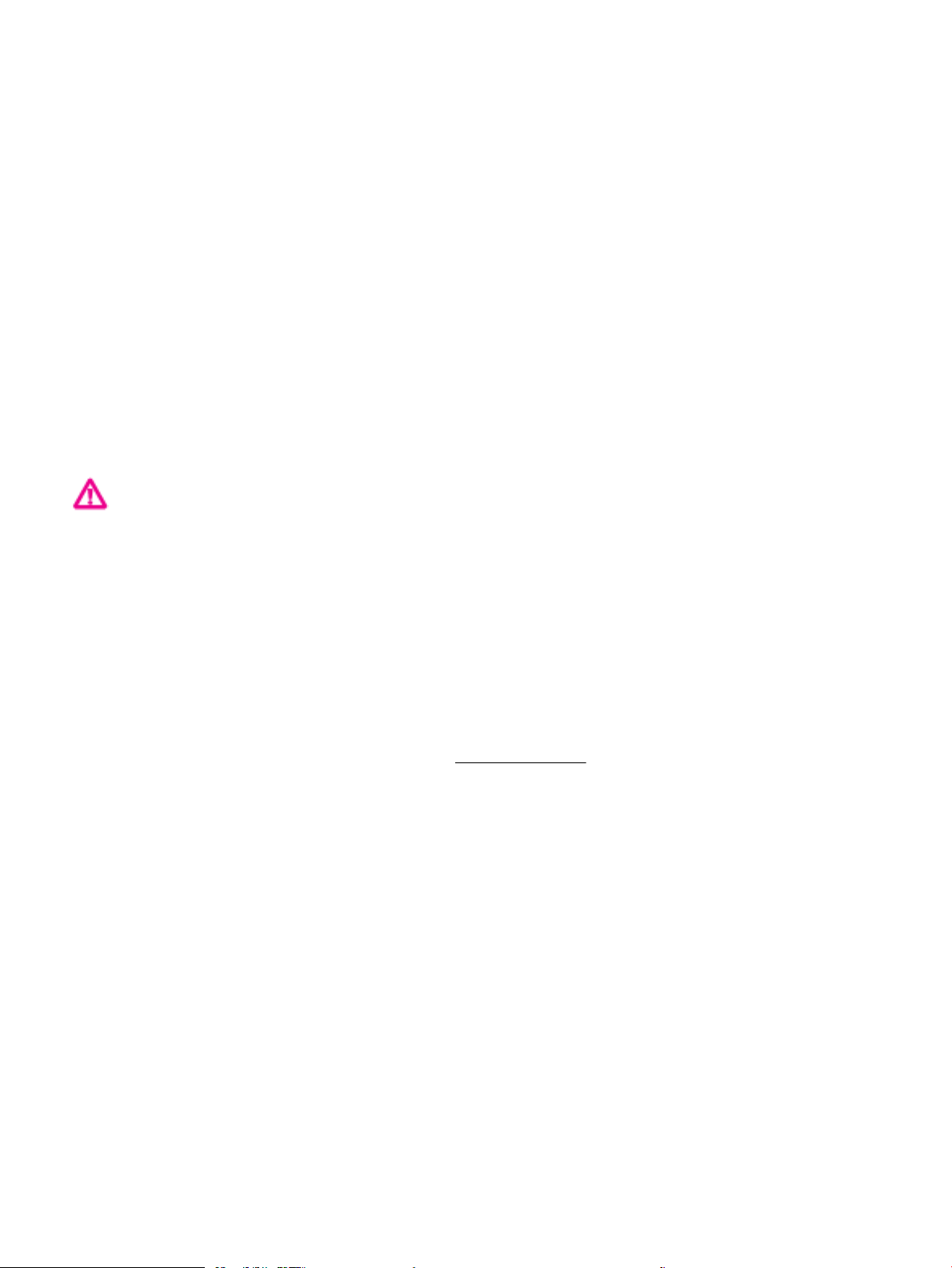
Avis publiés par la société HP
LES INFORMATIONS CONTENUES DANS LE PRÉSENT DOCUMENT SONT SUJETTES À MODIFICATION SANS PRÉAVIS.
TOUS DROITS RÉSERVÉS. TOUTE REPRODUCTION, ADAPTATION OU TRADUCTION DE CE MATÉRIEL EST INTERDIT SANS L’ACCORD ÉCRIT PRÉALABLE DE HP,
SAUF DANS LES CAS PERMIS PAR LA LÉGISLATION RELATIVE AUX DROITS D’AUTEUR. LES SEULES GARANTIES RELATIVES AUX PRODUITS ET SERVICES HP
SONT ÉNONCÉES DANS LES DÉCLARATIONS DE GARANTIE EXPRESSE ACCOMPAGNANT CES PRODUITS ET SERVICES. AUCUN ÉLÉMENT DE CE DOCUMENT
NE PEUT ÊTRE CONSIDÉRÉ COMME UNE GARANTIE SUPPLÉMENTAIRE. HP N'EST EN AUCUN CAS RESPONSABLE DES ÉVENTUELLES OMISSIONS OU
ERREURS D'ORDRE TECHNIQUE OU ÉDITORIAL CONTENUES DANS LE PRÉSENT DOCUMENT.
© Copyright 2019 HP Development Company, L.P.
Microsoft and Windows are either registered trademarks or trademarks of Microsoft Corporation in the United States and/or other countries.
Mac, OS X, macOS et AirPrint sont des marques déposées d'Apple, Inc. aux États-Unis et dans d'autres pays.
ENERGY STAR et le logo ENERGY STAR sont des marques déposées aux États-Unis détenues par l'agence américaine pour la protection de
l'environnement (United States Environmental Protection Agency).
Android et Chromebook sont des marques déposées de Google LLC.
Amazon et Kindle sont des marques déposées d'Amazon.com, Inc. ou de ses ailiés.
iOS est une marque déposée de Cisco aux Étas-Unis et dans d'autres pays et est utilisée dans le cadre d'une licence.
Informations de sécurité
Respectez toujours les mesures de sécurité élémentaires lorsque vous utilisez ce produit an de réduire les risques de blessures dues au feu ou à un
choc électrique.
- Lisez attentivement toutes les instructions contenues dans la documentation livrée avec l'imprimante.
- Suivez tous les avertissements et toutes les instructions indiqués sur le produit.
- Débranchez cet appareil des prises murales avant de procéder à un nettoyage.
- N'installez jamais cet appareil près d'une source d'eau, ni si vous êtes mouillé.
- Installez l'appareil en toute sécurité sur une surface stable.
- Installez l'appareil dans un lieu protégé où personne ne puisse marcher sur le cordon ou trébucher sur celui-ci, et où le cordon ne puisse pas être
endommagé.
- Si l'appareil ne fonctionne pas normalement, reportez-vous à la section Résolution de problèmes.
- Le produit ne contient aucune pièce dont l'entretien puisse être réalisé par l'utilisateur. Conez les opérations d'entretien et de réparation à un
technicien qualié.
Page 3
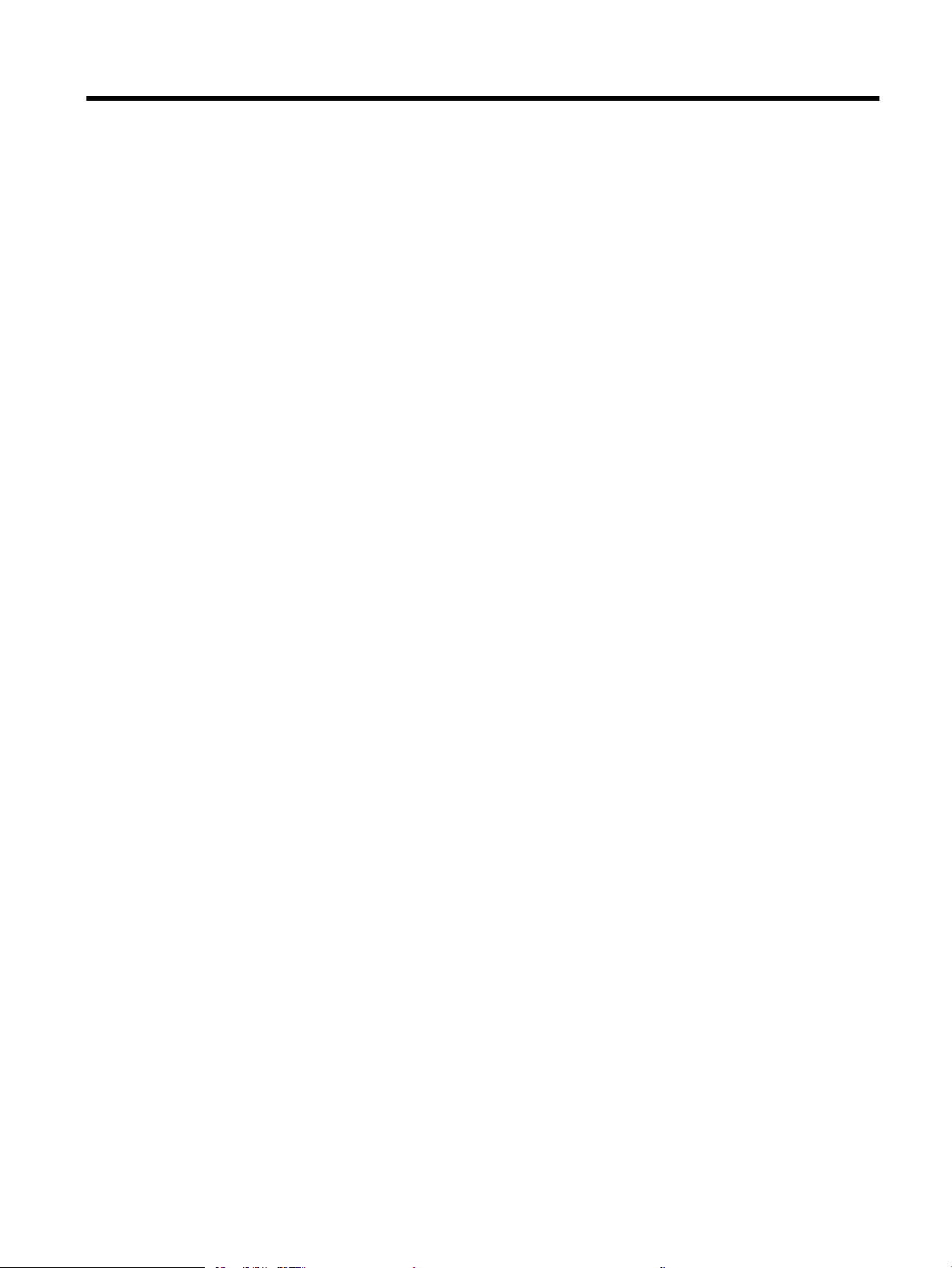
Sommaire
1 Comment faire ? ............................................................................................................................................ 1
2 Démarrage .................................................................................................................................................... 2
Accessibilité ............................................................................................................................................................ 2
HP EcoSolutions (HP et l'environnement) ............................................................................................................. 3
Gestion de l'alimentation .................................................................................................................... 3
Mode silencieux ................................................................................................................................... 4
Optimisation des fournitures d'impression ........................................................................................ 5
Présentation des composants de l'imprimante .................................................................................................... 5
Vues de face et de dessus ................................................................................................................... 5
Zone d'approvisionnement pour l'impression .................................................................................... 6
Vue arrière ........................................................................................................................................... 7
Utilisation du panneau de commande de l’imprimante ........................................................................................ 7
Présentation des boutons et voyants ................................................................................................. 7
Icônes de l'écran du panneau de commande ...................................................................................... 8
Onglets des fonctions .......................................................................................................................... 9
Modication des paramètres de l'imprimante .................................................................................... 9
Utilisation des raccourcis .................................................................................................................. 10
Tableau de bord ................................................................................................................................. 10
Solutions numériques HP .................................................................................................................................... 10
En quoi consistent les solutions numériques HP ? ........................................................................... 10
Archivage numérique HP ................................................................................................ 11
Télécopie numérique HP ................................................................................................. 11
Exigences ........................................................................................................................................... 11
Conguration des solutions numériques HP .................................................................................... 12
Conguration de l'archivage numérique HP ................................................................... 13
Conguration de la numérisation vers le dossier réseau ............................ 13
Conguration de la numérisation vers la messagerie électronique ........... 14
Conguration de la télécopie numérique HP .................................................................. 16
Utilisation des solutions numériques HP .......................................................................................... 17
Utilisation de la numérisation vers le dossier réseau HP ............................................... 17
Utilisation de la numérisation vers la messagerie électronique ................................... 17
Utilisation de la télécopie numérique HP ....................................................................... 17
Principes de base relatifs au papier .................................................................................................................... 18
Papiers recommandés pour l'impression ......................................................................................... 18
Commande de consommables papier HP ......................................................................................... 19
FRWW iii
Page 4
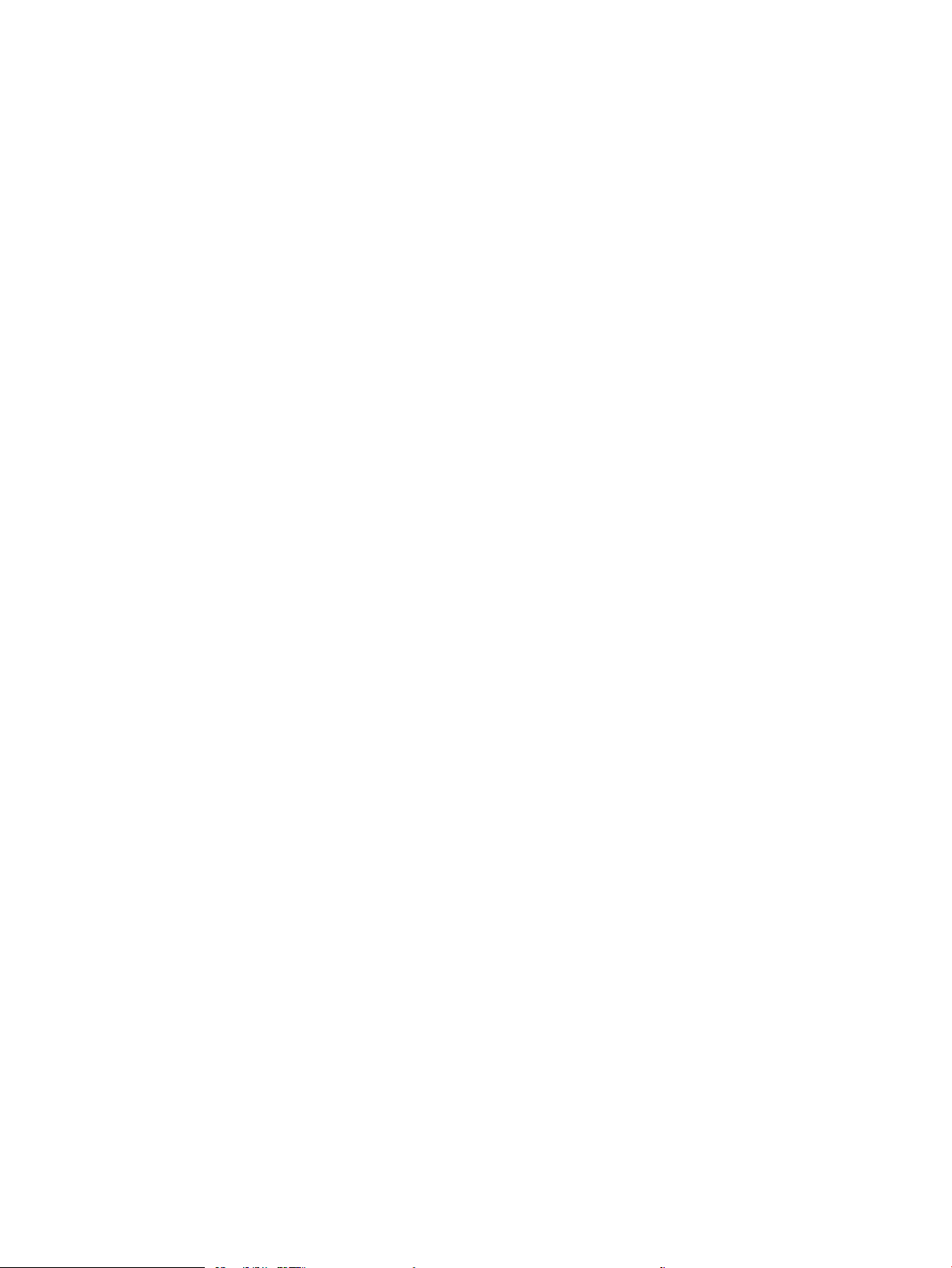
Conseils pour la sélection et l'utilisation du papier .......................................................................... 20
Chargement du papier ......................................................................................................................................... 20
Chargement d'un original sur la vitre du scanner ............................................................................................... 27
Chargement d'un original dans le bac d'alimentation automatique .................................................................. 28
Mise à jour de l'imprimante ................................................................................................................................. 29
Ouvrez le logiciel d'impression HP (Windows) .................................................................................................... 30
Mise hors tension de l'imprimante ...................................................................................................................... 30
3 Impression .................................................................................................................................................. 31
Impression de documents ................................................................................................................................... 31
Impression de brochures ..................................................................................................................................... 32
Impression d'enveloppes ..................................................................................................................................... 33
Impression de photos .......................................................................................................................................... 34
Impression sur papiers spéciaux ou de format personnalisé ............................................................................. 36
Impression sur les deux faces (avec accessoire recto verso) .............................................................................. 37
Impression à partir d'un périphérique mobile ..................................................................................................... 38
Imprimer avec AirPrint™ ...................................................................................................................................... 38
Conseils pour réussir les impressions ................................................................................................................. 39
4 Copie et numérisation .................................................................................................................................. 42
Copier ................................................................................................................................................................... 42
Numérisation ....................................................................................................................................................... 42
Numérisation vers un ordinateur ...................................................................................................... 43
Numérisation vers un périphérique de mémoire .............................................................................. 44
Numérisation vers le courrier électronique ...................................................................................... 44
Numérisation vers le courrier électronique depuis l'onglet Numériser ......................... 44
Conguration de la numérisation vers la messagerie électronique ........... 45
Numériser un document ou une photo vers l'e-mail ................................... 45
Numérisation vers le courrier électronique avec l'application Numérisation vers le
courrier électronique ...................................................................................................... 45
Conguration de la numérisation vers la messagerie électronique ........... 46
Numériser un document ou une photo vers l'e-mail ................................... 46
Modication des paramètres du compte ..................................................... 47
Numérisation à l'aide de Webscan .................................................................................................... 47
Numérisation de documents en tant que texte modiable ............................................................. 48
Numérisation de documents en tant que texte modiable ........................................... 48
Lignes directrices pour la numérisation de documents en texte modiable ................ 49
Création d’un nouveau raccourci de numérisation(Windows) .......................................................... 50
Modication des paramètres de numérisation (Windows) ............................................................... 51
Conseils pour réussir vos copies et numérisations ............................................................................................. 52
iv FRWW
Page 5
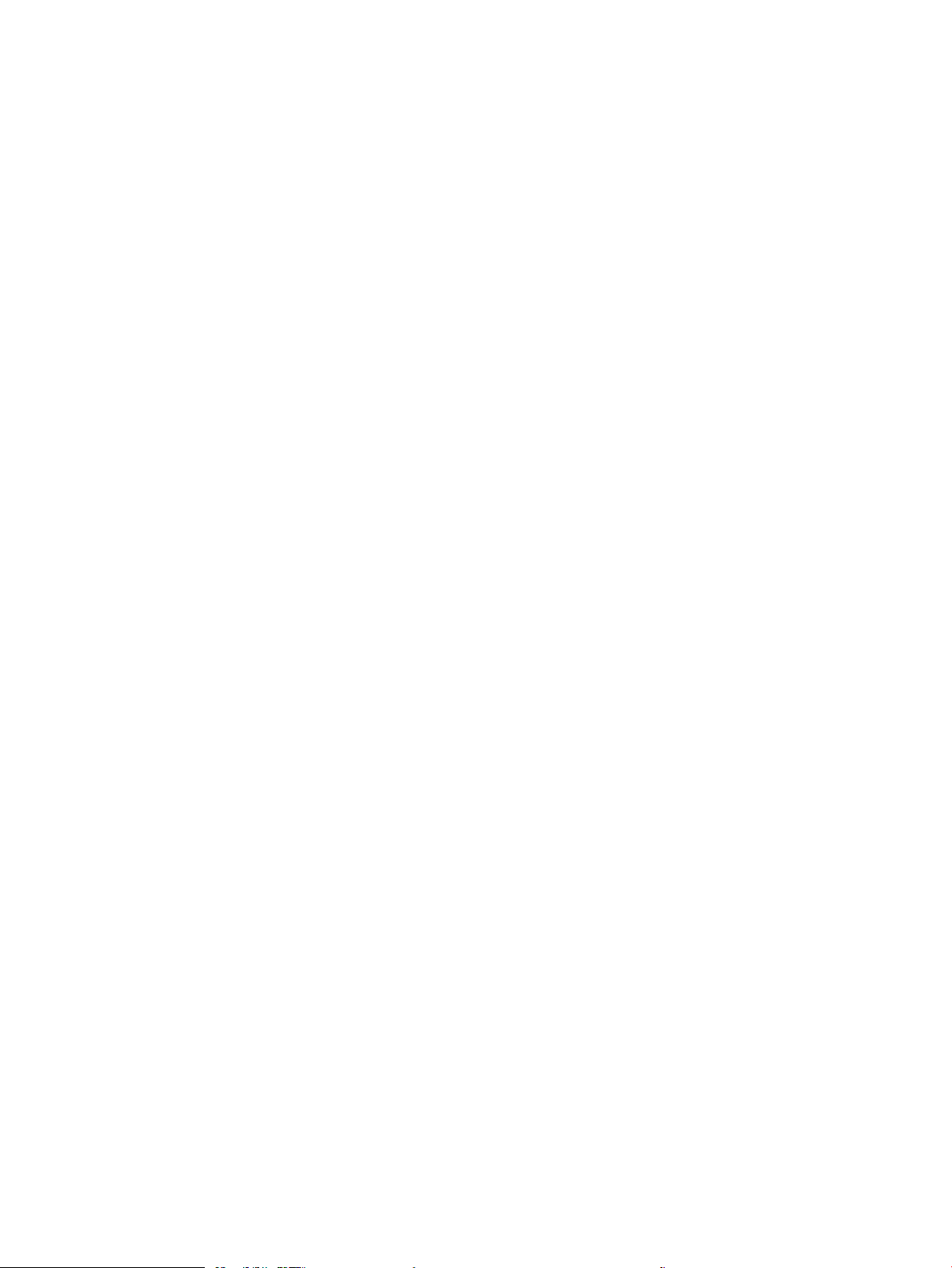
5 Télécopie .................................................................................................................................................... 53
Envoi d'une télécopie ........................................................................................................................................... 53
Envoi d'une télécopie standard ......................................................................................................... 53
Envoi d'une télécopie standard à partir de l'ordinateur .................................................................... 54
Envoi d'une télécopie depuis un téléphone ...................................................................................... 55
Envoi d'une télécopie à l'aide de la fonction de numérotation supervisée ...................................... 55
Envoyer une télécopie en utilisant la mémoire de l'imprimante ...................................................... 56
Envoi d'une télécopie à plusieurs destinataires ............................................................................... 56
Envoi d'une télécopie en mode de correction d'erreurs ................................................................... 57
Réception d'une télécopie ................................................................................................................................... 57
Réception d'une télécopie en mode manuel ..................................................................................... 58
Réglage de la sauvegarde des télécopies ......................................................................................... 58
Réimpression des télécopies reçues en mémoire ............................................................................ 59
Retransmission de télécopies vers un autre numéro ....................................................................... 59
Dénition de la réduction automatique pour les télécopies reçues ................................................. 60
Blocage des numéros de télécopieurs indésirables ......................................................................... 60
Réception de télécopies avec la fonction Télécopie numérique HP ................................................. 62
Créer des contacts dans le répertoire ................................................................................................................. 62
Créer et modier un contact de répertoire ....................................................................................... 63
Créer et modier un groupe de contacts dans le répertoire ............................................................ 64
Supprimer des contacts .................................................................................................................... 64
Imprimer la liste des contacts enregistrés dans le répertoire ......................................................... 65
Modication des paramètres de télécopie .......................................................................................................... 65
Conguration de l'en-tête de télécopie ............................................................................................. 65
Dénition du mode de réponse ......................................................................................................... 66
Dénition du nombre de sonneries avant réponse .......................................................................... 66
Modication du type de sonnerie pour la sonnerie distincte ........................................................... 66
Sélection du type de numérotation .................................................................................................. 67
Dénition des options de rappel ....................................................................................................... 68
Dénition de la vitesse de télécopie ................................................................................................. 68
Conguration du volume sonore du télécopieur .............................................................................. 69
Services de télécopie et de téléphonie numérique ............................................................................................. 69
Télécopie sur Voice over Internet Protocol .......................................................................................................... 69
Impression de rapports ....................................................................................................................................... 70
Impression de rapports de conrmation de télécopie ..................................................................... 71
Impression de rapports d'erreur de télécopie ................................................................................... 71
Impression et aichage du relevé de télécopies .............................................................................. 72
Eacement du relevé de télécopies .................................................................................................. 72
Impression des détails relatifs à la dernière transaction de télécopie ............................................ 72
Impression d'un rapport sur les ID d'appelant .................................................................................. 72
Visualisation de l'historique des appels ........................................................................................... 73
FRWW v
Page 6
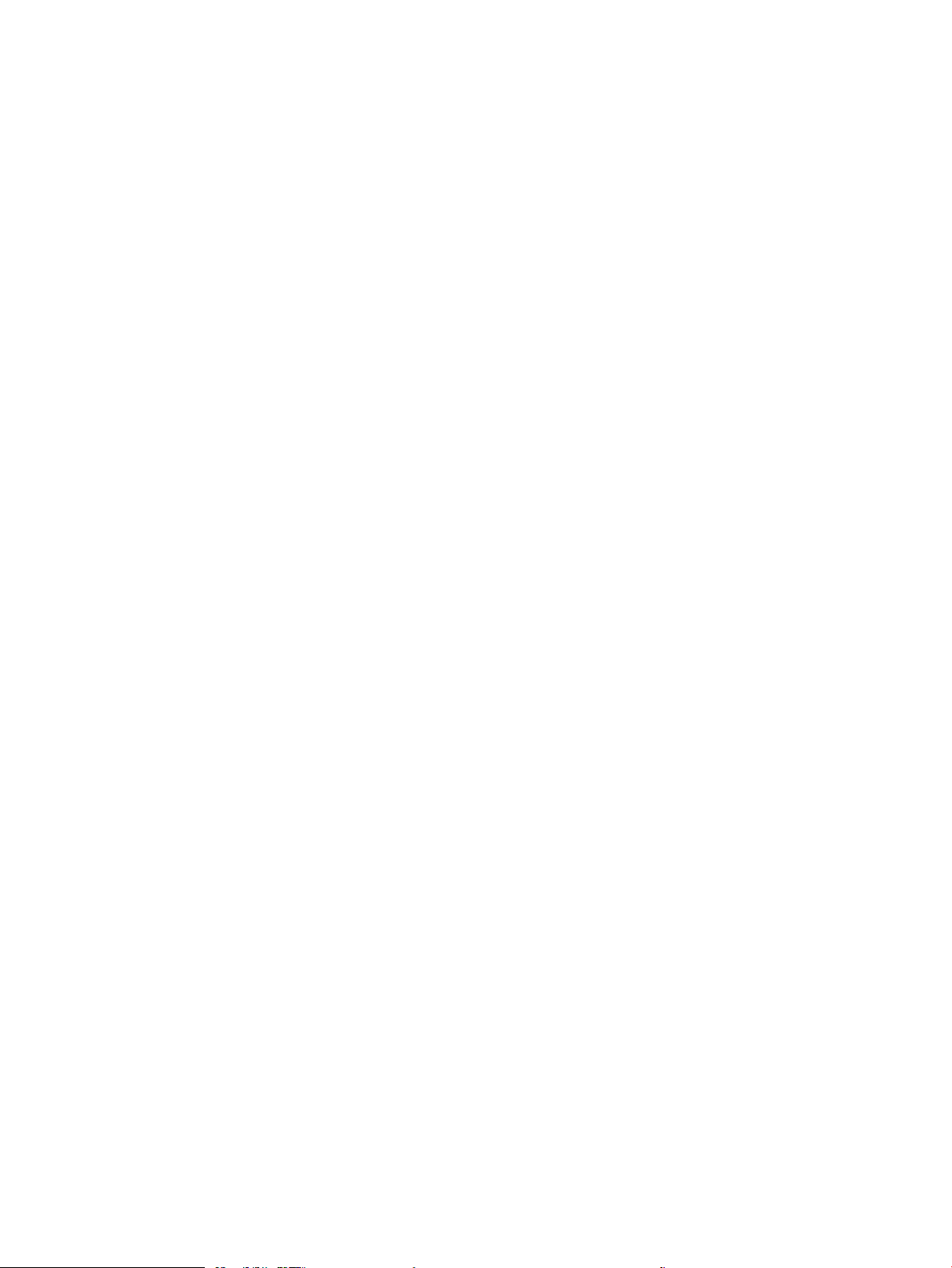
Conguration de télécopieur supplémentaire .................................................................................................... 73
Conguration de la télécopie (systèmes téléphoniques en parallèle) ............................................. 73
Sélectionnez la conguration du télécopieur appropriée pour la maison ou le
bureau ............................................................................................................................. 75
Cas A : Ligne de télécopie distincte (aucun appel vocal reçu) ........................................ 76
Cas B : Conguration de l'imprimante avec l'ADSL ......................................................... 77
Cas C : Conguration de l'imprimante avec un système téléphonique PBX ou une
ligne RNIS ........................................................................................................................ 78
Cas D : Télécopieur avec service de sonnerie distincte sur la même ligne .................... 79
Cas E : Ligne voix/télécopie partagée ............................................................................. 80
Cas F : Ligne voix/télécopie partagée avec une messagerie vocale .............................. 81
Cas G : Ligne de télécopie partagée avec un modem d'ordinateur (aucun appel
vocal reçu) ....................................................................................................................... 82
Congurer l'imprimante avec un modem d'ordinateur d'accès distant ....... 83
Congurer l'imprimante avec un modem d'ordinateur DSL/ADSL ............... 84
Cas H : Ligne voix/télécopie partagée avec un modem d'ordinateur ............................. 85
Ligne voix/télécopie partagée avec un modem d'accès distant
d'ordinateur .................................................................................................. 85
Ligne voix/télécopie partagée avec un modem d'ordinateur DSL/ADSL ..... 87
Cas I : Ligne voix/télécopie partagée avec un répondeur .............................................. 88
Cas J : Ligne voix/télécopie partagée avec un modem et un répondeur ....................... 89
Ligne voix/télécopie partagée avec un modem et un répondeur ................ 90
Ligne voix/télécopie partagée avec un modem d'ordinateur DSL/ADSL
et un répondeur ............................................................................................ 92
Cas K : Ligne voix/télécopie partagée avec un modem et une messagerie vocale ....... 93
Test de la conguration du télécopieur ............................................................................................ 95
6 Services Web ............................................................................................................................................... 97
Que sont les services Web ? ................................................................................................................................. 97
Conguration des services Web .......................................................................................................................... 97
Utilisation des services Web ................................................................................................................................ 99
HP ePrint ............................................................................................................................................ 99
Applications d'impression ............................................................................................................... 100
Suppression des services Web .......................................................................................................................... 100
7 Utilisation des cartouches .......................................................................................................................... 101
Informations sur les cartouches et la tête d'impression .................................................................................. 101
De l'encre couleur est utilisée même lors de l'impression avec une cartouche noire uniquement ................. 102
Vérication des niveaux d'encre estimés .......................................................................................................... 102
Remplacement des cartouches ......................................................................................................................... 103
Commande de cartouches d'encre .................................................................................................................... 104
vi FRWW
Page 7
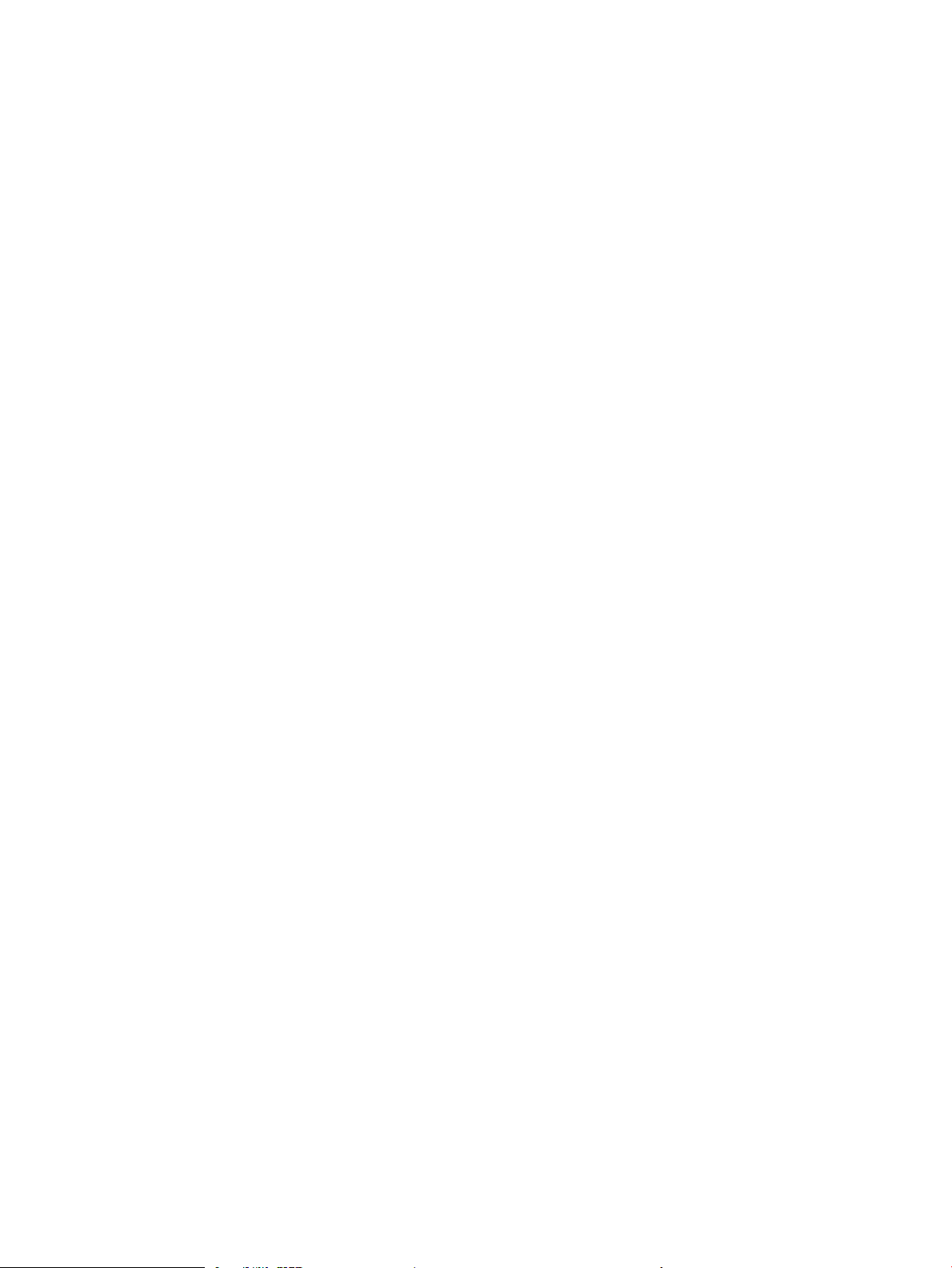
Stockage des fournitures d'impression ............................................................................................................. 104
Stockage des informations à utilisation anonyme ........................................................................................... 105
Informations de garantie sur les cartouches .................................................................................................... 105
8 Conguration du réseau ............................................................................................................................. 106
Conguration de l'imprimante pour les connexions sans l ............................................................................. 106
Avant de commencer ...................................................................................................................... 106
Conguration de l'imprimante sur votre réseau sans l ................................................................ 107
Changement de type de connexion ................................................................................................ 107
Test de la connexion sans l ........................................................................................................... 108
Activation ou désactivation de la fonction sans l de l'imprimante .............................................. 108
Modier les paramètres IP ................................................................................................................................ 109
Utilisation de Wi-Fi Direct .................................................................................................................................. 110
9 Outils de gestion de l'imprimante ................................................................................................................ 114
Boîte à outils (Windows) .................................................................................................................................... 114
HP Utility (OS X) ................................................................................................................................................. 114
Serveur Web intégré .......................................................................................................................................... 114
A propos des cookies ....................................................................................................................... 115
Ouverture du serveur Web intégré ................................................................................................. 115
Impossible d'ouvrir le serveur Web intégré .................................................................................... 116
Logiciel HP Web Jetadmin ................................................................................................................................. 117
10 Résolution de problèmes .......................................................................................................................... 118
Problèmes d'alimentation et bourrages papier ................................................................................................ 118
Élimination d'un bourrage papier ................................................................................................... 118
Lire les instructions générales dans l'Aide pour éliminer les bourrages papier .......... 118
Élimination d'un blocage du chariot d'impression .......................................................................... 122
Lecture des instructions générales dans l'Aide pour éliminer les blocages du
chariot d'impression ..................................................................................................... 122
Conseils pour éviter les bourrages papier ...................................................................................... 122
Résolution des problèmes d'introduction du papier ...................................................................... 123
Problèmes d'impression .................................................................................................................................... 124
Résolution des problèmes d'impression d'une page (impossible d'imprimer) .............................. 124
Lire les instructions générales dans l'Aide pour les problèmes d'impression ............. 124
Résolution des problèmes de qualité d'impression ....................................................................... 129
Lire les instructions générales dans l'Aide pour les problèmes de qualité
d'impression .................................................................................................................. 129
Problèmes de copie ........................................................................................................................................... 132
Problèmes de numérisation .............................................................................................................................. 132
Problèmes de télécopie ..................................................................................................................................... 133
FRWW vii
Page 8
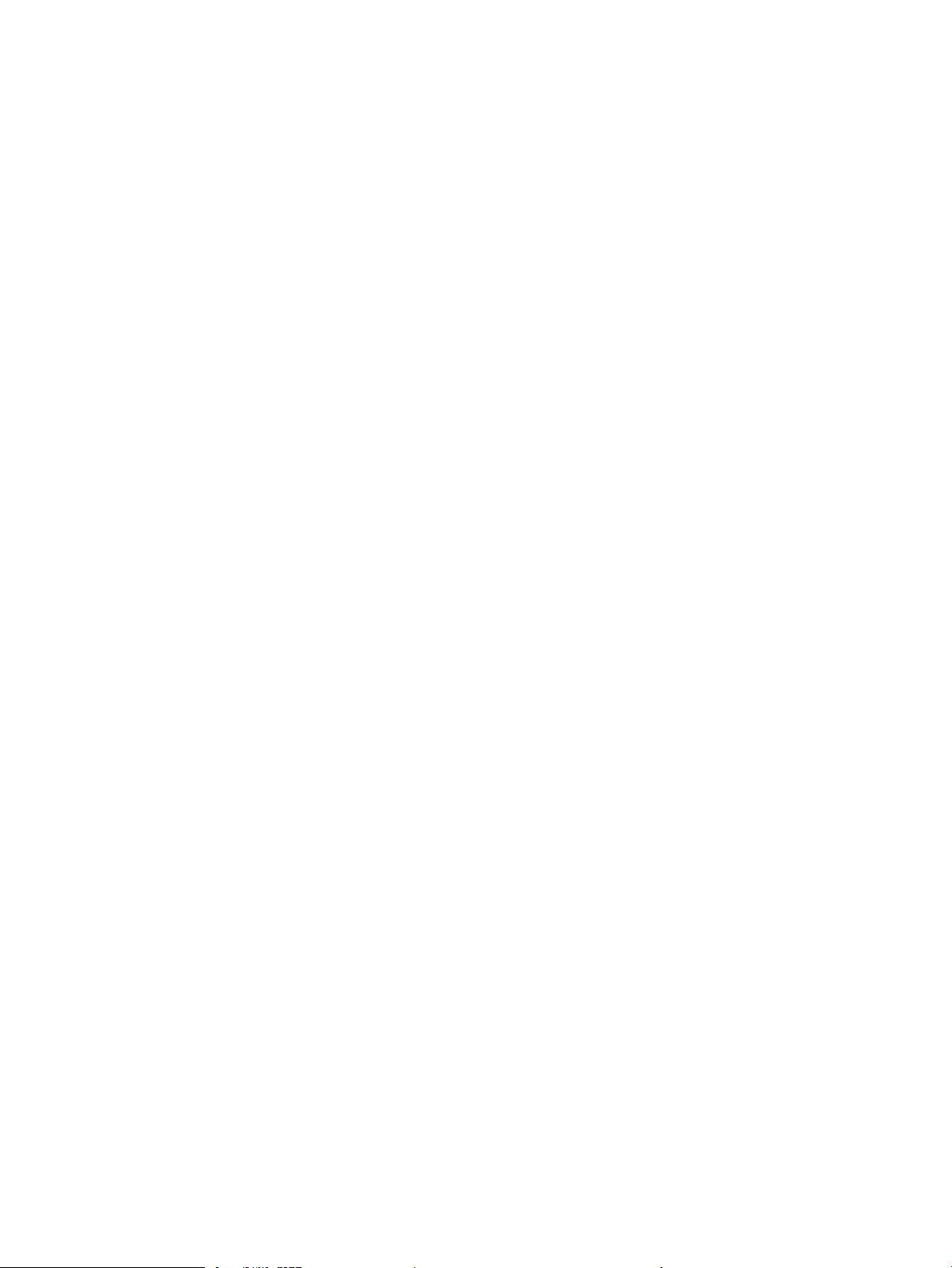
Exécution du test de télécopieur .................................................................................................... 133
Que faire en cas d'échec du test du télécopieur ............................................................................. 134
Résolution des problèmes de télécopie .......................................................................................... 137
Lire les instructions générales dans l'Aide pour résoudre des problèmes de télécopieur ............. 137
L'écran indique toujours que le combiné est décroché ................................................. 138
L'imprimante ne parvient pas à envoyer et à recevoir des télécopies ......................... 138
L'imprimante ne peut pas envoyer de télécopies mais peut en recevoir ..................... 139
L'imprimante ne peut pas envoyer de télécopies mais peut en recevoir ..................... 140
Des tonalités de télécopie sont enregistrées sur mon répondeur téléphonique ........ 141
L'ordinateur ne peut pas recevoir de télécopies (Télécopie numérique HP) ................ 141
Problèmes de connexion réseau ....................................................................................................................... 141
Réparation de la connexion sans l ................................................................................................ 141
Recherche des paramètres réseau pour la connexion sans l ....................................................... 142
Réparation de la connexion Wi-Fi Direct ......................................................................................... 142
Réparation d'une connexion Ethernet ............................................................................................ 143
Problèmes liés à l'imprimante ........................................................................................................................... 143
Obtenir de l'aide sur le panneau de commande de l'imprimante ..................................................................... 144
Comprendre les rapports de l'imprimante ........................................................................................................ 144
Rapport d'état de l'imprimante ....................................................................................................... 145
Page de conguration réseau ......................................................................................................... 145
Rapport sur la qualité d'impression ................................................................................................ 145
Rapport du test sans l ................................................................................................................... 145
rapport de test d'accès au Web ....................................................................................................... 145
Résolution des problèmes à l'aide des services Web ........................................................................................ 146
Maintenance de l'imprimante ............................................................................................................................ 146
Nettoyez la vitre du scanner ........................................................................................................... 147
Nettoyage de l'extérieur .................................................................................................................. 148
Nettoyage du bac d'alimentation de documents ........................................................................... 148
Entretien de la tête et des cartouches ............................................................................................ 149
Restauration de la conguration et des paramètres par défaut ...................................................................... 150
Assistance HP .................................................................................................................................................... 151
Annexe A Renseignements techniques ........................................................................................................... 153
Caractéristiques techniques .............................................................................................................................. 153
Informations sur la réglementation .................................................................................................................. 155
Numéro de modèle réglementaire .................................................................................................. 156
Déclaration de la FCC ....................................................................................................................... 157
Avis aux utilisateurs situés en Corée .............................................................................................. 157
Déclaration de conformité VCCI (Classe B) destinée aux utilisateurs au Japon ............................. 158
Avis aux utilisateurs au Japon concernant le cordon d'alimentation ............................................. 158
Avis d'émission sonore pour l'Allemagne ........................................................................................ 158
viii FRWW
Page 9
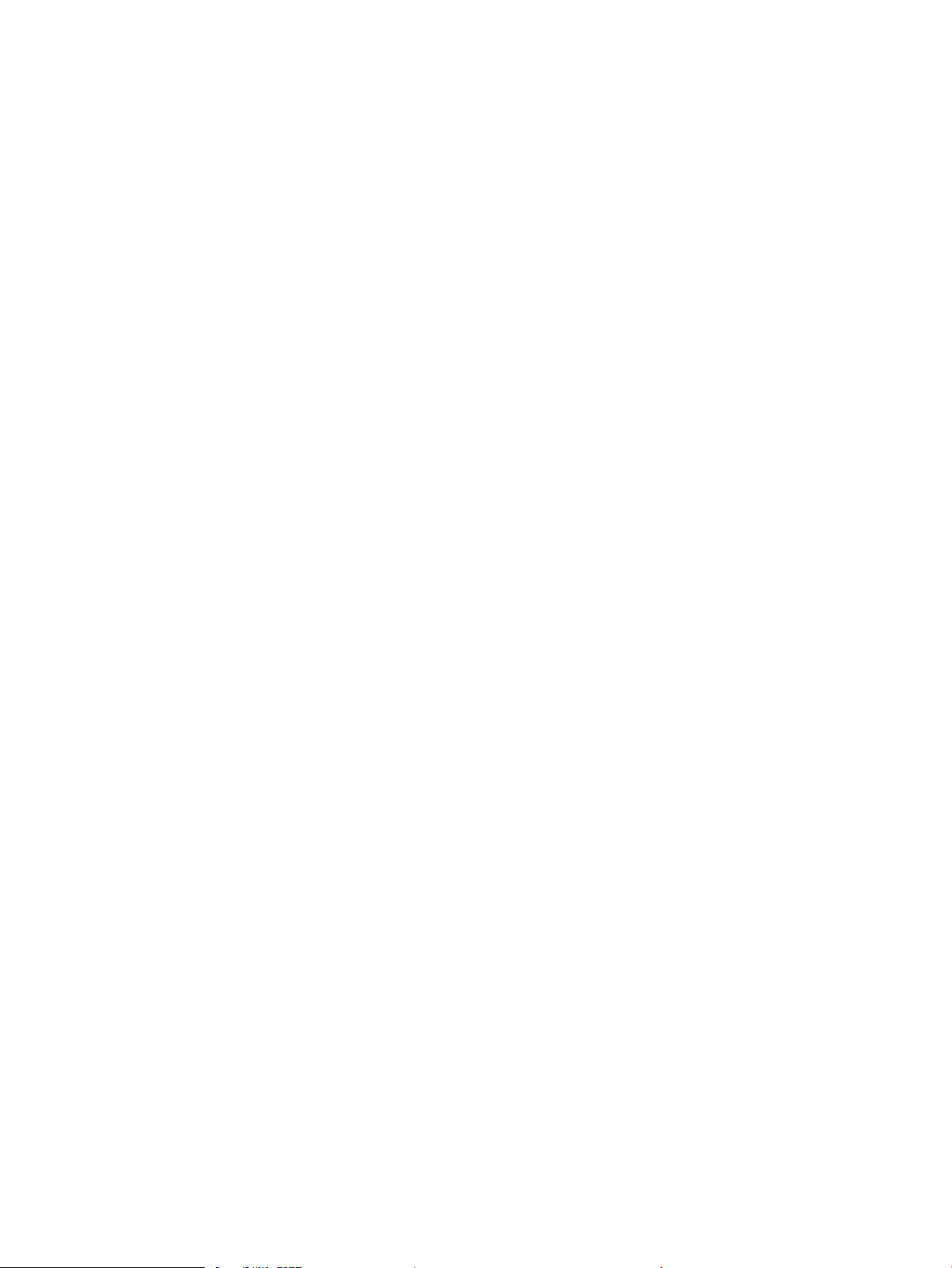
Déclaration pour l'Allemagne concernant les écrans de visualisation dans l'environnement de
travail .............................................................................................................................................. 158
Avis aux utilisateurs du réseau téléphonique des États-Unis : conditions de la FCC ..................... 158
Avis aux utilisateurs du réseau téléphonique canadien/Notice to users of the Canadian
telephone network .......................................................................................................................... 159
Avis aux utilisateurs du réseau téléphonique allemand ................................................................ 160
Déclaration relative aux télécopies câblées (Australie) ................................................................. 160
Avis de conformité pour l'Union Européenne ................................................................................. 160
Produits avec fonctionnalité sans l ............................................................................ 161
Déclaration sur le réseau téléphonique européen (modem/télécopieur) ................... 161
Déclaration de conformité .............................................................................................................. 161
Informations réglementaires pour les produits sans l ................................................................. 161
Exposition aux rayonnements de radiofréquence ....................................................... 161
Avis aux utilisateurs situés au Brésil ............................................................................ 162
Note à l’attention des utilisateurs canadiens ............................................................... 162
Avis aux utilisateurs situés à Taïwan ............................................................................ 163
Avis aux utilisateurs situés au Mexique ....................................................................... 163
Notice destinée aux utilisateurs au Japon ................................................................... 163
Avis aux utilisateurs situés en Corée ............................................................................ 163
Programme de gestion des produits en fonction de l'environnement ............................................................. 163
Conseils environnementaux ........................................................................................................... 164
Règlement de la Commission de l'Union européenne 1275/2008 ................................................. 164
Papier .............................................................................................................................................. 164
Plastique .......................................................................................................................................... 165
Fiches de données de sécurité (FDS) .............................................................................................. 165
Programme de recyclage ................................................................................................................ 165
Programme de recyclage des consommables jet d'encre HP ......................................................... 165
Consommation électrique ............................................................................................................... 165
Élimination des déchets au Brésil ................................................................................................... 165
Mise au rebut de l'équipement usagé par les utilisateurs .............................................................. 166
Substances chimiques ..................................................................................................................... 166
Restriction sur les substances dangereuses (Ukraine) .................................................................. 166
Restriction sur les substances dangereuses (Inde) ........................................................................ 166
Informations utilisateur sur les éco-labels SEPA en Chine ............................................................ 166
Éco-label pour imprimante, télécopieur et photocopieuse (Chine) ............................................... 167
Déclaration des conditions d'apposition du marquage des substances interdites (Taïwan) ......... 168
Le tableau des substances/éléments dangereux et leur contenu (Chine) ..................................... 169
EPEAT ............................................................................................................................................... 169
Mise au rebut des batteries à Taïwan ............................................................................................. 170
Californie – Avis sur le perchlorate ................................................................................................. 170
Directive sur les batteries de l'UE ................................................................................................... 170
FRWW ix
Page 10
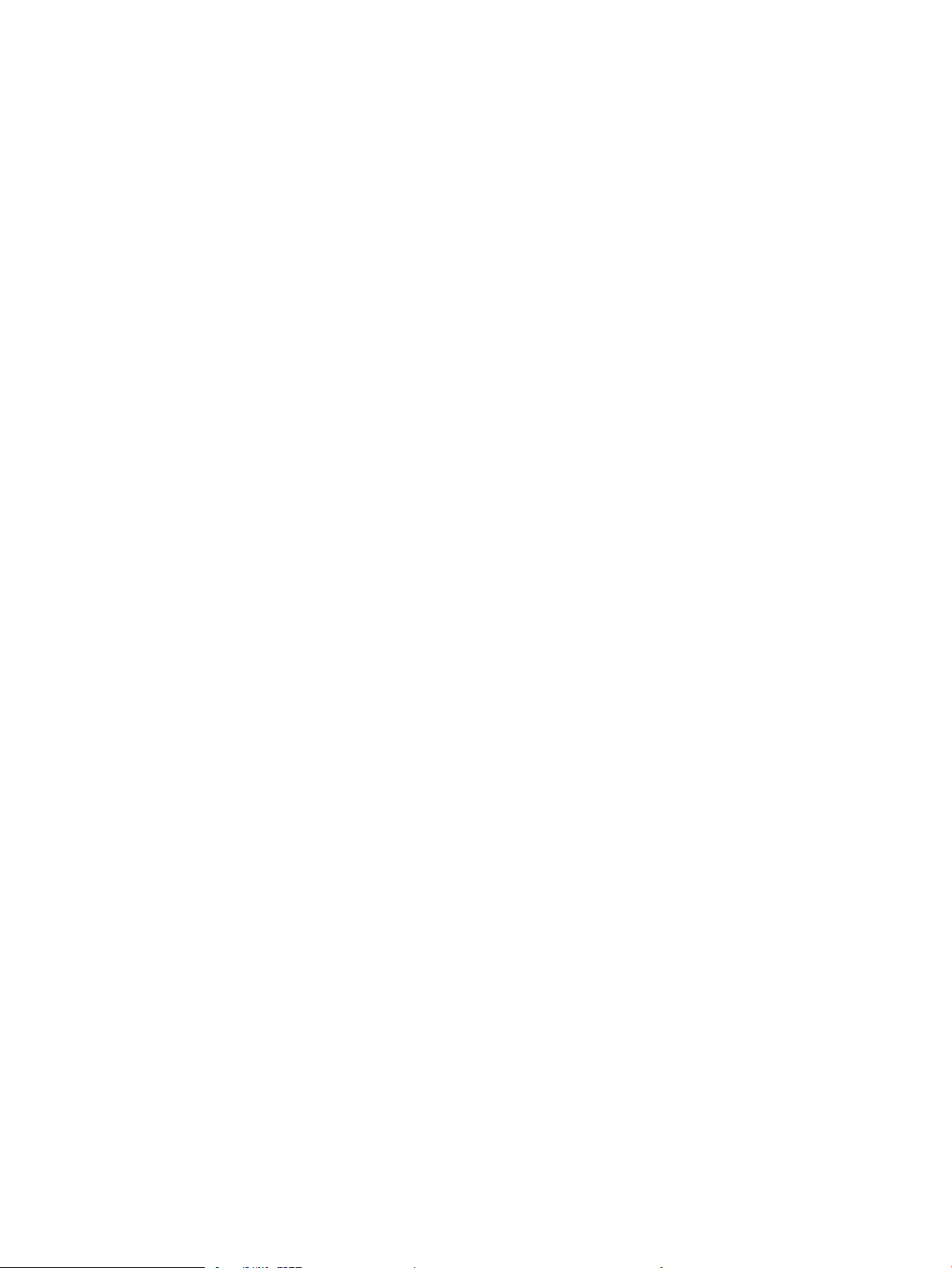
Avertissement relatif à la batterie pour le Brésil ........................................................................... 170
Index ........................................................................................................................................................... 171
x FRWW
Page 11
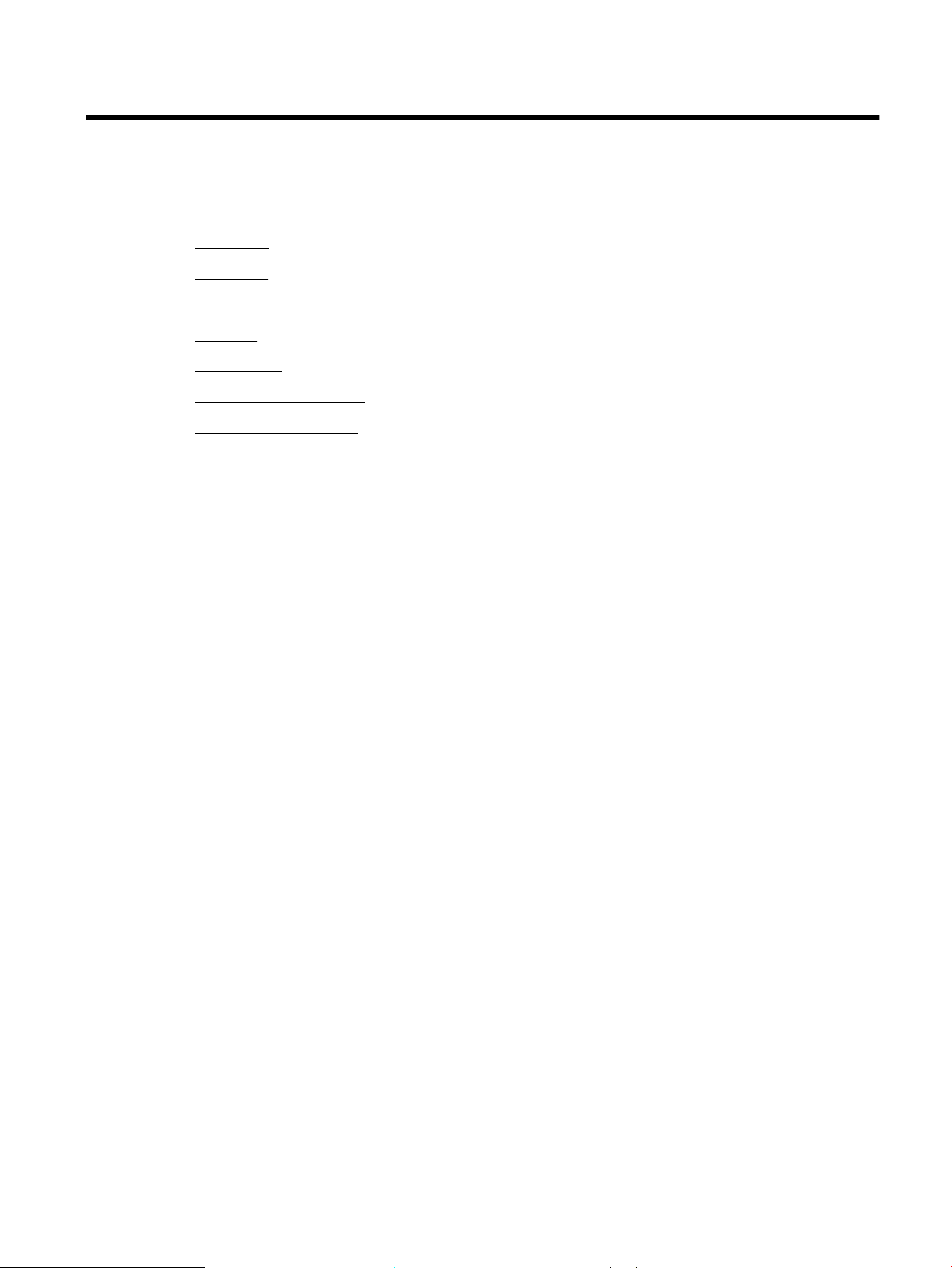
1 Comment faire ?
● Démarrage
● Impression
●
Copie et numérisation
● Télécopie
● Services Web
● Utilisation des cartouches
● Résolution de problèmes
FRWW 1
Page 12

2 Démarrage
Ce manuel fournit des informations détaillées sur l'utilisation de l'imprimante et sur la résolution des
éventuels problèmes.
●
Accessibilité
●
HP EcoSolutions (HP et l'environnement)
●
Présentation des composants de l'imprimante
●
Utilisation du panneau de commande de l’imprimante
●
Solutions numériques HP
●
Principes de base relatifs au papier
●
Chargement du papier
●
Chargement d'un original sur la vitre du scanner
●
Chargement d'un original dans le bac d'alimentation automatique
●
Mise à jour de l'imprimante
●
Ouvrez le logiciel d'impression HP (Windows)
●
Mise hors tension de l'imprimante
Accessibilité
L'imprimante est dotée de fonctions la rendant accessible aux personnes présentant des handicaps.
● Vision
Le logiciel HP est accessible aux utilisateurs atteints de troubles de la vue ou de cécité grâce à
l'utilisation des options et fonctions d'accessibilité de votre système d'exploitation. Ce logiciel prend
également en charge les principales technologies d'assistance telles que les lecteurs d'écran, les lecteurs
Braille et les applications voix à texte. Le texte ou les icônes simples gurant sur les boutons et onglets
colorés du logiciel et de l'imprimante HP permettent aux utilisateurs atteints de daltonisme d'eectuer
l'action appropriée.
● Mobilité
Pour les utilisateurs à mobilité réduite, les fonctions logicielles du périphérique peuvent être exécutées
via des commandes clavier. Le logiciel HP prend également en charge les options d'accessibilité
Windows telles que StickyKeys, ToggleKeys, FilterKeys et MouseKeys. Les utilisateurs dont la force et le
champ d'action sont limités peuvent actionner les portes, les boutons, les bacs à papier et les guides
papier de l'imprimante.
Pour plus d'informations sur les solutions d'accessibilité des produis HP, visitez le site web HP - Accessibilité Âge (Accessibility and Aging) - www.hp.com/accessibility).
Pour toute information relative à l'accessibilité du système d'exploitation OS X, consultez le site Web Apple à
l'adresse www.apple.com/accessibility.
2 Chapitre 2 Démarrage FRWW
Page 13
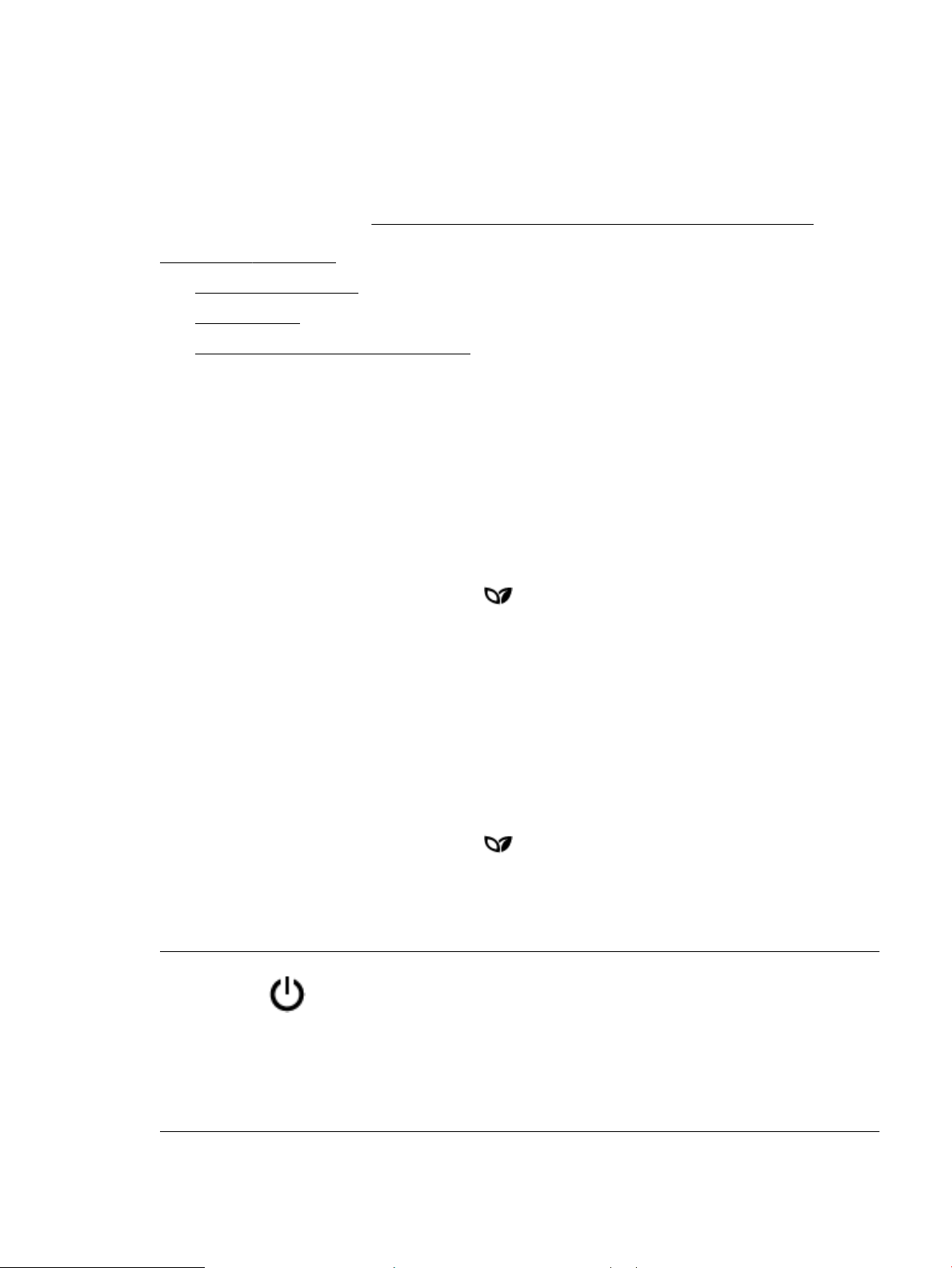
HP EcoSolutions (HP et l'environnement)
HP s'engage à vous aider à optimiser votre empreinte sur l'environnement et à vous donner les moyens
d'imprimer de manière responsable, à domicile ou au bureau.
Pour obtenir plus d'informations sur les normes environnementales suivies par HP pendant le processus de
fabrication, consultez la section Programme de gestion des produits en fonction de l'environnement. Pour
plus d'informations sur les initiatives prises par HP en faveur de l'environnement, rendez-vous sur le site
www.hp.com/ecosolutions.
●
Gestion de l'alimentation
●
Mode silencieux
●
Optimisation des fournitures d'impression
Gestion de l'alimentation
Utilisez Mode veille et Programmer la mise sous/hors tension de l'imprimante pour maintenir l'électricité.
Mode Veille
En mode veille, la consommation d'énergie est réduite. Suite à la conguration initiale de l'imprimante, cette
dernière passe en Mode veille après cinq minutes d'inactivité.
Suivez les instructions suivantes pour modier la période d'inactivité avant la mise en veille de l'imprimante.
1. Sur le panneau de commande de l'imprimante, touchez ou glissez vers le bas l'onglet en haut de l'écran
pour ouvrir le Tableau de bord, puis touchez .
2. Sélectionnez Mode veille, puis sélectionnez l'option souhaitée.
Mise sous et hors tension
Utilisez cette fonction pour mettre automatiquement sous tension ou hors tension l'imprimante les jours
sélectionnés. Vous pouvez par exemple programmer l'imprimante pour une mise sous tension à 8 heures et
une mise hors tension à 20 heures du lundi au vendredi. De cette façon, vous économisez de l'énergie pendant
la nuit et les week-ends.
Suivez les instructions suivantes pour programmer le jour et l'heure de la mise sous et hors tension.
1. Sur le panneau de commande de l'imprimante, touchez ou glissez vers le bas l'onglet en haut de l'écran
pour ouvrir le Tableau de bord, puis touchez .
2. Touchez Programmer la mise sous et hors tension de l'imprimante.
3. Cliquez sur l'option souhaitée et suivez les messages qui s'aichent à l'écran pour régler le jour et l'heure
de la mise sous et hors tension de l'imprimante.
ATTENTION : Mettez toujours l'imprimante hors tension correctement en utilisant Programmer la mise
hors tension ou (le bouton Marche/arrêt) situé à l'avant gauche de l'imprimante.
Si vous éteignez incorrectement l'imprimante, le chariot d'impression risque de ne pas revenir en position
normale, ce qui peut entraîner des problèmes au niveau des cartouches ou de la qualité d'impression.
N'éteignez jamais l'imprimante lorsque des cartouches sont absentes. HP recommande de remplacer au plus
vite les cartouches manquantes an d'éviter les problèmes de qualité d'impression et les risques de
surconsommation d'encre ou de détérioration du système d'encrage.
FRWW HP EcoSolutions (HP et l'environnement) 3
Page 14
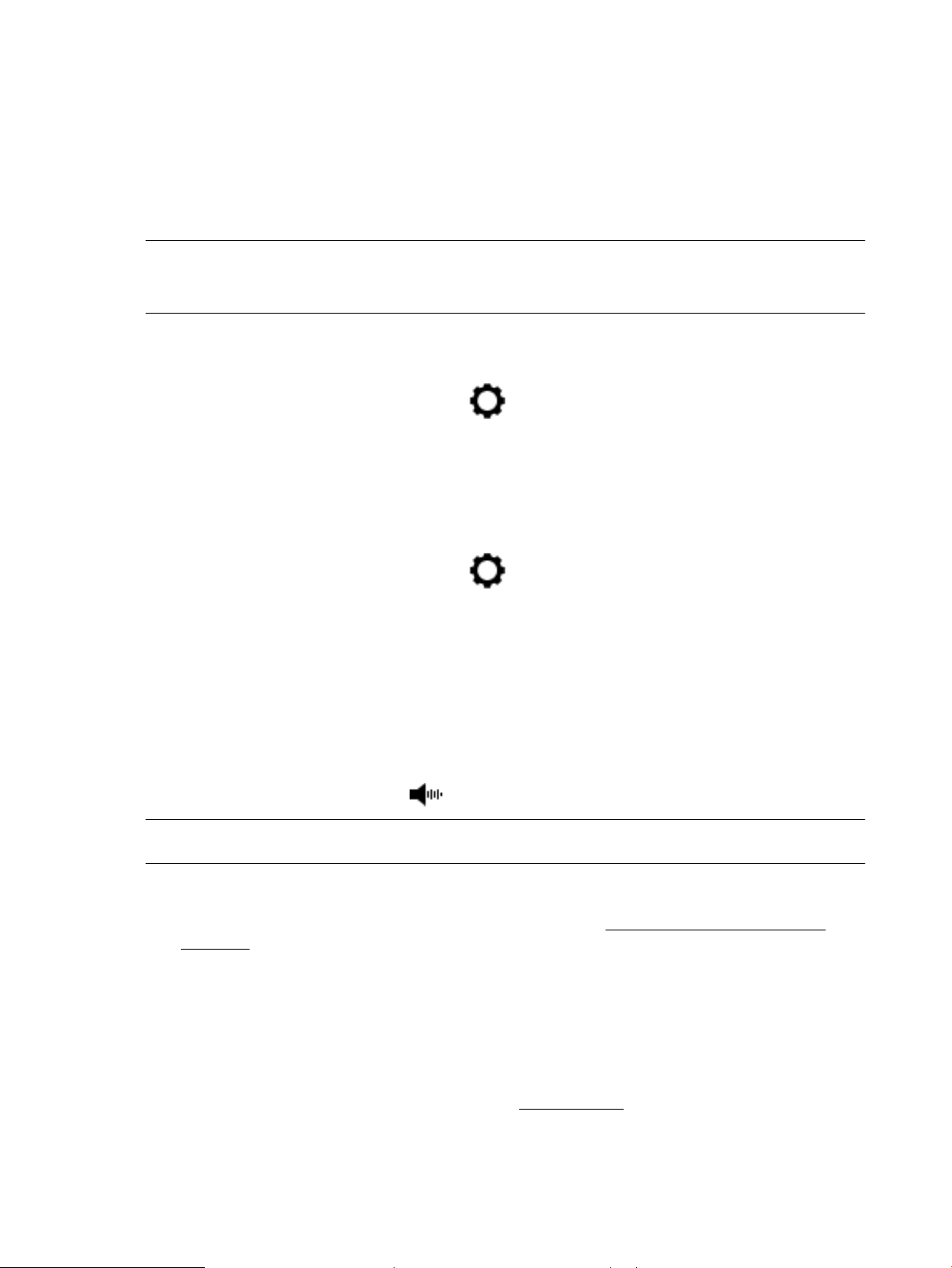
Mode silencieux
Le mode silencieux ralentit l'impression pour réduire le bruit global sans aecter la qualité d'impression. Il
fonctionne uniquement pour l'impression sur du papier ordinaire. De plus, ce mode est désactivé si vous
imprimez avec la meilleure qualité d'impression ou la qualité de présentation. Pour réduire le bruit de
l'impression, activez le mode silencieux. Pour imprimer à vitesse normale, désactivez le mode silencieux. Le
mode silencieux est désactivé par défaut.
REMARQUE : Le mode silencieux ne fonctionne pas pour imprimer des photos ou des enveloppes.
Vous pouvez créer un calendrier en sélectionnant l'heure d'impression en mode silencieux. Par exemple, vous
pouvez programmer le mode silencieux de l'imprimante entre 22 h et 8 h tous les jours.
Activer le mode silencieux à partir du panneau de commande de l'imprimante
1. Sur le panneau de commande de l'imprimante, touchez ou glissez vers le bas l'onglet en haut de l'écran
pour ouvrir le Tableau de bord, puis touchez ( Conguration ).
2. Touchez Mode silencieux .
3. Touchez Désactivé à côté de Mode silencieux pour l'activer.
Création d'un calendrier pour le mode silencieux sur le panneau de commande de l'imprimante
1. Sur le panneau de commande de l'imprimante, touchez ou glissez vers le bas l'onglet en haut de l'écran
pour ouvrir le Tableau de bord, puis touchez ( Conguration ).
2. Touchez Mode silencieux .
3. Touchez Désactivé à côté de Mode silencieux pour l'activer.
4. Touchez Désactivé à côté de Calendrier, puis modiez les heures de début et de n du calendrier.
Pour activer le mode silencieux lorsque l'imprimante est en cours d'impression
1. Sur le panneau de commande de l'imprimante, touchez ou glissez vers le bas l'onglet en haut de l'écran
pour ouvrir le Tableau de bord, puis sélectionnez le travail en cours d'impression.
2. Dans l'écran d'impression, touchez (Mode silencieux) pour l'activer.
REMARQUE : Le mode silencieux est activé au bout d'un moment et n'est actif que pour la tâche
d'impression actuelle.
Activation ou désactivation du mode silencieux depuis le logiciel de l'imprimante (Windows)
1. Ouvrez le logiciel d'impression HP. Pour plus d'informations, voir Ouvrez le logiciel d'impression HP
(Windows).
2. Cliquez sur Mode silencieux .
3. Sélectionnez Activé ou Désactivé .
4. Cliquez sur Sauvegarder les paramètres.
Activation ou désactivation du mode silencieux depuis le logiciel de l'imprimante (OS X)
1. Ouvrez l'utilitaire HP. Pour plus d'informations, voir HP Utility (OS X).
2. Sélectionnez l'imprimante.
4 Chapitre 2 Démarrage FRWW
Page 15
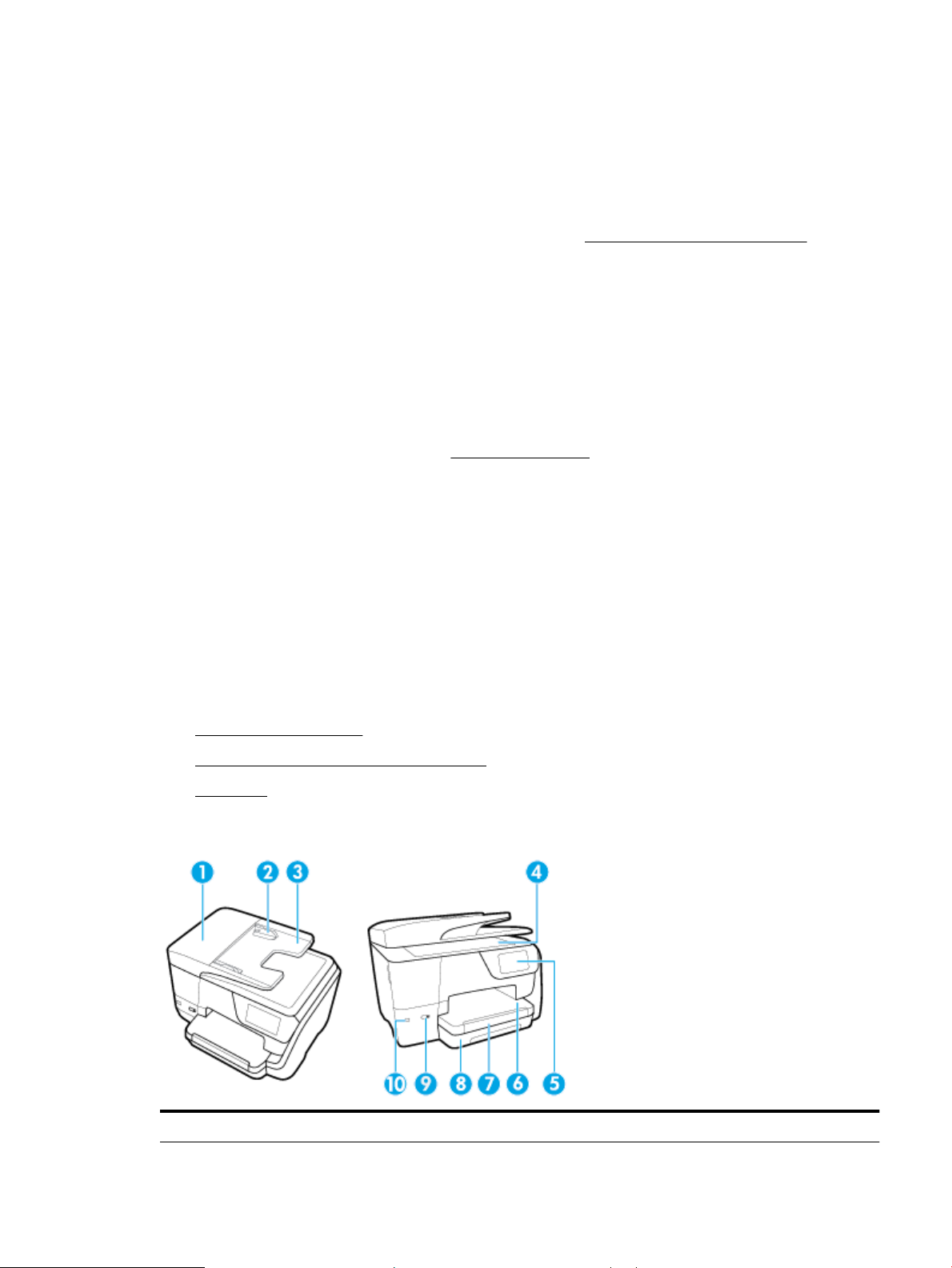
3. Cliquez sur Mode silencieux .
4. Sélectionnez Activé ou Désactivé .
5. Cliquez sur Appliquer maintenant.
Activation ou désactivation du mode silencieux à partir du serveur Web intégré (EWS)
1. Ouvrez le serveur EWS. Pour plus d'informations, consultez Ouverture du serveur Web intégré.
2. Cliquez sur l'onglet Paramètres .
3. Dans la section Préférences , sélectionnez Mode silencieux , puis Activé ou Désactivé .
4. Cliquez sur Appliquer.
Optimisation des fournitures d'impression
Pour optimiser les fournitures d'impression telles que l'encre et le papier, essayez ce qui suit :
● Recyclez les cartouches d'encre HP d'origine via le programme HP Planet Partners. Pour plus
d'informations, rendez-vous sur le site www.hp.com/recycle.
● Optimisez la quantité de papier utilisée en imprimant sur les deux côtés du papier.
● Modiez la qualité d'impression dans le pilote pour congurer l'imprimante en mode Brouillon.
L'impression en mode Brouillon consomme moins d'encre.
● Ne nettoyez pas la tête d'impression inutilement. Ce faisant, vous gaspilleriez l'encre et réduiriez la
durée de vie des cartouches.
Présentation des composants de l'imprimante
Cette section contient les rubriques suivantes :
●
Vues de face et de dessus
●
Zone d'approvisionnement pour l'impression
●
Vue arrière
Vues de face et de dessus
1 Bac d’alimentation de documents
FRWW Présentation des composants de l'imprimante 5
Page 16
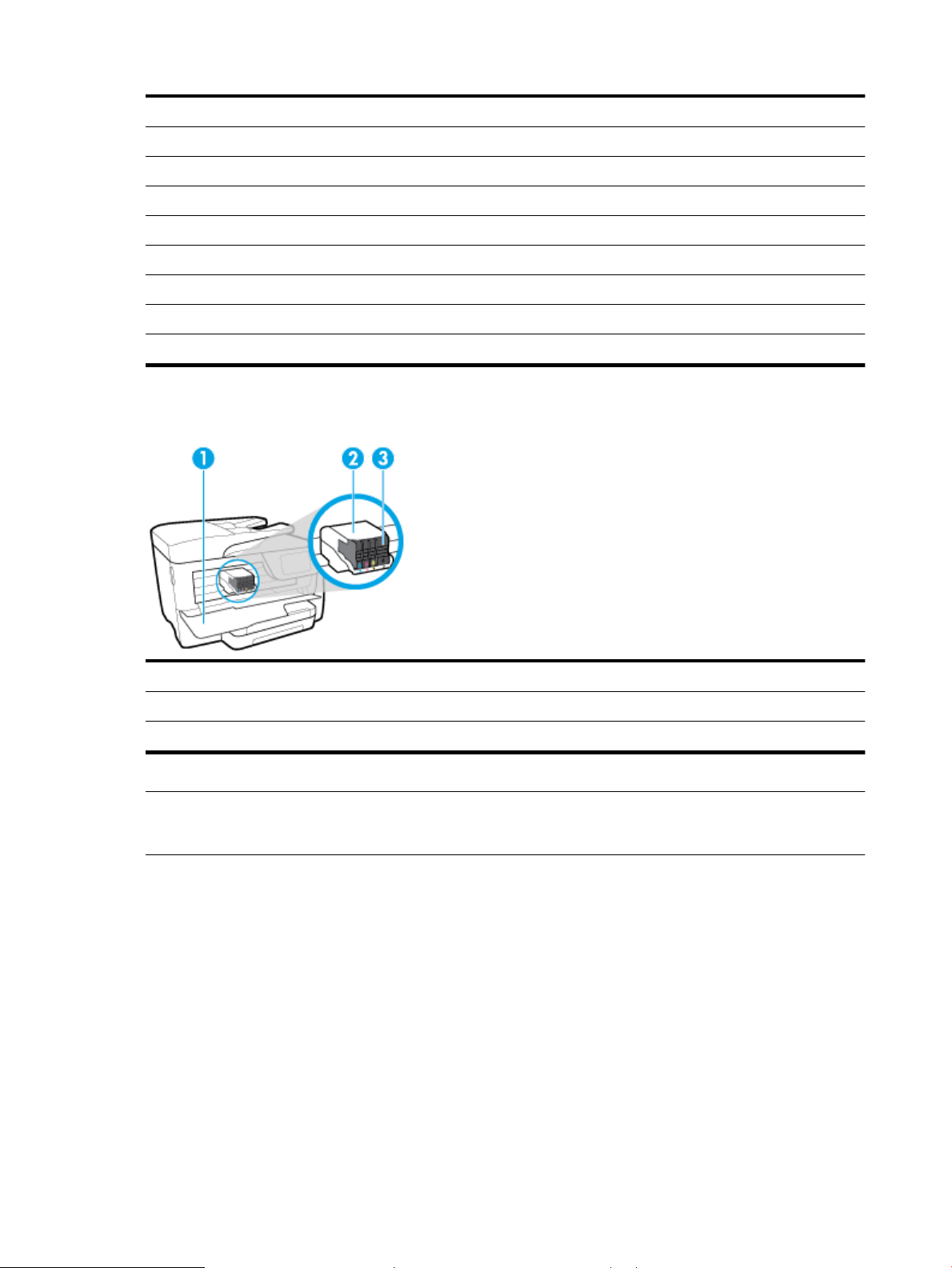
2 Guides de largeur du chargeur de documents
3 Bac d'alimentation
4 Vitre du scanner
5 Écran du panneau de commande
6 Bac de sortie
7 Extension du bac de sortie
8 Bac d'alimentation
9 Bouton Marche/arrêt
10 Port USB avant
Zone d'approvisionnement pour l'impression
1 Porte d'accès aux cartouches d'encre
2 Tête d'impression
3 Cartouches
REMARQUE : Les cartouches doivent être installées dans l'imprimante an d'éviter les éventuels problèmes
de qualité d'impression ou de détériorer la tête d'impression. Évitez de retirer les consommables pendant une
durée prolongée. N'éteignez pas l'imprimante s'il manque une cartouche.
6 Chapitre 2 Démarrage FRWW
Page 17
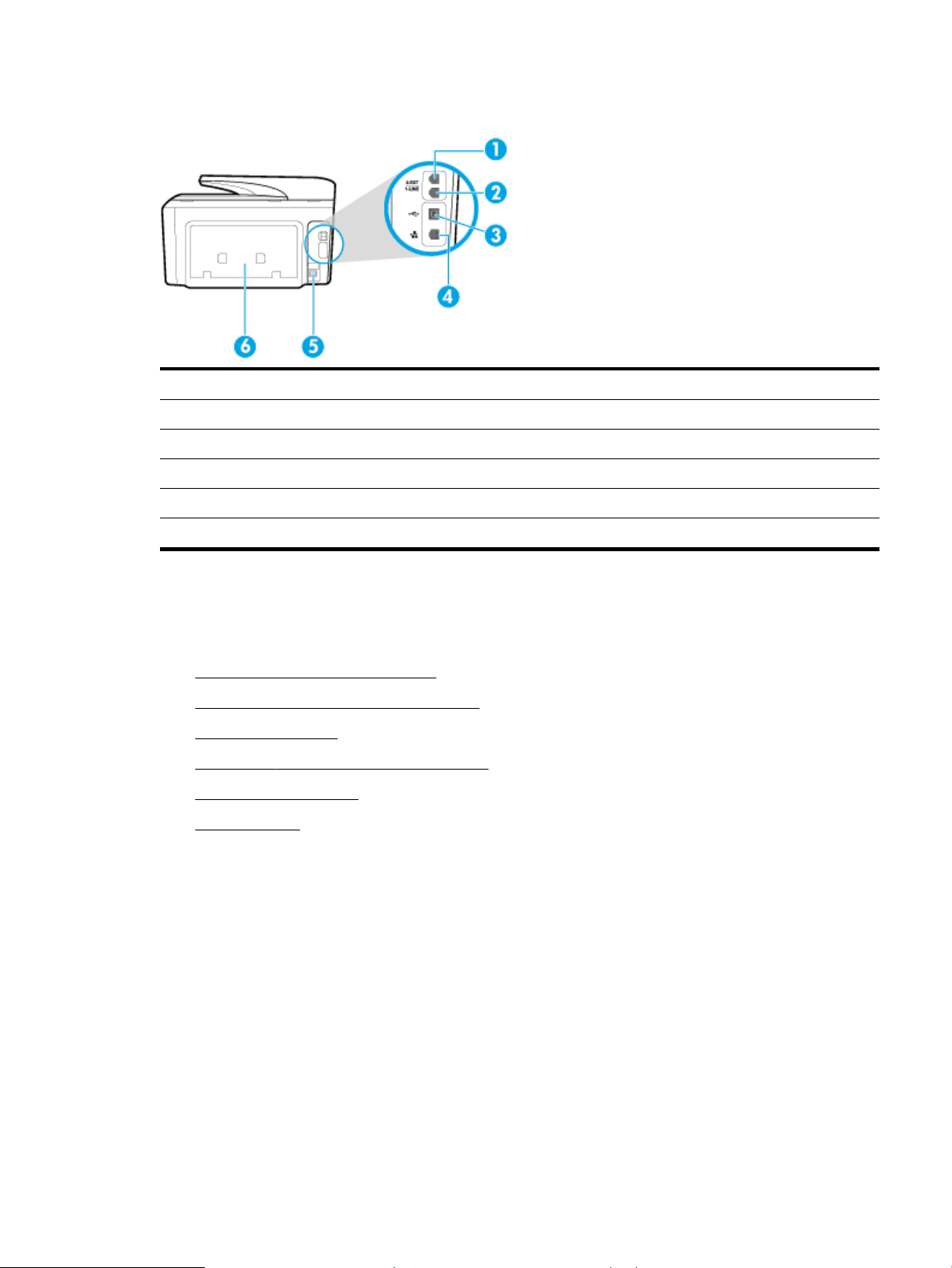
Vue arrière
1 Port de télécopie (2-EXT)
2 Port de télécopie (1-LINE)
3 Port USB arrière
4 Port de réseau Ethernet
5 Entrée d'alimentation
6 Panneau d'accès arrière
Utilisation du panneau de commande de l’imprimante
Cette section contient les rubriques suivantes :
●
Présentation des boutons et voyants
●
Icônes de l'écran du panneau de commande
●
Onglets des fonctions
●
Modication des paramètres de l'imprimante
●
Utilisation des raccourcis
●
Tableau de bord
Présentation des boutons et voyants
Le schéma et le tableau associé suivants décrivent brièvement les caractéristiques du panneau de commande
de l'imprimante.
FRWW Utilisation du panneau de commande de l’imprimante 7
Page 18
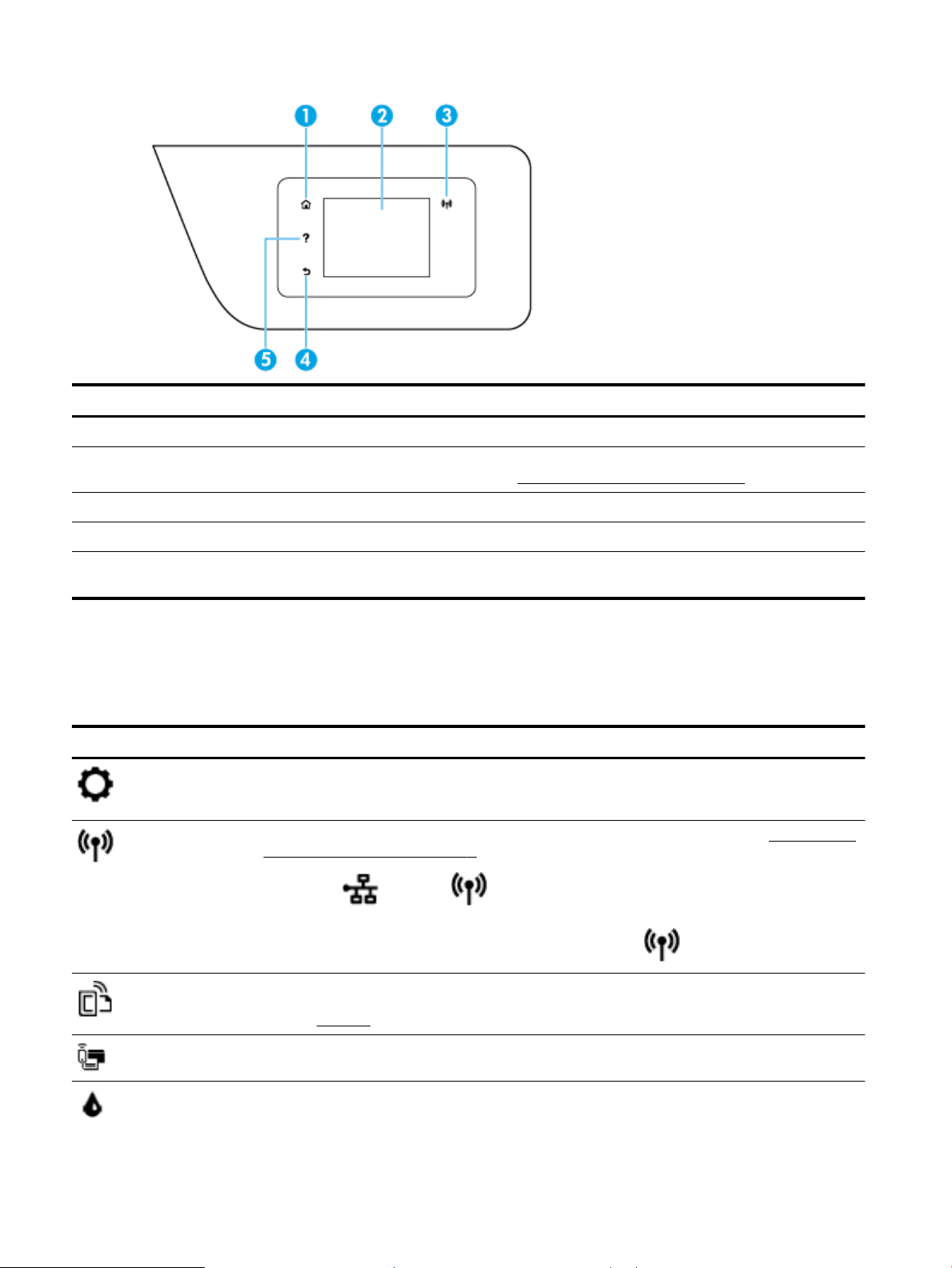
Numéro Nom et description
1 Bouton Accueil : revient à l'écran d'accueil à partir de tout autre écran.
2 Écran du panneau de commande : touchez l'écran pour sélectionner les options du menu et parcourez les éléments du menu. Pour
plus d'informations sur les icônes s'aichant à l'écran, consultez Icônes de l'écran du panneau de commande.
3 Voyant sans l : indique l'état de la connexion sans l de l'imprimante.
4 Bouton Retour : revient au menu précédent.
5 Bouton Aide : Ouvre le menu Aide dans l'écran d'accueil, ou aiche le contenu de l'aide contextuelle s'il est disponible pour
l'opération en cours dans les autres écrans.
Icônes de l'écran du panneau de commande
Pour accéder aux icônes, touchez ou glissez vers le bas l'onglet en haut d'un écran pour ouvrir le Tableau de
bord ; touchez ensuite l'icône.
Icône Description
Conguration : aiche l'écran de conguration pour modier les préférences, la conguration réseau, Wi-Fi
Direct, la conguration Web Services, la conguration de la télécopie et d'autres paramètres de et créer des
rapports.
Sans l : aiche l'état liaison sans l et les options de menu. Pour plus d'informations, consultez Conguration de
l'imprimante pour les connexions sans l.
REMARQUE : (Ethernet) et (Sans l) ne s'aichent pas simultanément. L'aichage de l'icône
Ethernet ou Sans l dépend de la manière dont votre imprimante est connectée au réseau. Si la connexion réseau
de l'imprimante n'est pas congurée, son panneau de commande aiche (Sans l) par défaut .
HP ePrint : aiche le menu Résumé des services Web qui permet d'examiner les détails de l'état ePrint, de
modier les paramètres ePrint ou d'aicher l'adresse électronique de l'imprimante. Pour plus d'informations,
consultez HP ePrint .
Wi-Fi Direct : aiche l'état, le nom et le mot de passe Wi-Fi Direct, ainsi que le nombre de périphériques
connectés. Vous pouvez également modier les paramètres et imprimer un guide.
Encre : aiche les niveaux d'encre estimés.
8 Chapitre 2 Démarrage FRWW
Page 19
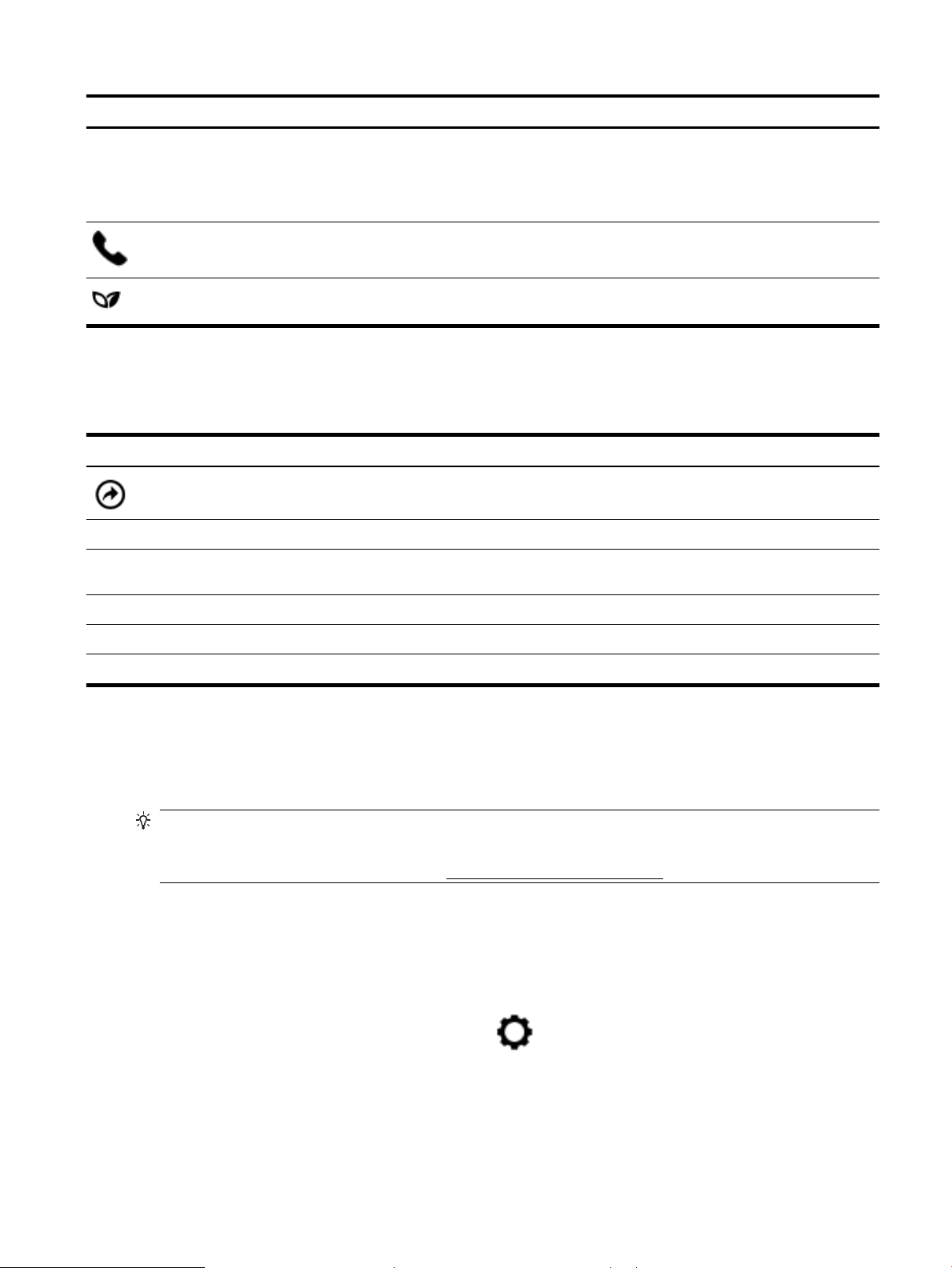
Icône Description
REMARQUE : Les avertissements et indicateurs de niveaux d'encre fournissent des estimations à des ns de
planication uniquement. Lorsqu'un message d'avertissement relatif à un faible niveau d'encre s'aiche, faites en
sorte d'avoir une cartouche d'encre de remplacement à portée de main an d'éviter toute perte de temps
éventuelle. Vous n'avez pas besoin de remplacer les cartouches, tant que la qualité d'impression est
satisfaisante.
Statut de télécopie : aiche les informations sur l'état de la fonction Réponse automatique, les journaux de
télécopies et le volume du son du télécopieur.
HP EcoSolutions : aiche un écran qui permet de congurer certaines caractéristiques environnementales de
l'imprimante.
Onglets des fonctions
Les onglets des fonctions se trouvent au bas de l'écran.
Onglet Description
(raccourcis)
Copie Copie de document ou ID card.
Numérisation Numérisation d'un document ou d'une photo à envoyer par courrier électronique, dans une clé USB, vers un
Imprimer Impression d'une photo ou d'un document à partir d'une clé USB, ou gestion des travaux d'impression.
Télécopie Conguration, envoi de télécopies ou nouvelle impression d'une télécopie reçue.
Apps Accès aux applications de votre imprimante.
Accès aux raccourcis que vous avez créés.
dossier réseau ou un ordinateur.
Modication des paramètres de l'imprimante
Utilisez le panneau de commande pour changer le mode et les paramètres de l'imprimante, imprimer des
rapports, ou obtenir de l'aide relative à l'imprimante.
CONSEIL : Si l'imprimante est reliée à un ordinateur, vous pouvez également modier ses paramètres à
l'aide des outils de gestion de l'imprimante dans l'ordinateur.
Pour plus d'informations sur ces outils, voir Outils de gestion de l'imprimante.
Pour modier les paramètres d'un mode
L'écran Accueil aiché sur le panneau de commande indique les modes disponibles pour l'imprimante.
1. Sur le panneau de commande, sélectionnez l'onglet d'une fonction, faites glisser votre doigt sur l'écran,
puis touchez l'icône pour sélectionner la fonction souhaitée.
2. Après avoir sélectionné une fonction, touchez ( Paramètres ) pour faire déler les paramètres
disponibles, puis touchez l'icône correspondant au paramètre que vous souhaitez modier.
3. Suivez les invites aichées sur le panneau de commande pour modier les paramètres.
FRWW Utilisation du panneau de commande de l’imprimante 9
Page 20
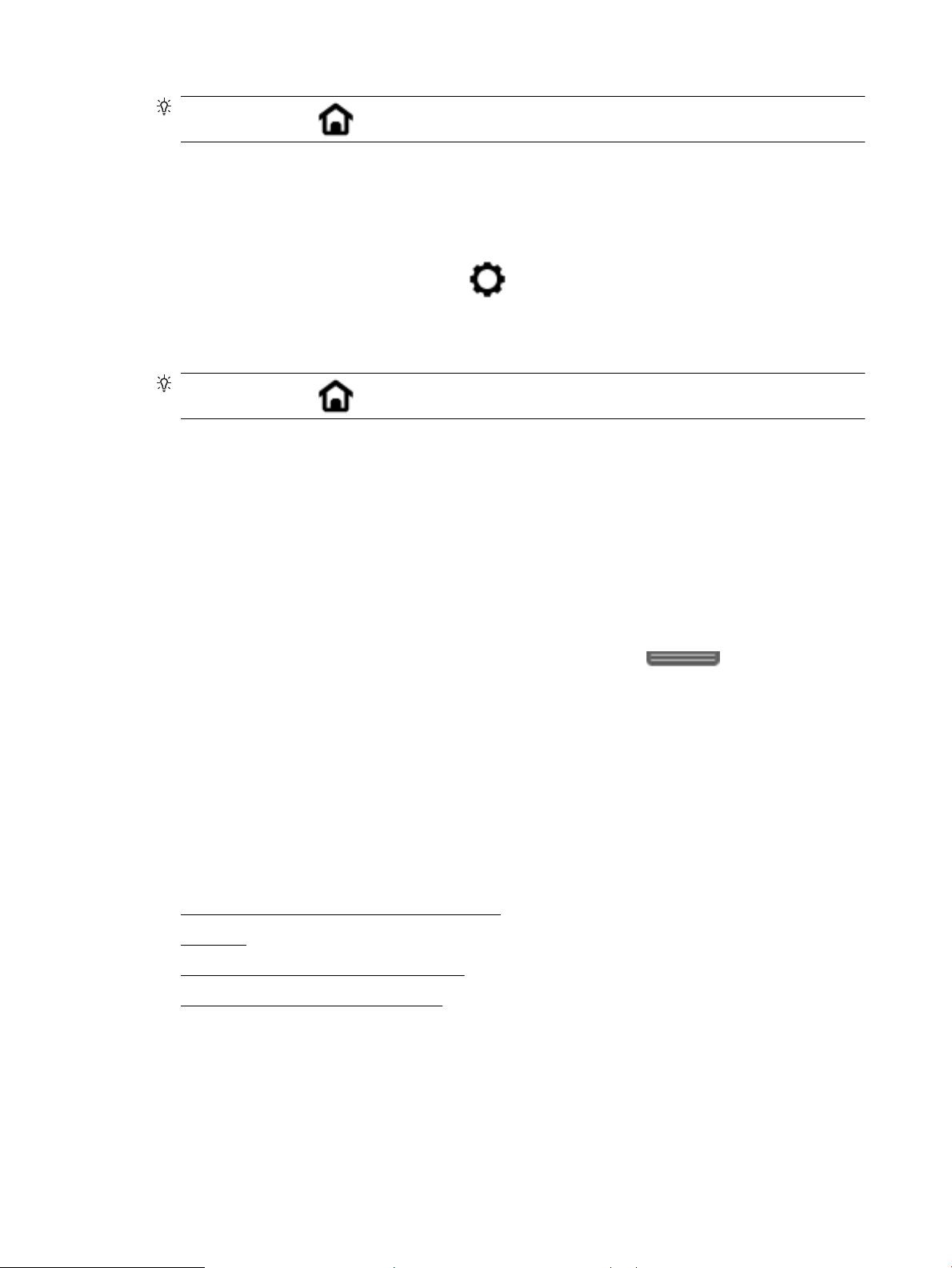
CONSEIL : Touchez (Accueil) pour retourner à l'écran Accueil.
Pour modier les paramètres de l'imprimante
Pour changer les paramètres de l'imprimante ou imprimer des rapports, utilisez les options disponibles dans
le menu Conguration.
1. Sur le panneau de commande de l'imprimante, touchez ou glissez vers le bas l'onglet en haut de l'écran
pour ouvrir le Tableau de bord, puis touchez ( Conguration ).
2. Touchez les èches pour faire déler les écrans.
3. Touchez les éléments de l'écran pour sélectionner des écrans ou des options.
CONSEIL : Touchez (Accueil) pour retourner à l'écran Accueil.
Utilisation des raccourcis
Les raccourcis sur le panneau de commande de l'imprimante permettent de créer un ensemble de tâches
fréquentes à partir de toutes les fonctions disponibles dans les dossiers des fonctions.
Lorsque les raccourcis sont créés, vous pouvez y accéder dans l'écran d'accueil ou dans l'onglet raccourcis.
Tableau de bord
Le tableau de bord du panneau de commande permet d'accéder aux icônes de l'écran, de contrôler l'état de
l'imprimante ou de surveiller et de gérer les tâches en cours ou programmées.
Pour ouvrir le panneau de commande, touchez ou glissez vers le bas l'onglet en haut d'un écran du
panneau de commande.
Solutions numériques HP
L'imprimante ore un ensemble de solutions numériques qui vous aident à simplier et rationaliser votre
travail. Ces solutions numériques comprennent les solutions suivantes :
● Archivage numérique HP (incluant numérisation vers dossier réseau et numérisation vers messagerie)
● Télécopie numérique HP (dont télécopie vers dossier réseau et télécopie vers messagerie)
Cette section contient les rubriques suivantes :
●
En quoi consistent les solutions numériques HP ?
●
Exigences
●
Conguration des solutions numériques HP
●
Utilisation des solutions numériques HP
En quoi consistent les solutions numériques HP ?
Les solutions numériques HP constituent un ensemble d'outils fournis avec cette imprimante. Ces outils vous
aident à améliorer la productivité de votre travail.
Cette section contient les rubriques suivantes :
10 Chapitre 2 Démarrage FRWW
Page 21
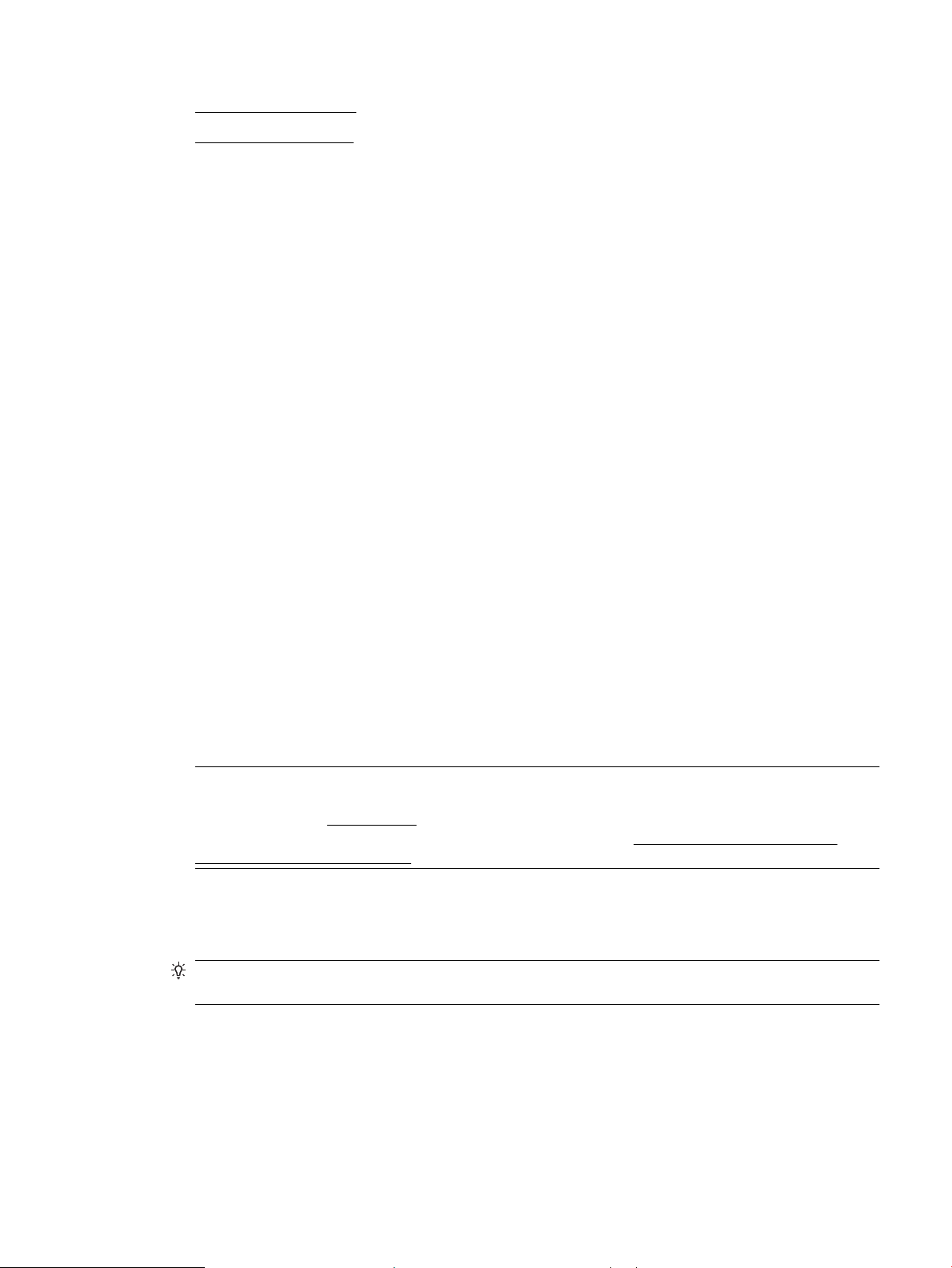
●
Archivage numérique HP
●
Télécopie numérique HP
Archivage numérique HP
La fonction d'archivage numérique ore une numérisation able des documents de bureau, ainsi que des
fonctionnalités de base polyvalentes dédiées à la gestion des documents, pour plusieurs utilisateurs en
réseau. Grâce à l'archivage numérique HP, vous pouvez simplement vous diriger vers votre imprimante,
sélectionner les options sur le panneau de commande, et numériser des documents directement vers les
dossiers de votre ordinateur sur le réseau ou les partager rapidement avec des partenaires commerciaux en
les envoyant comme pièces jointes, tout cela sans utiliser aucun logiciel de numérisation supplémentaire.
Les documents numérisés peuvent être envoyés vers un dossier réseau partagé pour accès personnel ou de
groupe, ou vers une ou plusieurs adresses électroniques pour un partage rapide. De plus, vous pouvez
congurer les paramètres de numérisation spéciques pour chaque destination de numérisation, ce qui vous
permet d'utiliser les meilleurs paramètres pour chaque tâche spécique.
Télécopie numérique HP
Grâce à la télécopie numérique HP, vous pouvez enregistrer les télécopies noir et blanc entrantes dans un
dossier de l'ordinateur sur votre réseau pour un partage et un stockage plus faciles, ou vous pouvez
transférer les télécopies par courrier électronique – ce qui vous permet de recevoir des télécopies
importantes de n'importe où tout étant en déplacement.
De plus, vous pouvez désactiver la fonction d'impression des télécopies, ce qui vous fait réaliser des
économies sur le papier et l'encre et réduit votre consommation de papier et vos déchets.
Exigences
Avant d'installer les solutions numériques HP, vériez que vous disposez des éléments suivants :
Pour toutes les solutions numériques HP
● Une connexion réseau
Connectez l'imprimante au moyen d'une connexion sans l ou d'un câble Ethernet.
REMARQUE : Si l'imprimante est connectée via un câble USB, vous numérisez les documents vers un
ordinateur ou les envoyez en pièces jointes à un message électronique à l'aide du logiciel HP. Pour plus
d'informations, voir Numérisation. Vous pouvez recevoir des télécopies sur votre ordinateur à l'aide de la
fonction de télécopie numérique HP. Pour plus d'informations, voir Réception de télécopies avec la
fonction Télécopie numérique HP.
● Logiciel HP
HP vous recommande de congurer les solutions numériques HP en utilisant le logiciel HP fourni avec
l'imprimante.
CONSEIL : Si vous souhaitez congurer les solutions numériques HP sans installer le logiciel HP, vous
pouvez utiliser le serveur Web intégré de l'imprimante.
FRWW Solutions numériques HP 11
Page 22
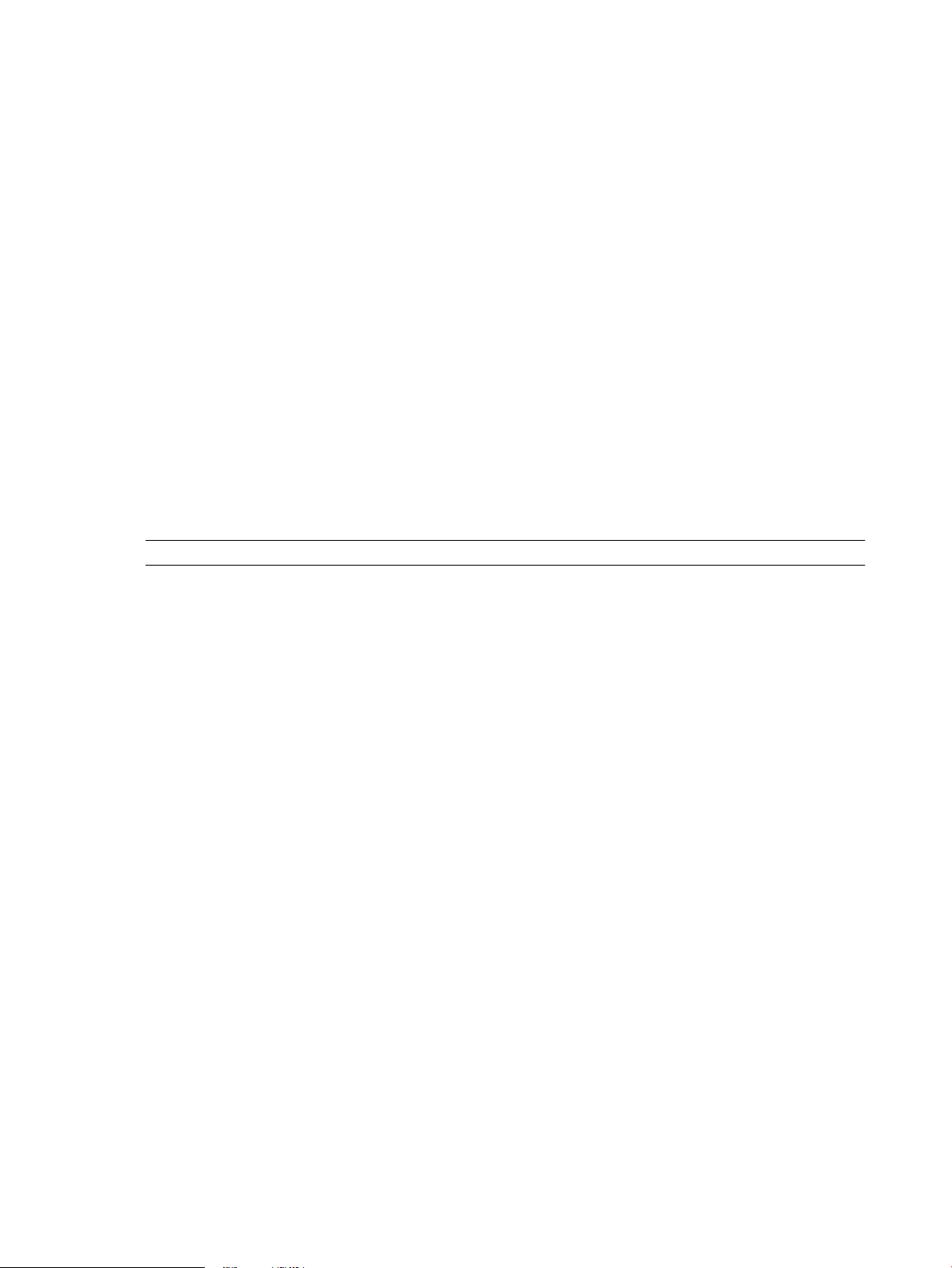
Pour numériser/envoyer une télécopie vers le dossier réseau
● Une connexion Internet active. Vous devez être connecté au réseau.
● Un dossier partagé Windows (SMB) existant
Pour savoir comment trouver le nom de l'ordinateur, consultez la documentation fournie avec votre
système d'exploitation.
● L'adresse réseau pour le dossier
Sur les ordinateurs fonctionnant sous Windows, le format des adresses réseau est généralement le
suivant : \\mypc\sharedfolder\
● Le nom de l'ordinateur sur lequel se trouve le dossier
Pour savoir comment trouver le nom de l'ordinateur, consultez la documentation fournie avec votre
système d'exploitation.
● Les privilèges appropriés sur le dossier partagé
Vous devez avoir le droit d'accès en écriture sur le dossier.
● Un nom d'utilisateur et un mot de passe pour le dossier partagé (si nécessaire)
Par exemple, le nom d'utilisateur et le mot de passe Windows ou Mac OS X utilisés pour se connecter au
réseau.
REMARQUE : L'archivage numérique HP ne prend pas en charge Windows Active Directory.
Pour numériser/télécopier vers la messagerie électronique
● Une adresse électronique valide
● Des informations sur le serveur SMTP sortant
● Une connexion Internet active
Si vous congurez les fonctions Numérisation vers la messagerie électronique ou Télécopie vers la
messagerie électronique sur un ordinateur sous Windows, l'assistant de conguration détecte
automatiquement les paramètres de messagerie des applications de messagerie électronique suivantes :
● Microsoft Outlook 2007–2016 (Windows XP, Windows Vista et Windows 7, Windows 8/8.1, Windows 10)
● Outlook Express (Windows XP)
● Windows Mail (Windows Vista)
● Qualcomm Eudora (version 7.0 et ultérieures) (Windows XP et Windows Vista)
● Netscape (version 7.0) (Windows XP)
Cependant, si votre client de messagerie électronique ne gure pas dans la liste, vous pouvez toujours le
congurer et utiliser la Numérisation vers le messagerie électronique ou la Télécopie vers la messagerie
électronique si votre client répond aux exigences énumérées dans cette section.
Conguration des solutions numériques HP
Vous pouvez congurer les solutions numériques HP au moyen du logiciel HP fourni avec l'imprimante, à l'aide
des assistants disponibles à partir du logiciel HP fourni avec l'imprimante (Windows) ou du programme HP
Utility (Mac OS X).
12 Chapitre 2 Démarrage FRWW
Page 23
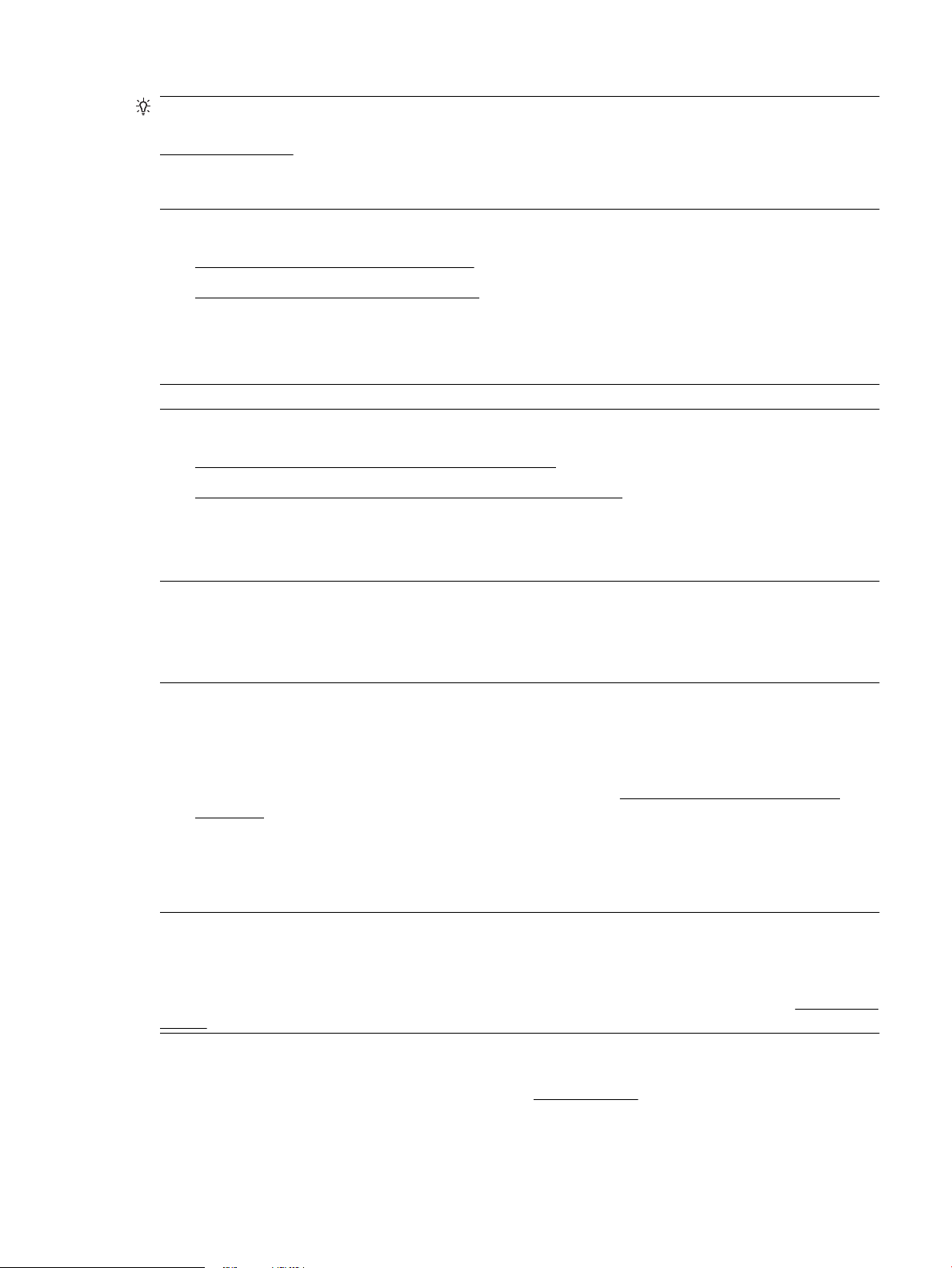
CONSEIL : Vous pouvez également utiliser le serveur Web intégré de l'imprimante pour congurer les
solutions numériques HP. Pour plus d'informations sur l'utilisation du serveur Web intégré, voir la section
Serveur Web intégré.
REMARQUE : Si vous utilisez l'imprimante HP sur un environnement réseau IPv-6, vous devez congurer les
solutions numériques à l'aide du serveur Web intégré.
Cette section contient les rubriques suivantes :
●
Conguration de l'archivage numérique HP
●
Conguration de la télécopie numérique HP
Conguration de l'archivage numérique HP
Pour congurer la fonction d'archivage numérique HP, suivez les instructions correspondantes.
REMARQUE : Vous pouvez également utiliser cette procédure pour modier à l'avenir les paramètres.
Cette section contient les rubriques suivantes :
●
Conguration de la numérisation vers le dossier réseau
●
Conguration de la numérisation vers la messagerie électronique
Conguration de la numérisation vers le dossier réseau
Vous pouvez congurer jusqu'à 10 dossiers de destination pour chaque imprimante.
REMARQUE : Pour utiliser la numérisation vers un dossier réseau, vous devez avoir créé et conguré le
dossier que vous utilisez sur un ordinateur connecté au réseau. Vous ne pouvez pas créer de dossier depuis le
panneau de commande de l'imprimante. Vériez également que les préférences du dossier autorisent la
lecture et l'écriture. Pour plus d’informations sur la création de dossiers sur le réseau et la dénition des
préférences des dossiers, consultez la documentation pour votre système d’exploitation.
Lorsque vous avez terminé de congurer la fonction de numérisation dans le dossier réseau, le logiciel HP
enregistre automatiquement les congurations sur l'imprimante.
Pour congurer la fonction de numérisation vers le dossier réseau à partir du logiciel d'impression (Windows)
1. Ouvrez le logiciel d'impression HP. Pour plus d'informations, voir Ouvrez le logiciel d'impression HP
(Windows).
2. Cliquez sur Numérisation sous Imprimer, numériser et télécopier , puis cliquez sur Assistant de
numérisation vers le dossier.
3. Suivez les instructions à l'écran.
REMARQUE : Après avoir créé les dossiers de destination, personnalisez les paramètres de numérisation de
ces dossiers à l'aide du serveur Web intégré de l'imprimante (EWS). Sur le dernier écran de l'assistant de
numérisation vers le dossier réseau, vériez que la case Lancer le serveur Web intégré une fois terminé est
cochée. Lorsque vous cliquez sur Terminer, le serveur Web intégré s'aiche dans le navigateur Web par
défaut de l'ordinateur. Pour plus d'informations sur le serveur Web intégré (EWS), voir le chapitre Serveur Web
intégré.
Pour congurer la fonction de numérisation vers le dossier réseau à partir du logiciel d'impression (OS X)
1. Ouvrez l'utilitaire HP. Pour plus d'informations, voir HP Utility (OS X).
2. Cliquez sur Numériser vers dossier réseau sous la section Paramètres de numérisation, puis suivez les
instructions à l'écran.
FRWW Solutions numériques HP 13
Page 24
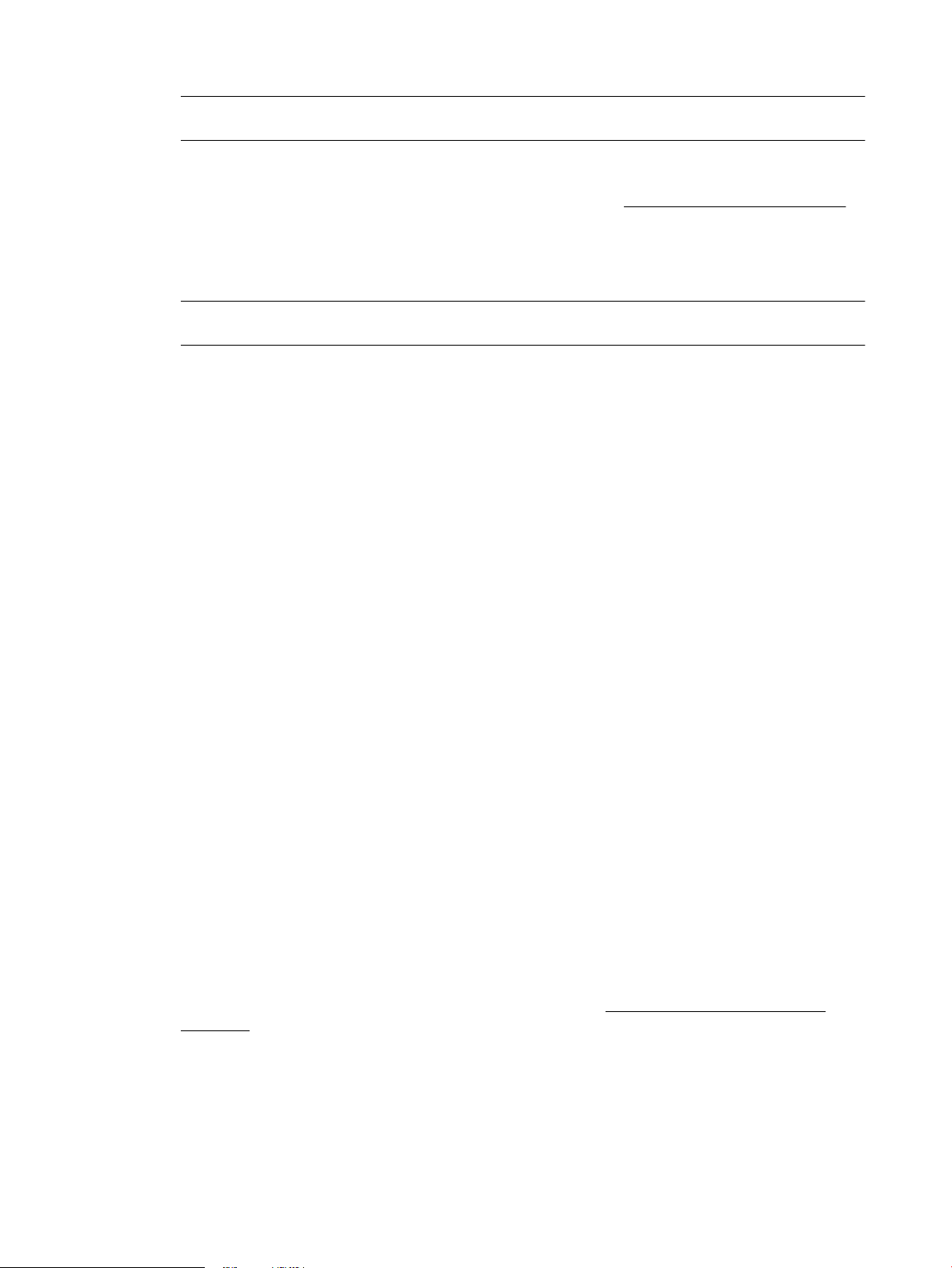
REMARQUE : Vous pouvez personnaliser les paramètres de numérisation pour chaque dossier de
destination.
Pour congurer la fonction de numérisation vers le dossier réseau à partir du logiciel d'impression
1. Ouvrez le serveur Web intégré (EWS). Pour plus d'informations, voir Ouverture du serveur Web intégré.
2. Dans l'onglet Page d'accueil, cliquez sur Conguration du dossier réseau dans la boîte de dialogue
Conguration.
3. Cliquez sur Nouveau, puis suivez les instructions qui apparaissent à l'écran.
REMARQUE : Vous pouvez personnaliser les paramètres de numérisation pour chaque dossier de
destination.
4. Après avoir saisi les informations requises sur le dossier réseau, cliquez sur Enregistrer et tester pour
vérier que le lien vers le dossier réseau fonctionne correctement. L'entrée est ajoutée dans la liste
Dossier réseau.
Conguration de la numérisation vers la messagerie électronique
L'imprimante permet de numériser des documents et de les envoyer à une ou plusieurs adresses
électroniques sous forme de pièces jointes sans l'utilisation d'un logiciel de numérisation supplémentaire.
Vous ne devez pas numériser les chiers à partir de votre ordinateur et les joindre aux messages
électroniques.
Dénition de prols de courrier électronique sortant
Congurez l'adresse électronique aichée dans le champ DE (expéditeur) du message électronique envoyé par
l'imprimante. Vous pouvez ajouter jusqu'à 10 prols de courrier électronique sortant. Vous pouvez aussi créer
ces prols à l'aide du logiciel HP installé sur l'ordinateur.
Ajout d'adresses électroniques au carnet d'adresses du courrier électronique
Gérez la liste des personnes auxquelles vous envoyez des messages électroniques à partir de l'imprimante.
Vous pouvez ajouter jusqu'à 15 adresses électroniques avec leurs noms de contact correspondants. Vous
pouvez également créer des groupes de courrier électronique. Pour ajouter des adresses électroniques, vous
pouvez utiliser le serveur Web intégré ou le panneau de commande de l'imprimante.
Conguration d'autres options de courrier électronique
Vous pouvez congurer l'OBJET et le corps du message par défaut à inclure dans les messages électroniques
envoyés à partir de l'imprimante. Pour congurer ces options, vous pouvez utiliser le serveur Web intégré ou
le panneau de commande de l'imprimante.
Étape 1 : Conguration des prols de courrier électronique sortant
Pour congurer le prol de courrier électronique sortant utilisé par l'imprimante, suivez la procédure
correspondant à votre système d'exploitation.
Pour congurer le prol de courrier électronique sortant à partir du logiciel d'impression (Windows)
1. Ouvrez le logiciel d'impression HP. Pour plus d'informations, voir Ouvrez le logiciel d'impression HP
(Windows).
2. Cliquez sur Imprimer, numériser et télécopier , puis sur Numérisation .
3. Cliquez sur Assistant de numérisation vers le courrier électronique.
4. Cliquez sur Nouveau, puis suivez les instructions qui apparaissent à l'écran.
14 Chapitre 2 Démarrage FRWW
Page 25
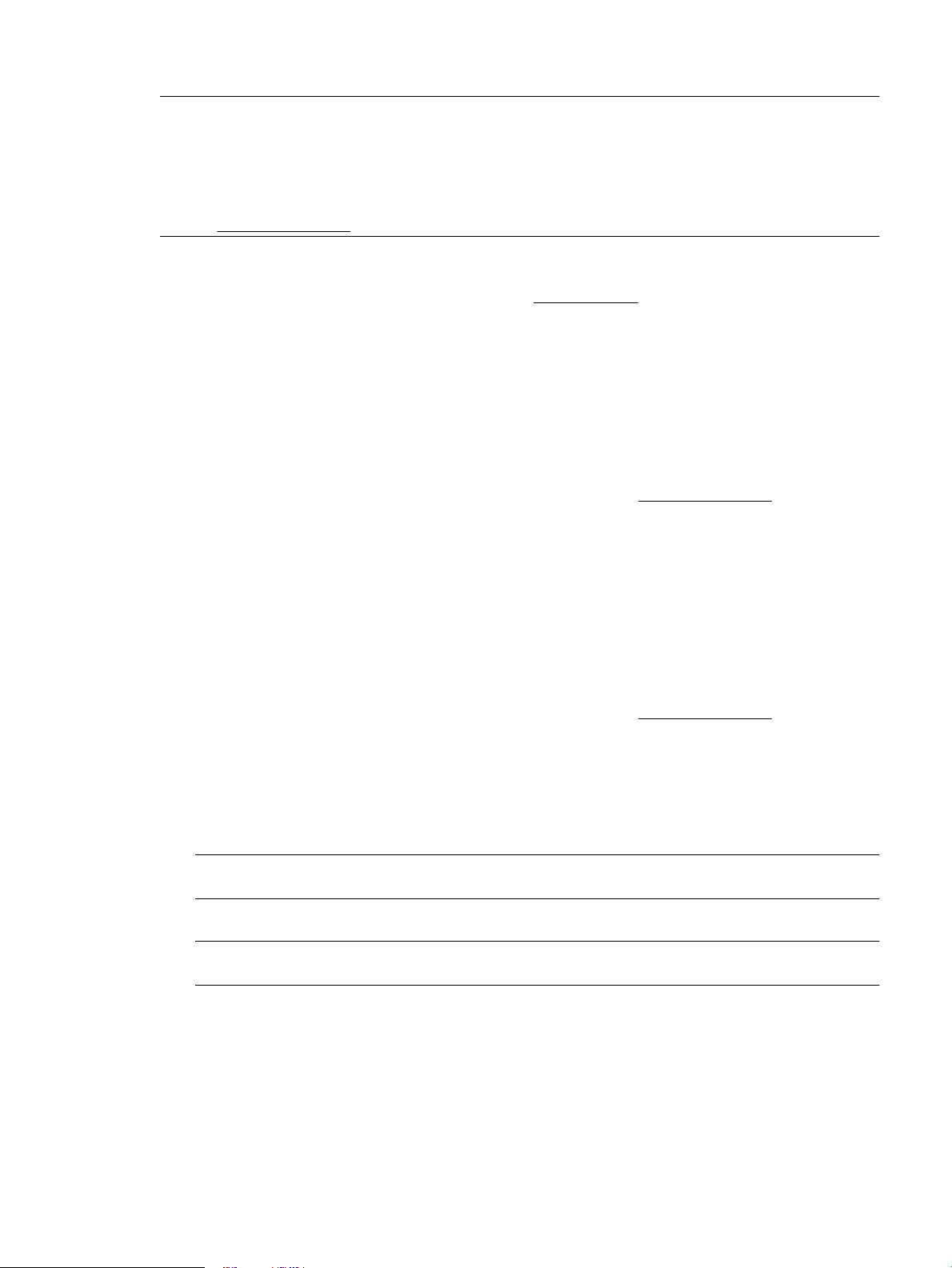
REMARQUE : Après avoir déni le prol du courrier électronique sortant, ajoutez d'autres prols, entrez des
adresses électroniques dans le carnet d'adresses et congurez d'autres options de messagerie à l'aide du
serveur Web intégré de l'imprimante. Pour ouvrir automatiquement le serveur Web intégré, cochez la case
Lancer le serveur Web intégré une fois terminé dans le dernier écran de l'assistant de numérisation vers la
messagerie électronique. Lorsque vous cliquez sur Terminer, le serveur Web intégré s'aiche dans le
navigateur Web par défaut de l'ordinateur. Pour plus d'informations sur le serveur Web intégré (EWS), voir le
chapitre Serveur Web intégré.
Pour congurer le prol de courrier électronique sortant à partir du logiciel d'impression (OS X)
1. Ouvrez l'utilitaire HP. Pour plus d'informations, voir HP Utility (OS X).
2. Cliquez sur Numériser vers la messagerie électronique dans la section Paramètres de numérisation.
3. Suivez les instructions à l'écran.
4. Après avoir saisi les informations requises sur le dossier réseau, cliquez sur Enregistrer et tester pour
vérier que le lien vers le dossier réseau fonctionne correctement. L'entrée est ajoutée dans la liste
Prols de courrier électronique sortant.
Pour congurer le prol de courrier électronique sortant à partir du serveur Web intégré (EWS)
1. Ouvrez le serveur Web intégré (EWS). Pour plus d'informations, voir Serveur Web intégré.
2. Dans l'onglet Page d'accueil, cliquez sur Prols de courrier électronique sortant dans la boîte de
dialogue Conguration.
3. Cliquez sur Nouveau, puis suivez les instructions qui apparaissent à l'écran.
4. Après avoir saisi les informations requises sur le dossier réseau, cliquez sur Enregistrer et tester pour
vérier que le lien vers le dossier réseau fonctionne correctement. L'entrée est ajoutée dans la Liste
Prols de courrier électronique sortants.
Étape 2 : Ajout d'adresses électroniques au carnet d'adresses du courrier électronique
1. Ouvrez le serveur Web intégré (EWS). Pour plus d'informations, voir Serveur Web intégré.
2. Dans l'onglet Numérisation, cliquez sur Carnet d'adresses électroniques.
3. Cliquez sur Nouveau pour ajouter une adresse électronique.
-Ou-
Cliquez sur Liste pour créer une liste de distribution par courrier électronique.
REMARQUE : Avant de pouvoir créer une liste de distribution par courrier électronique, vous devez
avoir préalablement ajouté une adresse électronique au carnet d'adresses.
4. Suivez les instructions à l'écran. L'entrée est ajoutée dans le Carnet d'adresses du courrier électronique.
REMARQUE : Les noms des contacts s'aichent sur l'écran du panneau de commande de l'imprimante
et dans votre application de messagerie électronique.
Étape 3 : Conguration d'autres options de courrier électronique
Pour congurer les autres options de messagerie, telles que l'OBJET et le corps du message par défaut à
inclure dans les messages envoyés à partir de l'imprimante, ainsi que les paramètres de numérisation d'envoi
par courrier électronique à partir de l'imprimante, procédez comme suit :
FRWW Solutions numériques HP 15
Page 26
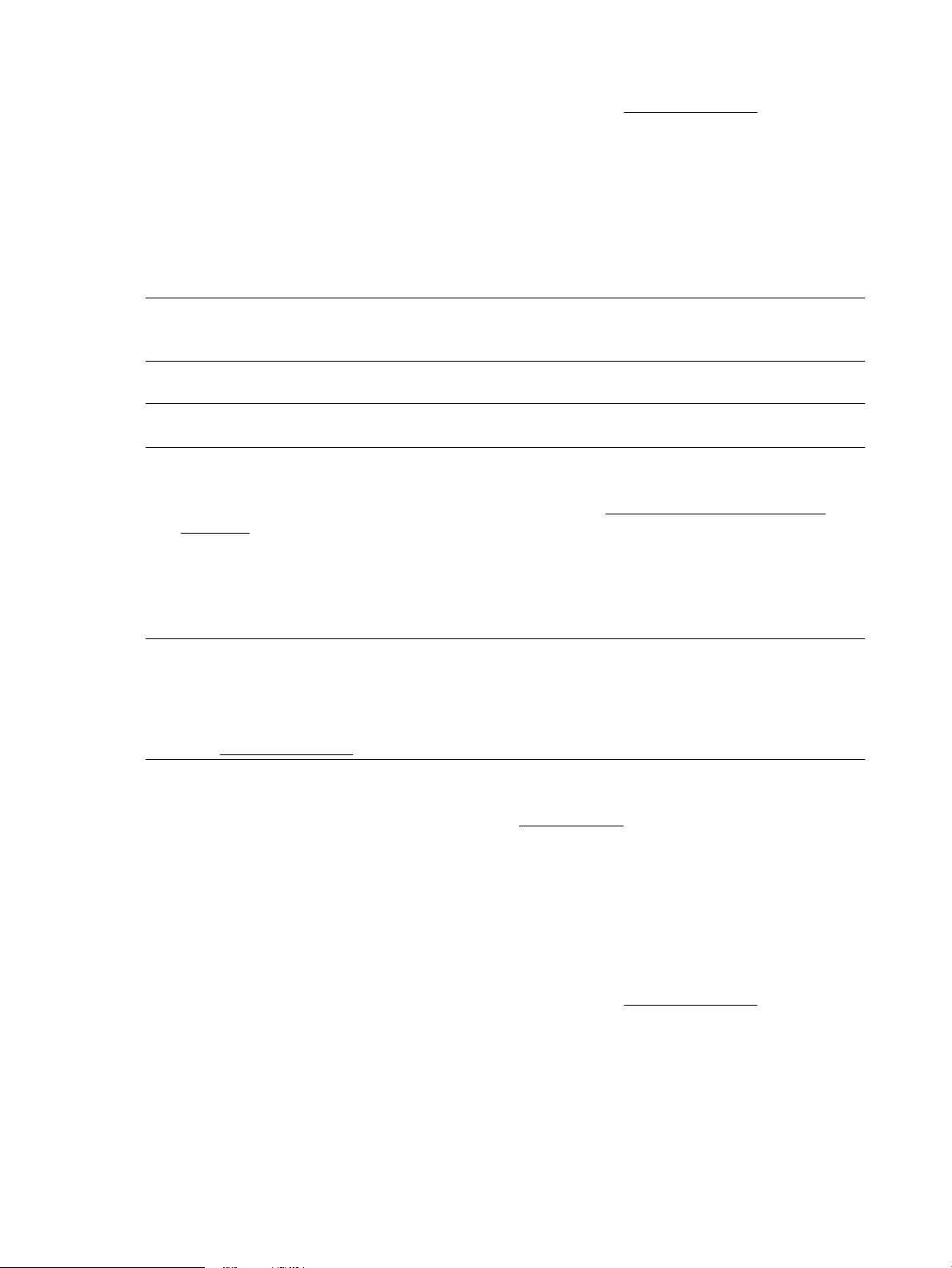
1. Ouvrez le serveur Web intégré (EWS). Pour plus d'informations, voir Serveur Web intégré.
2. Dans l'onglet Numérisation, cliquez sur Options de messagerie.
3. Procédez à des modications éventuelles, puis cliquez sur Appliquer.
Conguration de la télécopie numérique HP
Avec la télécopie numérique HP, l'imprimante reçoit automatiquement les télécopies et les enregistre
directement dans un dossier réseau (Télécopie vers le dossier réseau) ou les transfère en tant que pièces
jointes (Télécopie vers la messagerie électronique).
REMARQUE : Vous pouvez congurer la télécopie numérique HP an d'utiliser les fonctions de télécopie vers
le dossier réseau ou de télécopie vers la messagerie électronique. Vous ne pouvez pas utiliser les deux en
même temps.
Les télécopies reçues sont enregistrées en tant que chiers TIFF (Tagged Image File Format) ou PDF.
REMARQUE : La télécopie numérique HP reçoit uniquement des télécopies en noir et blanc. Les télécopies
couleur sont imprimées au lieu d'être enregistrées.
Pour congurer la télécopie numérique HP à partir du logiciel d'impression (Windows)
1. Ouvrez le logiciel d'impression HP. Pour plus d'informations, voir Ouvrez le logiciel d'impression HP
(Windows).
2. Cliquez sur Imprimer, numériser et télécopier , puis sur Télécopie.
3. Cliquez sur Conguration des télécopies numériques.
4. Suivez les instructions à l'écran.
REMARQUE : Après avoir conguré la télécopie numérique HP, vous pouvez modier ses paramètres via le
serveur Web intégré de l'imprimante. Pour ouvrir automatiquement le serveur Web intégré, vériez que la
case Lancer le serveur Web intégré une fois terminé est cochée sur le dernier écran de l'Assistant de
conguration de la télécopie numérique. Lorsque vous cliquez sur Terminer, le serveur Web intégré s'aiche
dans le navigateur Web par défaut de l'ordinateur. Pour plus d'informations sur le serveur Web incorporé
(EWS), voir Serveur Web intégré.
Pour congurer la télécopie numérique HP à partir du logiciel d'impression (OS X)
1. Ouvrez l'utilitaire HP. Pour plus d'informations, voir HP Utility (OS X).
2. Cliquez sur Archivage de télécopies numériques.
3. Suivez les instructions à l'écran.
4. Après avoir saisi les informations requises, cliquez sur Sauvegarder et tester pour vérier que le lien
vers le dossier réseau fonctionne correctement.
Pour congurer la fonction d'archivage numérique HP à partir du serveur Web intégré (EWS)
1. Ouvrez le serveur Web intégré (EWS). Pour plus d'informations, voir Serveur Web intégré.
2. Dans l'onglet Accueil, cliquez sur Télécopie vers la messagerie électronique/le dossier réseau dans la
boîte de dialogue Conguration.
3. Suivez les instructions à l'écran.
4. Après avoir saisi les informations requises, cliquez sur Sauvegarder et tester pour vérier que le lien
vers le dossier réseau fonctionne correctement.
16 Chapitre 2 Démarrage FRWW
Page 27
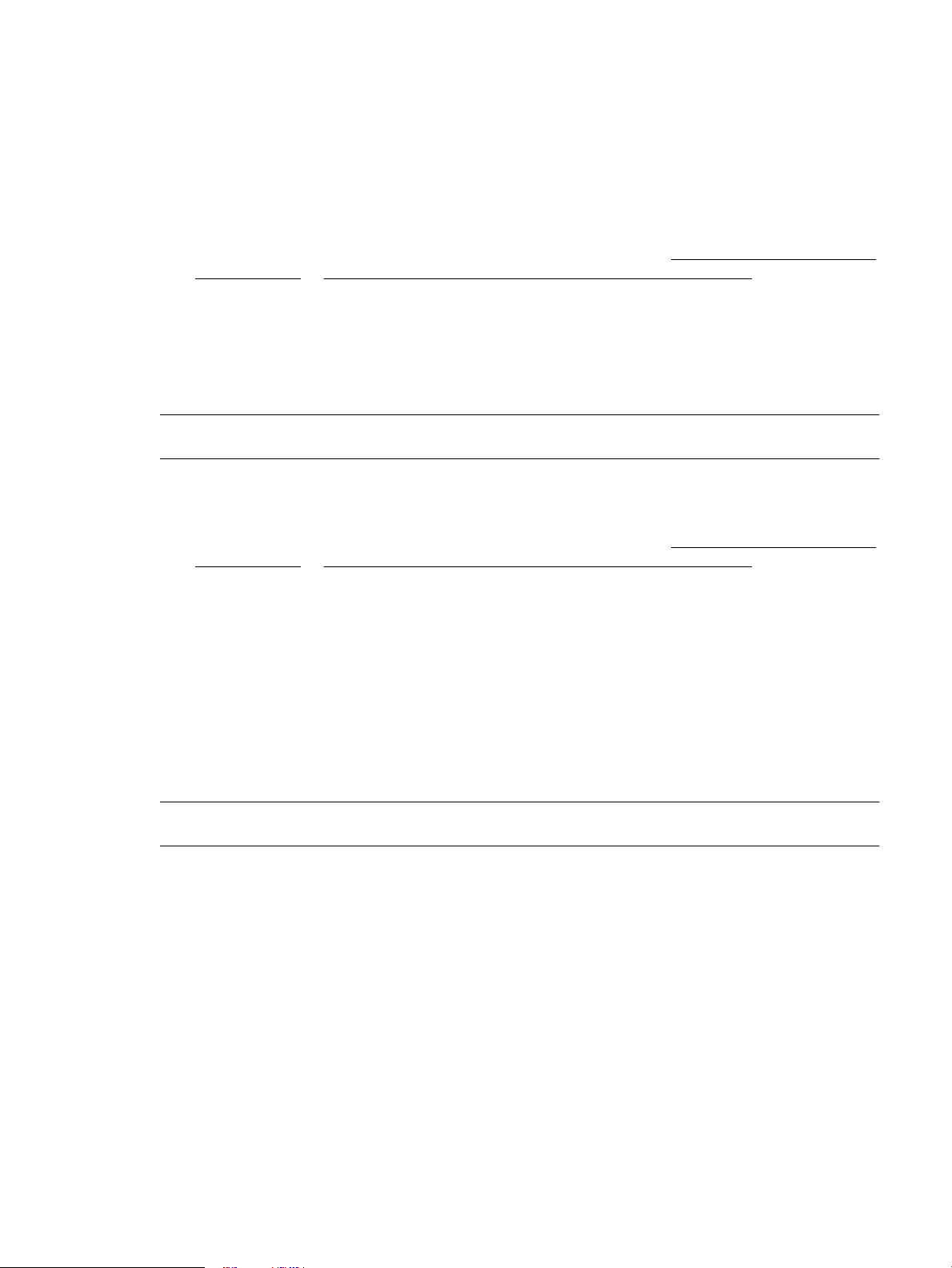
Utilisation des solutions numériques HP
Pour utiliser les solutions numériques HP disponibles avec l'imprimante, suivez les instructions
correspondantes.
Utilisation de la numérisation vers le dossier réseau HP
1. Chargez votre orignal, face imprimée vers le bas sur la vitre du scanner ou face imprimée vers le haut
dans le chargeur de documents. Pour plus d'informations, voir la section Chargement d'un original sur la
vitre du scanner ou Chargement d'un original dans le bac d'alimentation automatique.
2. Appuyez sur Numérisation , puis sur Dossier réseau.
3. Sur l'écran du panneau de commande, sélectionnez le nom correspondant au dossier à utiliser.
4. Entrez le code PIN, si vous y êtes invité(e).
5. Modiez les paramètres de numérisation, puis appuyez sur Numériser.
REMARQUE : La connexion peut prendre un certain temps, en fonction du trac sur le réseau et de la vitesse
de la connexion.
Utilisation de la numérisation vers la messagerie électronique
1. Chargez votre orignal, face imprimée vers le bas sur la vitre du scanner ou face imprimée vers le haut
dans le chargeur de documents. Pour plus d'informations, voir la section Chargement d'un original sur la
vitre du scanner ou Chargement d'un original dans le bac d'alimentation automatique.
2. Appuyez sur Numériser, puis sur E-mail.
3. Sur l'écran du panneau de commande, sélectionnez le nom qui correspond au prol de courrier
électronique sortant à utiliser.
4. Entrez le code PIN, si vous y êtes invité(e).
5. Sélectionnez l’adresse électronique du destinataire du courrier électronique ou entrez une adresse
électronique.
6. Entrez ou modiez l'OBJET pour le message électronique.
7. Modiez les paramètres de numérisation, puis appuyez sur Numériser.
REMARQUE : La connexion peut prendre un certain temps, en fonction du trac sur le réseau et de la vitesse
de la connexion.
Utilisation de la télécopie numérique HP
Après avoir conguré la télécopie numérique HP, toutes les télécopies noir et blanc que vous recevez seront
imprimées, par défaut, puis enregistrées à l'emplacement spécié (sur le dossier réseau ou vers l'adresse
électronique que vous avez précisée) :
● si vous utilisez la fonction Télécopie vers le dossier réseau, ce processus s'eectue en arrière-plan. Le
télécopieur numérique HP ne vous avertit pas lorsque les télécopies sont enregistrées dans le dossier
réseau.
● Si vous utilisez la fonction de télécopie vers la messagerie électronique et que votre application de
messagerie électronique est congurée de manière à vous notier lorsque des messages électroniques
se trouvent dans votre boîte aux lettres, vous pouvez voir quand de nouvelles télécopies arrivent.
FRWW Solutions numériques HP 17
Page 28
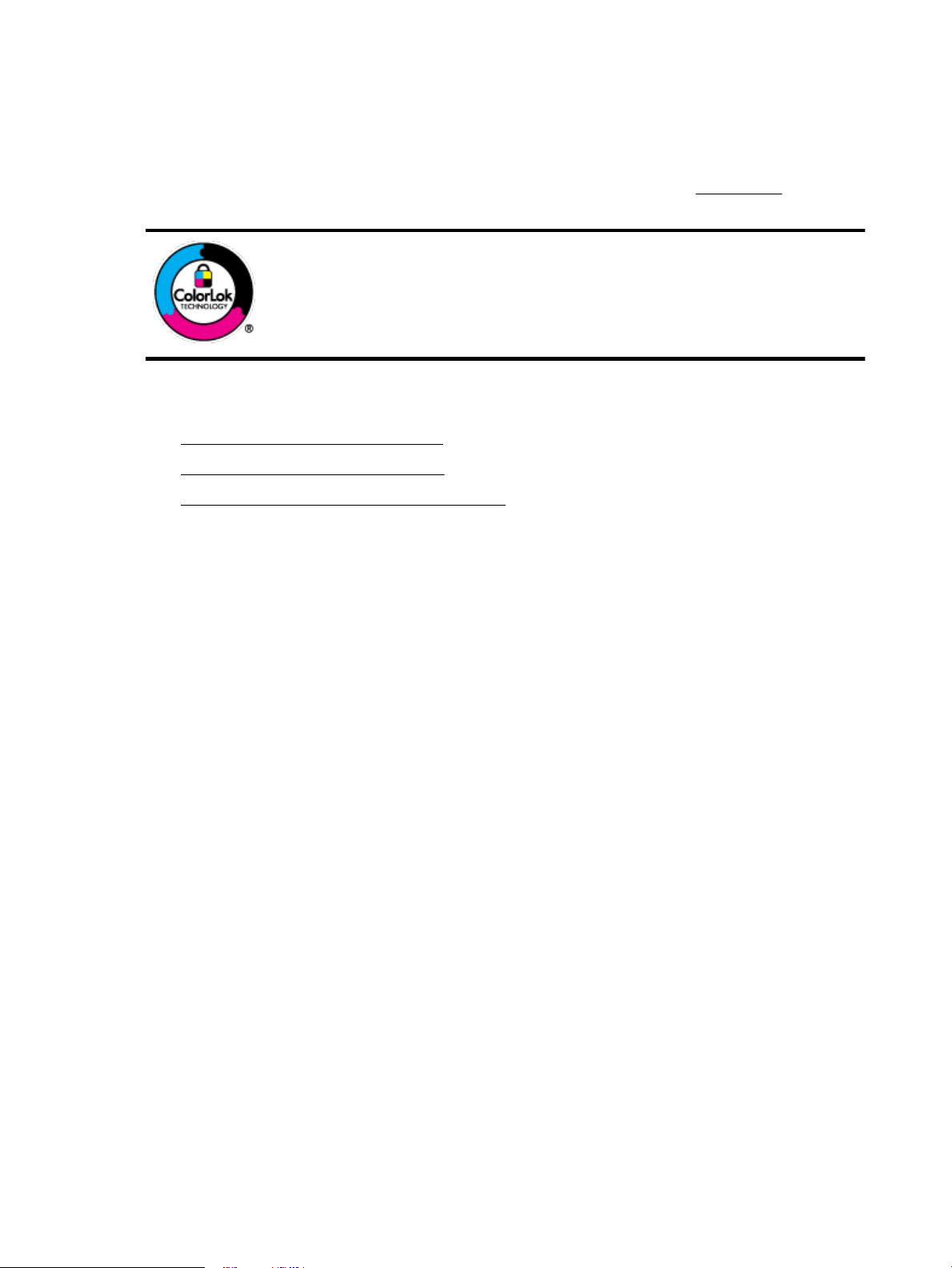
Principes de base relatifs au papier
L'imprimante est conçue pour accepter la plupart des types de papier bureautiques. Il est conseillé de tester
plusieurs types de papier d'impression avant d'en acheter de grandes quantités. Pour obtenir une qualité
d'impression maximale, utilisez du papier HP. Rendez-vous sur le site HP à l'adresse www.hp.com pour plus
d'informations sur le papier HP.
HP recommande l'utilisation de papiers ordinaires dotés du logo ColorLok pour l'impression
des documents de tous les jours. Tous les papiers dotés du logo ColorLok sont testés de
manière indépendante pour répondre aux normes de abilité et de qualité d'impression de
manière à produire des documents aux tracés nets, aux couleurs vives, aux noirs plus
intenses et au séchage plus rapide que les papiers ordinaires de qualité inférieure. Les
papiers munis du logo ColorLok, disponibles dans une grande diversité de grammages et de
formats, peuvent être obtenus auprès de la plupart des fabricants de papier.
Cette section contient les rubriques suivantes :
●
Papiers recommandés pour l'impression
●
Commande de consommables papier HP
●
Conseils pour la sélection et l'utilisation du papier
Papiers recommandés pour l'impression
Pour obtenir une qualité d'impression optimale, il est recommandé d'utiliser des papiers HP conçus
spécialement pour le type de projet de votre impression.
Selon votre pays/région, certains de ces papiers peuvent ne pas être disponibles.
Impression photo
● Papier photo HP Premium Plus
● papier photo HP Advanced
● Papier photo HP Everyday
Le papier photo HP Premium Plus est le papier photo HP orant la meilleure qualité pour vos photos.
Grâce à ce papier, vous pouvez imprimer des magniques photos à séchage rapide pour que vous
puissiez les partager dès qu'elles sont imprimées. L'imprimante accepte plusieurs formats : A4, 8,5 x
11 pouces, 4 x 6 pouces (10 x 15 cm), 5 x 7 pouces (13 x 18 cm) et 11 x 17 pouces, en deux nitions :
brillant ou glacé lisse (satin mat). C'est idéal pour cadrer, aicher ou laisser libre cours à vos meilleures
photos et projets photographiques particuliers. Le papier HP Premium Plus Photo ore des résultats
exceptionnels de qualité et de résistance professionnelle.
Ce papier photo brillants ore un séchage instantané facilitant les manipulations sans taches. Ce papier
résiste à l'eau, aux traînées d'encre, aux traces de doigts et à l'humidité. Vos impressions auront un
aspect et une texture comparables à ceux qu'orent les laboratoires de développement. Ces papiers
sont disponibles en plusieurs formats, dont le format A4, 21,5 x 27,9 cm (8,5 x 11 pouces), 10 x 15 cm
(4 x 6 pouces) et 13 x 18 cm (5 x 7 pouces). Ce papier est exempt d'acide an de mieux préserver la
longévité des documents.
Imprimez des clichés couleur au quotidien à un prix modique en utilisant du papier conçu à cet eet. Ce
papier photo à un prix abordable sèche rapidement pour une manipulation facile. Obtenez des images
claires et nettes avec ce papier sur toute imprimante jet d'encre. Il est disponible en nition brillante en
plusieurs formats, dont le format A4, 8.5 x 11 pouces, 5 x 7 pouces et 4 x 6 pouces (10 x 15 cm). Ce
papier est exempt d'acide an de mieux préserver la longévité des documents.
18 Chapitre 2 Démarrage FRWW
Page 29
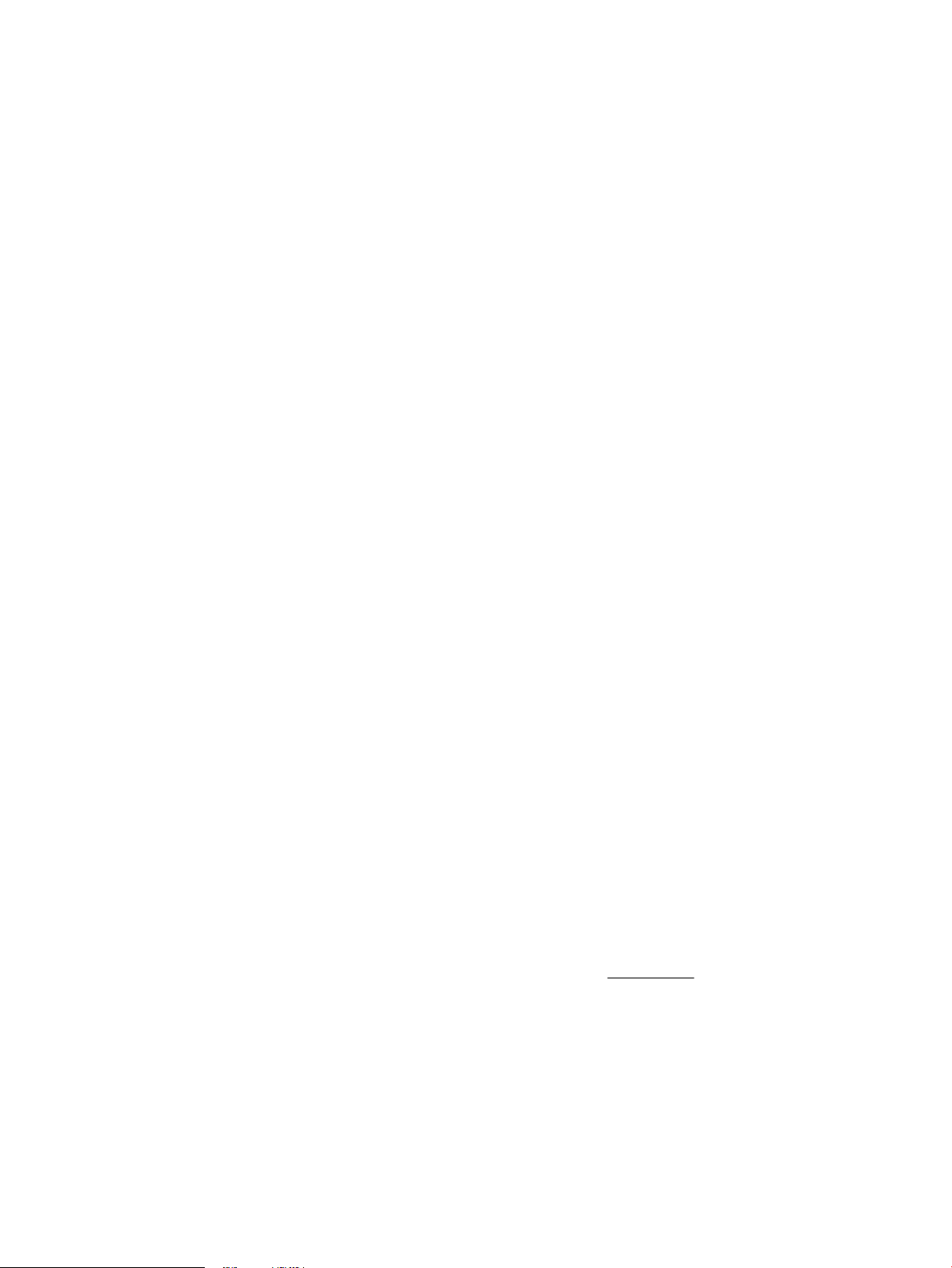
Documents professionnels
● Papier mat pour présentations HP Premium 120 g ou Papier HP professionnel mat 120 g
Ce papier à fort grammage et à couchage mat sur les deux faces sont parfaits pour les présentations,
projets, rapports et lettres d'information. Leur fort grammage donne aux impressions un aspect très
convaincant.
● Papier brillant HP pour brochures (180 g) ou Papier brillant professionnel HP (180 g)
Ces papiers présentent une couche brillante sur les deux faces pour une utilisation recto verso. Ils
conviennent parfaitement pour les reproductions de qualité quasi-photographique, les graphismes
professionnels présentés en couverture de rapports, les présentations spéciales, les brochures, les
dépliants publicitaires et les calendriers.
● Papier mat HP pour brochures (180 g) ou Papier mat professionnel HP (180 g)
Ces papiers présentent une couche matte sur les deux faces pour une utilisation recto verso. Ce papier
convient parfaitement pour les reproductions de qualité photographique, les graphiques professionnels
présentés en couverture de rapports, les présentations spéciales, les brochures, les dépliants
publicitaires et les calendriers.
Impression quotidienne
Tous les papiers pouvant être utilisés pour imprimer au quotidien intègrent la technologie ColorLok qui réduit
le nombre de stries et qui produit des noirs plus francs et des couleurs plus vives.
● Papier jet d'encre HP Bright White
Le Papier jet d'encre HP Bright White produit des couleurs contrastées et un texte très net. Il est
suisamment opaque pour permettre une impression couleur recto verso sans transparence, ce qui le
rend idéal pour les bulletins d'informations, les rapports et les prospectus.
● Papier pour impression HP
Le Papier d'impression HP est un papier multifonction de haute qualité. Il produit des documents dont
l'aspect et la texture sont plus substantiels que les documents imprimés sur du papier multi-usage
standard ou du papier de copie. Ce papier est exempt d'acide an de mieux préserver la longévité des
documents.
● Papier HP Oice
Le Papier HP Oice est un papier multifonction de haute qualité. Il convient parfaitement aux copies,
brouillons, mémos et autres documents quotidiens. Ce papier est exempt d'acide an de mieux
préserver la longévité des documents.
Commande de consommables papier HP
L'imprimante est conçue pour accepter la plupart des types de papier bureautiques. Pour obtenir une qualité
d'impression maximale, utilisez du papier HP.
Pour commander du papier et d'autres consommables HP, accédez à www.hp.com . Actuellement, certaines
parties du site Web HP sont uniquement disponibles en anglais.
HP recommande d'utiliser des papiers ordinaires comportant le logo ColorLok pour l'impression et la copie des
documents quotidiens. Tous les papiers dotés du logo ColorLok sont testés de manière indépendante pour
répondre aux normes élevées de abilité et de qualité d'impression de manière à produire des documents aux
tracés nets, aux couleurs vives, aux noirs plus intenses et au séchage plus rapide que les papiers ordinaires de
qualité inférieure. Les papiers munis du logo ColorLok, disponibles dans une grande diversité de grammages
et de formats, peuvent être obtenus auprès de la plupart des fabricants de papier.
FRWW Principes de base relatifs au papier 19
Page 30
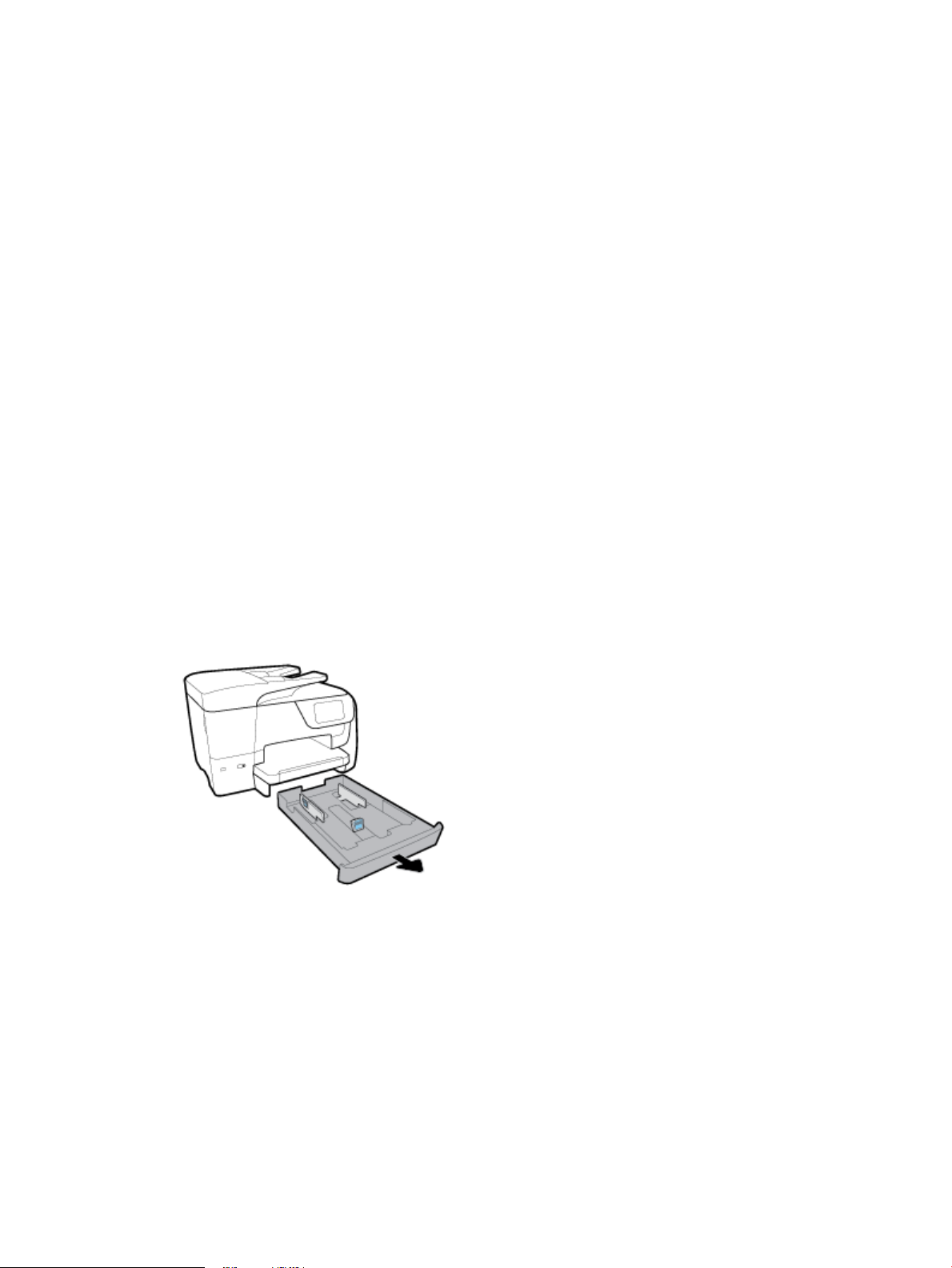
Conseils pour la sélection et l'utilisation du papier
Pour obtenir les meilleurs résultats, veuillez suivre les conseils ci-après :
● Ne chargez qu'un type de papier à la fois dans un bac ou dans le chargeur de documents.
● Assurez-vous que le papier est chargé correctement lors du chargement depuis le bac d'entrée ou le
chargeur de documents.
● Ne surchargez pas le bac ou le bac d'alimentation automatique.
● Pour éviter les bourrages, une qualité d'impression médiocre ou d'autres problèmes d'impression, évitez
de charger le papier suivant dans les bacs ou dans le bac d'alimentation automatique :
– Formulaires en plusieurs parties
– Supports endommagés, ondulés ou froissés
– Supports présentant des perforations ou des découpes
– Supports à gros grains ou gaufrés ou qui n'absorbent pas bien l'encre
– Supports trop ns ou qui se déforment facilement
– Supports contenant des agrafes ou des trombones
Chargement du papier
Pour charger du papier ordinaire :
1. Tirez à fond le bac d'entrée.
2. Faites glisser les guides du papier le plus près possible des bords du bac.
● Pour faire glisser les guides de largeur, appuyez sur le bouton sur le guide de gauche en faisant
coulisser le guide.
● Pour faire glisser le guide de longueur, appuyez sur le bouton du guide en faisant coulisser le guide.
20 Chapitre 2 Démarrage FRWW
Page 31

3. Insérez le papier en orientation portrait et face à imprimer vers le bas.
Vériez que la pile de papier est alignée sur les lignes de format de papier appropriées de l'avant du bac.
Vériez aussi que la pile de papier n'est pas plus haute que le repère de hauteur à droite du bac.
REMARQUE : Ne chargez pas de papier pendant que l'imprimante est en cours d'impression.
4. Réglez les guides de largeur et le guide de longueur du papier dans le bac jusqu'à ce qu'ils viennent en
contact avec le bord de la pile de papier.
FRWW Chargement du papier 21
Page 32

5. Examinez la zone du bac d'entrée sous l'imprimante. Si du papier se trouve dans le bac, retirez-le.
6. Repoussez le bac d'entrée dans l'imprimante.
7. Déployez l'extension du bac de sortie.
Pour charger une enveloppe
1. Tirez à fond le bac d'entrée.
2. Si un autre type de papier se trouve dans le bac d'entrée, retirez-le.
3. Insérez les enveloppes face à imprimer vers le bas en orientation Portrait (voir l'illustration ci-dessous).
Vériez que la pile d'enveloppes est introduite au maximum pour être en contact avec le bord arrière du
bac.
REMARQUE : Ne chargez pas d'enveloppes pendant que l'imprimante est en cours d'impression.
4. Réglez les guides de largeur jusqu'à ce qu'ils viennent en contact avec le bord de la pile d'enveloppes.
22 Chapitre 2 Démarrage FRWW
Page 33

5. Vériez que la pile d'enveloppes ne dépasse pas le marquage de hauteur de pile gurant sur le côté du
bac.
6. Réglez le guide de largeur jusqu'à ce qu'il vienne en contact avec le bord de la pile d'enveloppes.
7. Examinez la zone du bac d'entrée sous l'imprimante. Si du papier se trouve dans le bac, retirez-le.
8. Repoussez le bac d'entrée dans l'imprimante.
9. Déployez l'extension du bac de sortie.
Pour charger des cartes et du papier photo
1. Tirez à fond le bac d'entrée.
2. Si un autre type de papier se trouve dans le bac d'entrée, retirez-le.
FRWW Chargement du papier 23
Page 34

3. Introduisez les cartes ou le papier photo face à imprimer vers le bas en orientation Portrait. Vériez que
la pile de papier est introduite au maximum pour être en contact avec le bord arrière du bac.
REMARQUE : Ne chargez pas de papier pendant que l'imprimante est en cours d'impression.
4. Faites glisser les guides de largeur dans le bac jusqu'à ce qu'ils entrent en contact avec le bord de la pile
de papier.
5. Vériez que la pile de papier ne dépasse pas le marquage de hauteur de pile gurant sur le côté du bac.
24 Chapitre 2 Démarrage FRWW
Page 35

6. Réglez le guide de largeur jusqu'à ce qu'il vienne en contact avec le bord de la pile de papier.
7. Examinez la zone du bac d'entrée sous l'imprimante. Si du papier se trouve dans le bac, retirez-le.
8. Repoussez le bac d'entrée dans l'imprimante.
9. Déployez l'extension du bac de sortie.
Charger du papier au format Légal
1. Tirez à fond le bac d'entrée.
2. Si un autre type de papier se trouve dans le bac d'entrée, retirez-le.
FRWW Chargement du papier 25
Page 36

3. Tirez à fond l'extension du bac d'entrée. Pour cela, appuyez sur le bouton dans le coin avant gauche du
bac en tirant sur le bord avant du bac.
4. Insérez le papier en orientation portrait et face à imprimer vers le bas.
Vériez que la pile de papier est alignée sur les lignes de format de papier appropriées de l'avant du bac.
Vériez aussi que la pile de papier n'est pas plus haute que le repère de hauteur à droite du bac.
REMARQUE : Ne chargez pas de papier pendant que l'imprimante est en cours d'impression.
26 Chapitre 2 Démarrage FRWW
Page 37

5. Réglez les guides de largeur et le guide de longueur du papier dans le bac jusqu'à ce qu'ils viennent en
contact avec le bord de la pile de papier.
6. Examinez la zone du bac d'entrée sous l'imprimante. Si du papier se trouve dans le bac, retirez-le.
7. Repoussez le bac d'entrée dans l'imprimante.
8. Déployez l'extension du bac de sortie.
Chargement d'un original sur la vitre du scanner
Vous pouvez copier, numériser ou télécopier des originaux en les plaçant sur la vitre du scanner.
REMARQUE : La plupart des fonctions spéciales ne donnent pas de bons résultats si la vitre du scanner et le
capot ne sont pas propres. Pour plus d'informations, voir Maintenance de l'imprimante.
REMARQUE : Retirez tous les originaux du bac d'alimentation avant de soulever le capot de l'imprimante.
Pour charger un original sur la vitre du scanner
1. Soulevez le capot du scanner.
FRWW Chargement d'un original sur la vitre du scanner 27
Page 38

2. Chargez votre original face à imprimer vers le bas, comme dans l'illustration suivante.
CONSEIL : Des guides sont gravés sur le bord de la vitre du scanner pour vous aider à positionner
correctement votre original.
3. Fermez le capot.
Chargement d'un original dans le bac d'alimentation automatique
Vous pouvez copier, numériser ou télécopier un document en le plaçant dans le chargeur de documents.
ATTENTION : Ne chargez pas de photos dans le bac d'alimentation automatique. Vous risqueriez
d'endommager vos photos. Utilisez uniquement du papier compatible avec le chargeur automatique.
REMARQUE : Certaines fonctions, telles que la fonction de copie Page entière , ne fonctionnent pas quand
vous chargez vos originaux dans le bac d'alimentation automatique. Pour que ces fonctions marchent, placez
votre original sur la vitre du scanner.
Charger un original dans le bac d'alimentation
1. Chargez votre original, face imprimée orientée vers le haut, dans le bac d'alimentation.
a. Si vous chargez un original imprimé en orientation Portrait, placez les pages de telle sorte que le
bord supérieur du document soit introduit en premier. Si vous chargez un original imprimé en
orientation Paysage, placez les pages de telle sorte que le bord gauche du document soit introduit
en premier.
b. Faites glisser le papier dans le chargeur de documents jusqu'à ce qu'un signal sonore retentisse ou
qu'un message s'aiche sur l'écran indiquant que le périphérique a détecté les pages que vous avez
chargées.
CONSEIL : Pour une aide supplémentaire au chargement des originaux dans le chargeur de documents,
voir le schéma dans le bac d'alimentation.
28 Chapitre 2 Démarrage FRWW
Page 39

2. Faites glisser les guides papier jusqu'à ce qu'ils touchent les bords gauche et droit du papier.
Mise à jour de l'imprimante
Si l'imprimante est connectée à un réseau et si les services Web sont activés, l'imprimante recherche
automatiquement par défaut des mises à jour.
Mise à jour de l'imprimante à partir de son panneau de commande
1. En haut de l'écran, touchez ou glissez vers le bas pour ouvrir l'onglet Tableau de Bord ; touchez ensuite
( Conguration )
2. Touchez Entretien de l'imprimante .
3. Touchez Mise à jour de l'imprimante .
Permettre à l'imprimante de rechercher automatiquement les mises à jour
REMARQUE : Le paramètre par défaut de Mise à jour automatique est Activé .
1. Sur le panneau de commande de l'imprimante, touchez ou glissez vers le bas l'onglet en haut de l'écran
pour ouvrir le Tableau de bord, puis touchez ( HP ePrint ).
2. Touchez OK .
3. Touchez Paramètres , puis Mise à jour de l'imprimante .
4. Touchez Mise à jour automatique , puis Activé .
Mise à jour de l'imprimante à l'aide du serveur Web intégré
1. Ouvrez le serveur EWS.
Pour plus d'informations, voir Serveur Web intégré.
2. Cliquez sur l'onglet Outils.
3. Dans le champ Mises à jour de l'imprimante, cliquez sur Mises à jour du micrologiciel et suivez les
instructions à l'écran.
REMARQUE : Si une mise à jour de l'imprimante est disponible, l'imprimante télécharge et installe la mise à
jour, puis redémarre.
FRWW Mise à jour de l'imprimante 29
Page 40

REMARQUE : Si le système vous invite à congurer les paramètres de proxy et si votre réseau utilise des
paramètres de proxy, suivez les instructions à l’écran pour congurer un serveur proxy. Si vous ne disposez
pas des détails, contactez l'administrateur réseau ou la personne responsable de la conguration du réseau
sans l.
Ouvrez le logiciel d'impression HP (Windows)
Après avoir installé le logiciel de l'imprimante HP, eectuez l'une des opérations suivantes en fonction de
votre système d'exploitation.
● Windows 10 : Sur le bureau de l'ordinateur, cliquez sur le bouton Démarrer, puis sur Toutes les
applications, sélectionnez HP, puis sélectionnez l'icône avec le nom de l'imprimante.
● Windows 8.1 : Cliquez sur la èche située en bas à gauche de l'écran Démarrer, puis sélectionnez l'icône
portant le nom de l'imprimante.
● Windows 8 : Sur l'écran Démarrer, cliquez avec le bouton droit de la souris sur une zone vide de l'écran,
cliquez sur Toutes les applications sur la barre des applications, puis cliquez sur l'icône portant le nom
de l'imprimante.
● Windows 7, Windows Vista et Windows XP : Sur le bureau de l'ordinateur, cliquez sur le bouton
Démarrer, sélectionnez Tous les programmes, sélectionnez HP, sélectionnez le dossier pour
l'imprimante, puis sélectionnez l'icône avec le nom de l'imprimante.
Mise hors tension de l'imprimante
Mettez l'imprimante hors tension en appuyant sur (le bouton Marche/arrêt) situé sur l'imprimante.
Attendez que le voyant d'alimentation s'éteigne avant de débrancher le cordon d'alimentation ou de mettre
hors tension une multiprise. Toute autre méthode de l'imprimante mise hors tension est incorrecte.
ATTENTION : Si vous éteignez incorrectement l'imprimante, le chariot d'impression risque de ne pas revenir
en position normale, ce qui peut entraîner des problèmes au niveau des cartouches ou de la qualité
d'impression.
30 Chapitre 2 Démarrage FRWW
Page 41

3 Impression
La plupart des paramètres d'impression sont automatiquement gérés par l'application logicielle. Ne les
modiez manuellement que lorsque vous changez la qualité d'impression, que vous imprimez sur des types
de papiers spéciques ou que vous utilisez des fonctions spéciales.
CONSEIL : Cette imprimante inclut HP ePrint , un service gratuit de HP qui vous permet d'imprimer à tout
moment des documents sur votre imprimante HP ePrint, depuis n'importe quel lieu, sans aucun logiciel ou
pilote d'imprimante supplémentaire. Pour plus d'informations, consultez HP ePrint .
CONSEIL : Vous pouvez utiliser cette imprimante pour imprimer des documents et des photos sur votre
périphérique mobile (comme un smartphone ou une tablette). Pour en savoir plus, consultez le site Web HP
Mobile Printing à l'adresse www.hp.com/go/mobileprinting. Si la version locale de ce site Web n'est pas
disponible dans votre pays/région ou dans votre langue, il est possible que vous soyez redirigé vers le site
Web HP Mobile Printing d'un(e) autre pays/région ou dans une autre langue.
●
Impression de documents
●
Impression de brochures
●
Impression d'enveloppes
●
Impression de photos
●
Impression sur papiers spéciaux ou de format personnalisé
●
Impression sur les deux faces (avec accessoire recto verso)
●
Impression à partir d'un périphérique mobile
●
Imprimer avec AirPrint™
●
Conseils pour réussir les impressions
Impression de documents
Impression de documents (Windows)
1. Chargez du papier dans le bac d'entrée. Pour plus d'informations, voir Chargement du papier.
2. Dans le logiciel, sélectionnez Imprimer.
3. Vériez que votre imprimante est sélectionnée.
4. Cliquez sur le bouton qui ouvre la boîte de dialogue Propriétés.
Selon l'application logicielle utilisée, ce bouton peut correspondre à Propriétés, Options, Conguration
d'imprimante, Propriétés d'imprimante, Imprimante ou Préférences.
REMARQUE : Pour congurer les paramètres d'impression de toutes les tâches d'impression, eectuez
les changements dans le logiciel HP. Pour plus d'informations sur le logiciel HP, voir Outils de gestion de
l'imprimante.
5. Sélectionnez les options appropriées dans l'onglet Raccourcis d'impression.
Pour modier les autres paramètres d'impression, cliquez sur les autres onglets.
FRWW Impression de documents 31
Page 42

Pour plus de conseils d'impression, consultez Conseils pour réussir les impressions.
REMARQUE : Si vous modiez le format de papier, assurez-vous de charger le papier approprié dans le
bac d'entrée, puis dénissez le format de papier correspondant sur le panneau de commande de
l'imprimante.
6. Cliquez sur OK pour fermer la boîte de dialogue Propriétés.
7. Cliquez sur Imprimer ou sur OK pour commencer l'impression.
Impression de documents (OS X)
1. Dans le menu Fichier de votre application logicielle, sélectionnez Imprimer.
2. Vériez que votre imprimante est sélectionnée.
3. Dénition des options d'impression.
Si vous ne voyez aucune option dans la boîte de dialogue Imprimer, cliquez Aicher les détails.
● Sélectionnez le format de papier approprié dans le menu en incrustation Format de papier.
REMARQUE : Si vous modiez le format de papier, veillez à charger le papier approprié.
● Sélectionnez l'orientation du papier.
● Entrez le pourcentage de mise à l'échelle.
4. Cliquez sur Imprimer.
Impression de brochures
Pour imprimer des brochures (Windows)
1. Chargez du papier dans le bac d'entrée. Pour plus d'informations, voir Chargement du papier.
2. Dans le menu Fichier de l'application, cliquez sur Imprimer .
3. Vériez que votre imprimante est sélectionnée.
4. Pour modier les paramètres, cliquez sur le bouton qui ouvre la boîte de dialogue Propriétés .
En fonction de l'application, ce bouton peut être intitulé Propriétés , Options , Conguration de
l'imprimante , Imprimante ou Préférences .
REMARQUE : Pour congurer les paramètres d'impression de toutes les tâches d'impression, eectuez
les changements dans le logiciel HP. Pour plus d'informations sur le logiciel HP, voir Outils de gestion de
l'imprimante.
5. Sélectionnez les options appropriées dans l'onglet Raccourcis d'impression.
Pour modier les autres paramètres d'impression, cliquez sur les autres onglets.
Pour plus de conseils d'impression, consultez Conseils pour réussir les impressions.
REMARQUE : Si vous modiez le format de papier, assurez-vous de charger le papier approprié dans le
bac d'entrée, puis dénissez le format de papier correspondant sur le panneau de commande de
l'imprimante.
6. Cliquez sur OK pour fermer les Propriétés. .
7. Cliquez sur Imprimer ou sur OK pour lancer l'impression.
32 Chapitre 3 Impression FRWW
Page 43

Pour imprimer des brochures (OS X)
1. Dans le menu Fichier de votre application logicielle, sélectionnez Imprimer.
2. Vériez que votre imprimante est sélectionnée.
3. Dénition des options d'impression.
Si vous ne voyez aucune option dans la boîte de dialogue Imprimer, cliquez Aicher les détails.
a. Sélectionnez le format de papier approprié dans le menu en incrustation Format de papier.
REMARQUE : Si vous modiez le format de papier, veillez à charger le papier approprié.
b. Dans le menu déroulant, sélectionnez Type/qualité du papier, puis l'option qui ore la meilleure
qualité ou la meilleure résolution (dpi).
4. Cliquez sur Imprimer.
Impression d'enveloppes
Évitez les enveloppes ayant les caractéristiques suivantes :
● Finition extrêmement lisse
● Enveloppes autocollantes, à agrafes ou à fenêtres
● Bords épais, irréguliers ou recourbés
● Zones froissées, usées ou ayant subi une autre détérioration
Assurez-vous que les plis des enveloppes que vous chargez dans l'imprimante sont correctement aplatis.
REMARQUE : Pour plus d'informations concernant l'impression sur des enveloppes, consultez la
documentation fournie avec le logiciel utilisé.
Pour imprimer des enveloppes (Windows)
1. Chargez du papier dans le bac d'entrée. Pour plus d'informations, voir Chargement du papier.
2. Dans le menu Fichier du logiciel, cliquez sur Imprimer.
3. Vériez que votre imprimante est sélectionnée.
4. Cliquez sur le bouton qui ouvre la boîte de dialogue Propriétés.
Selon l'application logicielle utilisée, ce bouton peut correspondre à Propriétés, Options, Conguration
d'imprimante, Propriétés d'imprimante, Imprimante ou Préférences.
REMARQUE : Pour congurer les paramètres d'impression de toutes les tâches d'impression, eectuez
les changements dans le logiciel HP. Pour plus d'informations sur le logiciel HP, voir Outils de gestion de
l'imprimante.
5. Sélectionnez les options appropriées dans l'onglet Raccourcis d'impression.
Pour modier les autres paramètres d'impression, cliquez sur les autres onglets.
Pour plus de conseils d'impression, consultez Conseils pour réussir les impressions.
REMARQUE : Si vous modiez le format de papier, assurez-vous de charger le papier approprié dans le
bac d'entrée, puis dénissez le format de papier correspondant sur le panneau de commande de
l'imprimante.
FRWW Impression d'enveloppes 33
Page 44

6. Cliquez sur OK pour fermer les Propriétés. .
7. Cliquez sur Imprimer ou sur OK pour commencer l'impression
Pour imprimer des enveloppes (OS X)
1. Dans le menu Fichier de votre application logicielle, sélectionnez Imprimer.
2. Vériez que votre imprimante est sélectionnée.
3. Sélectionnez le format d'enveloppe approprié dans le menu en incrustation Format de papier.
Si vous ne voyez aucune option dans la boîte de dialogue Imprimer, cliquez Aicher les détails.
REMARQUE : Si vous modiez le format de papier, veillez à charger le papier approprié.
4. Dans le menu contextuel, sélectionnez Type/qualité de papier et vériez que le paramètre
correspondant au type de papier est déni sur Papier ordinaire.
5. Cliquez sur Imprimer.
Impression de photos
Vous pouvez imprimer une photo depuis un ordinateur ou une clé USB.
ATTENTION : Ne retirez pas la clé USB du port USB de l'imprimante lorsque l'imprimante tente d'y accéder.
Ceci peut endommager les chiers sur la clé USB. Lorsque vous retirez la clé USB, vériez que le voyant du
port USB ne clignote pas.
REMARQUE : L'imprimante ne prend pas en charge les clés USB chirées ou les clés formatées avec le
système de chiers NTFS.
Ne laissez pas de papier photo dans le bac d'entrée si vous ne l'utilisez pas. Il risquerait de gondoler, ce qui
nuirait à la qualité des impressions. Le papier photo doit être plat pour permettre une bonne impression.
CONSEIL : Vous pouvez utiliser cette imprimante pour imprimer des documents et des photos sur votre
périphérique mobile (comme un smartphone ou une tablette). Pour en savoir plus, consultez le site Web HP
Mobile Printing à l'adresse www.hp.com/go/mobileprinting. Si la version locale de ce site Web n'est pas
disponible dans votre pays/région ou dans votre langue, il est possible que vous soyez redirigé vers le site
Web HP Mobile Printing d'un(e) autre pays/région ou dans une autre langue.
Imprimer une photo à partir de l'ordinateur (Windows)
1. Chargez du papier dans le bac d'entrée. Pour plus d'informations, voir Chargement du papier.
2. Dans le logiciel, sélectionnez Imprimer.
3. Vériez que votre imprimante est sélectionnée.
4. Cliquez sur le bouton qui ouvre la boîte de dialogue Propriétés.
Selon l'application logicielle utilisée, ce bouton peut correspondre à Propriétés, Options, Conguration
d'imprimante, Propriétés d'imprimante, Imprimante ou Préférences.
5. Sélectionnez les options appropriées dans l'onglet Raccourcis d'impression.
Pour modier les autres paramètres d'impression, cliquez sur les autres onglets.
Pour plus de conseils d'impression, consultez Conseils pour réussir les impressions.
34 Chapitre 3 Impression FRWW
Page 45

REMARQUE : Si vous modiez le format de papier, assurez-vous de charger le papier approprié dans le
bac d'entrée, puis dénissez le format de papier correspondant sur le panneau de commande de
l'imprimante.
6. Cliquez sur OK pour fermer la boîte de dialogue Propriétés.
7. Cliquez sur Imprimer ou sur OK pour commencer l'impression.
REMARQUE : Une fois l'impression terminée, retirez le papier photo non utilisé du bac de sortie. Entreposez
le papier photo de manière à ce qu'il ne gondole pas, ce qui nuirait à la qualité des impressions.
Imprimer une photo à partir de l'ordinateur (OS X)
1. Dans le menu Fichier de votre application logicielle, sélectionnez Imprimer.
2. Vériez que votre imprimante est sélectionnée.
3. Dénition des options d'impression.
Si vous ne voyez aucune option dans la boîte de dialogue Imprimer, cliquez Aicher les détails.
● Sélectionnez le format de papier approprié dans le menu en incrustation Format de papier.
REMARQUE : Si vous modiez le format de papier, veillez à charger le papier approprié.
● Sélectionnez l'orientation du papier.
4. Dans le menu contextuel, sélectionnez Type de papier/Qualité, puis sélectionnez les paramètres
suivants :
● Type de papier : type de papier photo approprié
● Qualité : Sélectionnez l'option qui ore la meilleure qualité ou la meilleure résolution (dpi).
● Cliquez sur le triangle d'information Options de couleur , puis sélectionnez l'option Retouche
photo appropriée.
– Désactivé : aucune modication n'est apportée à l'image.
– Activé : permet d'eectuer une mise au point automatique de l'image ; règle légèrement la
netteté de l'image.
5. Sélectionnez les autres paramètres d'impression appropriés, puis cliquez sur Imprimer.
Imprimer des photos stockées sur une clé USB
Vous pouvez connecter un périphérique de stockage USB (tel qu'une clé USB) au port USB situé à l'avant de
l'imprimante.
1. Insérez le périphérique de stockage USB dans le port USB avant.
2. Sur le panneau de commande, touchez Imprimer des photos.
3. Sur le panneau de commande de l'imprimante, touchez Aicher et imprimer pour aicher des photos.
4. Sélectionnez la photo que vous souhaitez imprimer sur l'écran de l'imprimante et cliquez sur Continuer.
5. Touchez la èche vers le haut ou vers le bas pour indiquer le nombre de photos à imprimer.
6. Touchez (Modier) pour sélectionner les options permettant de modier les photos sélectionnées.
Vous pouvez faire pivoter ou rogner des photos, ou régler leur luminosité.
FRWW Impression de photos 35
Page 46

7. Touchez Terminé et Continuer pour aicher un aperçu de la photo sélectionnée. Si vous souhaitez régler
la mise en page ou le type de papier, touchez (Paramètres), puis votre sélection.
8. Touchez Imprimer pour lancer l'impression.
Impression sur papiers spéciaux ou de format personnalisé
Si votre application prend en charge les papiers de format personnalisé, dénissez d'abord le format du
support dans l'application avant d'imprimer le document. Si ce n'est pas possible, réglez la taille dans le pilote
de l'imprimante. Vous devez probablement reformater les documents existants pour les imprimer sur du
papier de format personnalisé.
Pour congurer une taille personnalisée (Windows)
1. En fonction de votre système d’exploitation, exécutez l’une des opérations suivantes :
● Windows 10 : Dans le menu Démarrer de Windows, cliquez sur Toutes les applications,
sélectionnez Système Windows, Panneau de commande, puis sur Aicher les périphériques et
les imprimantes sous le menu Matériel et son.
● Windows 8.1 et Windows 8 : Allez dans le coin supérieur droit de l'écran pour ouvrir la barre des
applications, cliquez sur l'icône Paramètres, puis sur Panneau de commande et enn sur Aicher
les périphériques et les imprimantes.
● Windows 7 : dans le menu Démarrer de Windows, cliquez sur Périphériques et imprimantes.
● Windows Vista : Dans le menu Démarrer de Windows, cliquez sur Panneau de commande, puis sur
Imprimantes.
● Windows XP : Dans le menu Démarrer de Windows, cliquez sur Panneau de commande, puis sur
Imprimantes et fax.
2. Cochez la case Créer un nouveau formulaire.
3. Saisissez le nom du papier au format personnalisé.
4. Saisissez les dimensions du format personnalisé dans la section Description du formulaire (mesures).
5. Cliquez sur Enregistrer le formulaire, puis sur Fermer.
Impression sur papiers spéciaux ou de format personnalisé (Windows)
REMARQUE : Avant d'imprimer sur du papier de format personnalisé, vous devez d'abord dénir le format
dans les Propriétés du serveur d'impression.
1. Chargez le papier approprié dans le bac d'entrée. Pour plus d'informations, voir Chargement du papier.
2. Dans le menu Fichier de votre application logicielle, cliquez sur Imprimer.
3. Vériez que votre imprimante est sélectionnée.
4. Cliquez sur le bouton qui ouvre la boîte de dialogue Propriétés.
Selon l'application logicielle utilisée, ce bouton peut correspondre à Propriétés, Options, Conguration
d'imprimante, Propriétés d'imprimante, Imprimante ou Préférences.
REMARQUE : Pour congurer les paramètres d'impression de toutes les tâches d'impression, eectuez
les changements dans le logiciel HP. Pour plus d'informations sur le logiciel HP, voir Outils de gestion de
l'imprimante.
36 Chapitre 3 Impression FRWW
Page 47

5. Dans l'onglet Mise en page ou l'onglet Papier/qualité, cliquez sur le bouton Avancé.
6. Dans la zone Papier/sortie, sélectionnez le format personnalisé dans la liste déroulante Format de
papier.
REMARQUE : Si vous modiez le format de papier, assurez-vous de charger le papier approprié dans le
bac d'entrée, puis dénissez le format de papier correspondant sur le panneau de commande de
l'imprimante.
7. Sélectionnez les autres paramètres d'impression appropriés, puis cliquez sur OK.
8. Cliquez sur Imprimer ou sur OK pour commencer l'impression.
Impression sur papiers spéciaux ou de format personnalisé (OS X)
Avant d'imprimer sur du papier de format personnalisé, vous devez d'abord le congurer dans le logiciel HP.
1. Chargez le papier approprié dans le bac.
2. Créez le format de papier personnalisé.
a. Dans le logiciel à partir duquel vous souhaitez lancer l'impression, cliquez sur Fichier, puis sur
Imprimer.
b. Vériez que votre imprimante est sélectionnée.
c. Cliquez sur Gérer les formats personnalisés dans le menu contextuel Format du papier.
Si vous ne voyez aucune option dans la boîte de dialogue Imprimer, cliquez Aicher les détails.
d. Cliquez sur +, puis sélectionnez le nouvel élément dans la liste et tapez un nom pour la taille de
papier personnalisée.
e. Entrez la hauteur et la largeur pour votre papier personnalisé.
f. Cliquez sur Terminé ou OK, puis sur Enregistrer.
3. Utilisez le format de papier personnalisé créé pour imprimer.
a. Dans le menu Fichier de votre application logicielle, cliquez sur Imprimer.
b. Vériez que votre imprimante est sélectionnée.
c. Choisissez le nom du format de papier personnalisé que vous avez créé dans le menu contextuel
Format de papier.
d. Sélectionnez les autres paramètres d'impression appropriés, puis cliquez sur Imprimer.
Impression sur les deux faces (avec accessoire recto verso)
Pour imprimer en recto verso (Windows)
1. Chargez du papier dans le bac d'entrée. Pour plus d'informations, voir Chargement du papier.
2. Dans le logiciel, sélectionnez Imprimer.
3. Vériez que votre imprimante est sélectionnée.
4. Cliquez sur le bouton qui ouvre la boîte de dialogue Propriétés.
Selon l'application logicielle utilisée, ce bouton peut s'appeler Propriétés, Options, Conguration de
l'imprimante, Propriétés de l'imprimante, Imprimante ou Préférences.
FRWW Impression sur les deux faces (avec accessoire recto verso) 37
Page 48

REMARQUE : Pour congurer les paramètres d'impression de toutes les tâches d'impression, eectuez
les changements dans le logiciel HP. Pour plus d'informations sur le logiciel HP, voir Outils de gestion de
l'imprimante.
5. Dans l'onglet Raccourci d'impression, sélectionnez le raccourci Impression recto/verso.
Pour modier les autres paramètres d'impression, cliquez sur les autres onglets.
Pour plus de conseils d'impression, consultez Conseils pour réussir les impressions.
REMARQUE : Si vous modiez le format de papier, assurez-vous de charger le papier approprié dans le
bac d'entrée, puis dénissez le format de papier correspondant sur le panneau de commande de
l'imprimante.
6. Cliquez sur OK pour fermer la boîte de dialogue Propriétés.
7. Cliquez sur Imprimer ou sur OK pour commencer l'impression.
Pour imprimer recto verso (OS X)
1. Dans le menu Fichier de votre application logicielle, sélectionnez Imprimer.
2. Dans la boîte de dialogue, sélectionnez Mise en page dans le menu contextuel.
3. Sélectionnez le type de reliure souhaité pour les pages recto verso, puis cliquez sur Imprimer.
Impression à partir d'un périphérique mobile
Vous pouvez utiliser votre imprimante pour imprimer des documents et des photos directement depuis sur
vos périphériques mobiles (comme un smartphone ou une tablette).
● iOS : Utilisez l'option Imprimer du menu Partager. Aucune conguration n'est nécessaire car iOS Airprint
est pré-installé. Pour plus d'informations sur le serveur Web intégré (AirPrint), voir le chapitre Imprimer
avec AirPrint™.
● Android : Téléchargez et activez le plug-in HP Print Service (pris en charge par la plupart des appareils
Android) à partir de Google Play Store.
Vous pouvez également utiliser l'application HP Smart pour dénir et utiliser votre imprimante HP en vue de
numériser, imprimer et partager des documents. Installez l'application à partir de l'App Store de votre
périphérique mobile.
Pour faciliter l'activation de l'impression mobile, rendez-vous sur le site Web HP Mobile Printing à l'adresse
www.hp.com/go/mobileprinting . Si la version locale de ce site Web n'est pas disponible dans votre pays/
région ou dans votre langue, il est possible que vous soyez redirigé vers le site Web HP Mobile Printing d'un(e)
autre pays/région ou dans une autre langue.
Imprimer avec AirPrint™
L'impression à l'aide du logiciel AirPrint d'Apple est prise en charge pour les systèmes d'exploitation iOS 4.2 et
Mac OS X 10.7 ou plus récent. Utilisez AirPrint pour imprimer à distance sur l'imprimante depuis un iPad (iOS
4.2), un iPhone (3GS ou plus récent) ou un iPod touch (troisième génération ou plus récent) dans les
applications mobiles suivantes :
● Messagerie
● Photos
38 Chapitre 3 Impression FRWW
Page 49

● Safari
● Les applications de tiers prises en charge, par exemple Evernote
Pour utiliser AirPrint, vériez les points suivants :
● L'imprimante doit être connectée au même réseau que votre appareil compatible avec AirPrint. Pour en
savoir plus sur AirPrint et sur les produits HP compatibles avec cette application, rendez-vous sur le site
Web HP Mobile Printing www.hp.com/go/mobileprinting . Si la version locale de ce site Web n'est pas
disponible dans votre pays/région ou dans votre langue, il est possible que vous soyez redirigé vers le
site Web HP Mobile Printing d'un(e) autre pays/région ou dans une autre langue.
● Chargez le papier qui correspond aux paramètres de papier de l'imprimante (reportez-vous à
Chargement du papier pour plus d'informations). Une dénition précise du format de papier chargé
renseigne l'appareil mobile sur le format d'impression.
Conseils pour réussir les impressions
Les paramètres du logiciel sélectionnés dans le pilote d'impression s'appliquent uniquement à l'impression, et
non à la copie ou à la numérisation.
Vous pouvez imprimer votre document recto verso. Pour plus d'informations, voir Impression sur les deux
faces (avec accessoire recto verso).
Conseils d'impression
● Si la qualité d'impression est inacceptable, voir Problèmes d'impression pour plus d'informations.
● Utilisez des cartouches d'origine HP.
Les cartouches d'origine HP sont conçues et testées avec les imprimantes et papiers HP pour obtenir
facilement des résultats remarquables, jour après jour.
REMARQUE : HP ne peut pas garantir la qualité ou la abilité des consommables non HP. Les services
ou réparations du produit requis suite à l'utilisation d'une encre de marque autre que HP ne sont pas
couverts par la garantie.
Si vous pensez avoir acheté des cartouches d'origine HP, visitez le site www.hp.com/go/anticounterfeit.
● Installez correctement les cartouches d'encre noire et tricolore.
Pour plus d'informations, voir Remplacement des cartouches.
● Vériez les niveaux d'encre estimés dans les cartouches pour vous assurer qu'il y a suisamment
d'encre.
Les avertissements et indicateurs de niveaux d'encre fournissent des estimations à des ns de
planication uniquement.
Pour plus d'informations, voir Vérication des niveaux d'encre estimés.
REMARQUE : Lorsqu'un message d'avertissement relatif à un faible niveau d'encre s'aiche, faites en
sorte d'avoir une cartouche de remplacement à portée de main an d'éviter toute perte de temps
éventuelle. Le remplacement des cartouches n'est pas nécessaire tant que la qualité d'impression n'est
pas jugée inacceptable.
● Mettez toujours l'imprimante hors tension à l'aide du bouton (Marche/arrêt) pour permettre à
l'imprimante de protéger les buses.
FRWW Conseils pour réussir les impressions 39
Page 50

Conseils de chargement du papier
Pour plus d’informations, reportez-vous à la section Chargement du papier.
● Assurez-vous que le papier est chargé correctement dans le bac d'entrée, et dénissez le format et le
type de support approprié. Lors du chargement du papier dans le bac d'entrée, vous serez invité à dénir
la taille et le type de support.
● Chargez une pile de papier (et non une seule page). Tout le papier contenu dans la pile doit être de
format et de type identiques an d'éviter tout risque de bourrage.
● Chargez le papier avec la face à imprimer orientée vers le bas.
● Assurez-vous que le papier chargé dans le bac d'alimentation repose à plat et que les bords ne sont pas
cornés ou déchirés.
● Ajustez le guide de largeur du bac d'alimentation pour qu'il se cale contre le papier chargé. Assurez-vous
que les guides ne courbent pas le papier chargé dans le bac.
● Réglez le guide de longueur du bac d'entrée pour qu'il se cale contre le papier chargé. Vériez que le
guide ne courbe pas le papier chargé dans le bac.
Conseils relatifs aux paramètres de l'imprimante (Windows)
● Pour modier les paramètres d'impression par défaut, cliquez sur Imprimer, numériser et télécopier ,
puis sur Dénir les préférences dans le logiciel de l'imprimante HP.
Voir Ouvrez le logiciel d'impression HP (Windows), pour savoir comment ouvrir le logiciel
d'impression HP.
● Pour sélectionner le nombre de pages à imprimer par feuille, sur l'onglet Mise en page, sélectionnez
l'option appropriée dans la liste déroulante Pages par feuille.
● Si vous voulez modier l'orientation de la page, congurez-la dans l'interface de votre application.
● Pour aicher plus de paramètres d'impression, sur l'onglet Mise en page ou Papier/Qualité, cliquez sur
le bouton Avancé pour ouvrir la boîte de dialogue Options avancées.
REMARQUE : L'aperçu au niveau de l'onglet Mise en page ne peut pas reéter ce que vous sélectionnez
dans les listes déroulantes Mise en page des pages par feuillet, Livret ou Bordures des pages.
– Imprimer en niveaux de gris : vous permet d'imprimer un document noir et blanc en utilisant
uniquement de l'encre noire. Sélectionnez Encre noire uniquement, puis cliquez sur le bouton OK.
– Mise en page des pages par feuillet : vous aide à indiquer l'ordre des pages si vous imprimez un
document sur plus de deux pages par feuille.
– Impression sans bordures : sélectionnez cette option pour imprimer des photos sans bordures.
Certains types de papier ne prennent pas en charge cette fonction. Une icône d'alerte apparaîtra en
regard de l'option si le type de papier sélectionné dans la liste déroulante Support ne la prend pas
en charge.
– Conserver la mise en page : fonctionne uniquement avec l'impression recto verso. Si la taille de
l'image est supérieure à la zone imprimable, sélectionnez cette fonction pour mettre le contenu de
la page à l'échelle an qu'il s'intègre aux marges plus petites et qu'aucune page supplémentaire ne
soit créée.
– Technologies HP Real Life : cette fonction lisse et aine les images et graphiques pour augmenter
la qualité d'impression.
– Livret : vous permet d'imprimer un document de plusieurs pages sous forme de livret.
L'imprimante place deux pages sur chaque moitié d'une feuille qui peut être pliée en son milieu
40 Chapitre 3 Impression FRWW
Page 51

pour former un livret. Sélectionnez une méthode de pliage dans la liste déroulante, puis cliquez sur
OK.
○ Livret-ReliureGauche : le côté de la reliure après pliage en livret apparaît sur la gauche.
Sélectionnez cette option si vous avez l'habitude de lire de gauche à droite.
○ Livret-ReliureDroite : le côté de la reliure après pliage en livret apparaît sur la droite.
Sélectionnez cette option si vous avez l'habitude de lire de droite à gauche.
– Bordures de page : vous aide à ajouter des bordures aux pages si vous imprimez un document sur
deux ou plusieurs pages par feuille.
● Vous pouvez utiliser un raccourci d'impression an de passer moins de temps à la conguration de vos
paramètres d'impression. Un raccourci d'impression stocke les valeurs de conguration qui sont
appropriées à un type de tâche particulier, pour que vous puissiez dénir toutes les options en un seul
clic.
Pour l'utiliser, allez à l'onglet Raccourci d'impression, sélectionnez un raccourci d'impression, puis
cliquez sur OK.
Pour ajouter un nouveau raccourci d'impression, après avoir déni les paramètres, cliquez sur
Enregistrer sous et entrez un nom. Cliquez ensuite sur OK.
Pour supprimer un raccourci d'impression, sélectionnez-le et cliquez sur Supprimer.
REMARQUE : Vous ne pouvez pas supprimer les raccourcis d'impression par défaut.
Conseils relatifs aux paramètres de l'imprimante (OS X)
Remarques
● Dans la boîte de dialogue Imprimer, utilisez le menu Format du papier pour sélectionner le format du
papier chargé dans l'imprimante.
● Dans la boîte de dialogue Imprimer, sélectionnez le menu contextuel Type/qualité du papier et
choisissez le type et la qualité du papier.
● Les cartouches d'origine HP sont conçues et testées avec les imprimantes et papiers HP pour obtenir
facilement des résultats remarquables, jour après jour.
REMARQUE : HP ne peut pas garantir la qualité ou la abilité des consommables non HP. Les services
ou réparations du produit requis suite à l'utilisation d'une encre de marque autre que HP ne sont pas
couverts par la garantie.
Si vous pensez avoir acheté des cartouches d'origine HP, visitez le site www.hp.com/go/anticounterfeit.
● Les avertissements et indicateurs de niveaux d'encre fournissent des estimations à des ns de
planication uniquement.
REMARQUE : Lorsqu'un message d'avertissement relatif à un faible niveau d'encre s'aiche, faites en
sorte d'avoir une cartouche de remplacement à portée de main an d'éviter toute perte de temps
éventuelle. Le remplacement des cartouches n'est pas nécessaire tant que la qualité d'impression n'est
pas jugée inacceptable.
FRWW Conseils pour réussir les impressions 41
Page 52

4 Copie et numérisation
●
Copier
●
Numérisation
●
Conseils pour réussir vos copies et numérisations
Copier
Copie de document ou ID card.
1. Vériez que vous avez chargé du papier dans le bac d'entrée. Pour plus d'informations, voir Chargement
du papier.
2. Placez l'original, face à imprimer vers le bas sur la vitre du scanner ou face à imprimer vers le haut dans
le bac d'alimentation automatique.
3. Sur le panneau de commande de l'imprimante, touchez Copie .
4. Sélectionnez Document ou ID Card .
5. Faites déler vers la droite ou la gauche pour sélectionner le nombre de copies ou dénir d'autres
paramètres.
CONSEIL :
( Paramètres de copie ), puis Enregistrer les paramètres actuels.
6. Touchez Démarrer, noir ou Démarrer, couleur.
Numérisation
Vous pouvez numériser des documents, des photos et d'autres types de papier, puis les envoyer vers une
grande variété de destinations, telles qu'un dossier situé sur un ordinateur ou l'adresse e-mail d'un
destinataire.
Lorsque vous numérisez des documents avec le logiciel d'impression HP, vous pouvez numériser dans un
format qui peut être recherché et modié.
Lorsque vous numérisez un document sans bordures, utilisez la vitre du scanner et pas le chargeur de
documents.
REMARQUE : Certaines fonctions de numérisation sont disponibles uniquement après l'installation du
logiciel HP.
CONSEIL : Si vous rencontrez des problèmes lors de la numérisation de documents, reportez-vous à la
section Problèmes de numérisation.
●
Numérisation vers un ordinateur
●
Numérisation vers un périphérique de mémoire
Pour enregistrer vos paramètres par défaut pour les futurs travaux, touchez
●
Numérisation vers le courrier électronique
●
Numérisation à l'aide de Webscan
42 Chapitre 4 Copie et numérisation FRWW
Page 53

●
Numérisation de documents en tant que texte modiable
●
Création d’un nouveau raccourci de numérisation(Windows)
●
Modication des paramètres de numérisation (Windows)
Numérisation vers un ordinateur
Avant de numériser sur un ordinateur, assurez-vous d'avoir déjà installé le logiciel d'impression recommandé
par HP. Votre imprimante et votre ordinateur doivent être reliés entre eux et allumés.
De plus, sur les ordinateurs Windows, le logiciel doit être en cours d'exécution avant la numérisation.
Vous pouvez utiliser le logiciel d'impression HP pour numériser des documents en texte modiable. Pour plus
d'informations, voir Numérisation de documents en tant que texte modiable.
Activation de la fonction Numériser vers un ordinateur (Windows)
Si l'imprimante est connectée à l'ordinateur à l'aide d'un câble USB, la numérisation vers un ordinateur est
activée par défaut ; vous ne pouvez pas la désactiver.
Si vous utilisez une connexion réseau, suivez ces instructions si la fonction est désactivée et si vous souhaitez
l'activer à nouveau.
1. Ouvrez le logiciel de l'imprimante HP. Pour plus d'informations, consultez Ouvrez le logiciel d'impression
HP (Windows).
2. Cliquez sur Imprimer, numériser et télécopier , puis sur Numérisation .
3. Sélectionnez Gérer la numérisation vers l'ordinateur.
4. Cliquez sur Activer.
Activation de la fonction Numériser vers un ordinateur (OS X)
Cette fonction est activée par défaut. Suivez ces instructions si la fonction a été désactivée et si vous
souhaitez l'activer à nouveau.
1. Ouvrez HP Utility.
REMARQUE : HP Utility est situé dans le dossier HP du dossier Applications.
2. Sous Paramètres de numérisation, cliquez sur Numériser vers ordinateur.
3. Assurez-vous que la fonction Activer la numérisation vers l’ordinateur est sélectionnée.
Pour numériser un document ou une photo en un chier (Windows)
1. Chargez votre orignal, face imprimée vers le bas sur la vitre du scanner ou face imprimée vers le haut
dans le chargeur de documents.
2. Ouvrez le logiciel de l'imprimante HP. Pour plus d'informations, consultez Ouvrez le logiciel d'impression
HP (Windows).
3. Cliquez sur Imprimer, numériser et télécopier , puis sur Numérisation .
4. Cliquez sur Numériser un document ou une photo .
5. Sélectionnez le type de numérisation souhaité, puis cliquez sur Numérisation .
FRWW Numérisation 43
Page 54

● Choisissez Enregistrer au format PDF pour enregistrer le document (ou la photo) en tant que
chier PDF.
● Choisissez Enregistrer au format JPEG pour enregistrer la photo (ou le document) en tant que
chier image.
REMARQUE : L'écran d'accueil permet d'examiner et de modier les paramètres de base. Cliquez sur le
lien Plus dans l'angle supérieur droit de la boîte de dialogue Numériser pour examiner et modier les
paramètres détaillés.
Pour plus d'informations, consultez Modication des paramètres de numérisation (Windows).
Si l'option Montrer l'aicheur après la numérisation est sélectionnée, vous pouvez apporter des
modications à l'image numérisée dans l'écran d'aperçu.
Pour numériser un original à partir du logiciel d'impression HP (OS X)
1. Ouvrez Numérisation HP.
HP Scan est situé dans le dossier Applications/HP au sommet de l'arborescence du disque dur.
2. Cliquez sur Numérisation .
3. Sélectionnez le type de prol de numérisation souhaité et suivre les instructions à l'écran.
Numérisation vers un périphérique de mémoire
Vous pouvez directement numériser vers une clé USB à partir du panneau de commande de l'imprimante sans
utiliser l'ordinateur ou le logiciel HP fourni avec l'imprimante.
ATTENTION : Ne retirez pas la clé USB du port USB de l'imprimante lorsque l'imprimante tente d'y accéder.
Vous risqueriez d'endommager les chiers stockées sur la clé. Vous pouvez retirer une clé USB en toute
sécurité uniquement lorsque le voyant d'état ne clignote pas.
REMARQUE : L'imprimante ne prend pas en charge les lecteurs ash USB cryptés.
Vous pouvez aussi utiliser le logiciel d'imprimante HP pour numériser des documents en texte modiable.
Pour plus d'informations, consultez la section Numérisation de documents en tant que texte modiable.
Pour numériser un original vers un périphérique de mémoire à partir du panneau de commande de l'imprimante
1. Chargez votre document, face imprimée vers le bas sur la vitre du scanner ou face imprimée vers le haut
dans le bac d'alimentation des documents.
2. Insérez une clé USB.
3. Touchez Numérisation , puis sélectionnez Périphérique mémoire.
4. Modiez les options de numérisation si nécessaire.
5. Touchez Lancer la numérisation .
Numérisation vers le courrier électronique
●
Numérisation vers le courrier électronique depuis l'onglet Numériser
●
Numérisation vers le courrier électronique avec l'application Numérisation vers le courrier électronique
Numérisation vers le courrier électronique depuis l'onglet Numériser
Cette section contient les rubriques suivantes :
44 Chapitre 4 Copie et numérisation FRWW
Page 55

●
Conguration de la numérisation vers la messagerie électronique
●
Numériser un document ou une photo vers l'e-mail
Conguration de la numérisation vers la messagerie électronique
Conguration de la numérisation vers la messagerie électronique
Vous devez d'abord congurer les adresses électroniques, puis numériser vos documents et les envoyer par
courrier électronique.
REMARQUE : Vous devez être connecté à un ordinateur sur le réseau pour congurer la fonction
Numérisation vers le courrier électronique.
1. Sur l'écran d'accueil, touchez Numériser, puis E-mail.
2. Dans l'écran Prol de messagerie non conguré, touchez Suivant.
3. Touchez Utilisation du logiciel HP installé sur un ordinateur ou Utilisation d'un navigateur Web et
suivez les instructions aichées pour congurer le prol de messagerie.
Numériser un document ou une photo vers l'e-mail
Pour numériser un document ou une photo vers le courrier électronique à partir du panneau de commande
1. Chargez votre original face imprimée vers le bas sur la vitre du scanner ou face imprimée vers le haut
dans le chargeur de documents.
2. Sur l'écran d'accueil, touchez Numériser, puis E-mail.
3. Vériez le compte de messagerie que vous voulez utiliser et touchez Continuer.
Si vous voulez modier le compte de messagerie, touchez , sélectionnez le compte que vous voulez
utiliser et touchez Continuer.
4. Entrez l'adresse électronique du destinataire dans le champ À.
Vous pouvez également toucher , sélectionnez le compte de messagerie destinataire et touchez
Continuer.
5. Entrez l'objet du message dans le champ Objet.
6. Touchez Touchez pour l'aperçu si vous voulez aicher l'aperçu d'une photo ou d'un document numérisé.
Touchez pour modier les paramètres.
7. Touchez Numériser.
8. Touchez Terminer lorsque la numérisation est terminée. Vous pouvez également toucher Ajouter une
page pour envoyer un autre courrier électronique.
Numérisation vers le courrier électronique avec l'application Numérisation vers le courrier
électronique
L'application Numériser vers le courrier électronique est une application qui vous permet de rapidement
numériser et envoyer des photos et des documents par courrier électronique aux destinataires souhaités,
directement depuis votre imprimante tout-en-un HP. Vous pouvez congurer vos adresses électroniques,
vous connecter à vos comptes avec les codes PIN fournis, puis numériser et envoyer vos documents.
FRWW Numérisation 45
Page 56

Cette section contient les rubriques suivantes :
●
Conguration de la numérisation vers la messagerie électronique
●
Numériser un document ou une photo vers l'e-mail
●
Modication des paramètres du compte
Conguration de la numérisation vers la messagerie électronique
Conguration de la numérisation vers la messagerie électronique
1. Activez les services Web sur l'imprimante. Pour plus d'informations, voir Conguration des services Web.
2. Sur l'écran d'accueil, touchez Apps, puis l'application Numérisation vers le courrier électronique.
3. Sur l'écran Bienvenue, touchez Continuer.
4. Tapez dans la case Adresse e-mail : pour saisir votre adresse e-mail, puis cliquez sur Terminé.
5. Appuyez sur Continuer.
6. Un code PIN sera envoyé à l'adresse e-mail que vous avez saisie. Appuyez sur Continuer.
7. Touchez PIN pour saisir votre code et appuyez sur Terminé.
8. Touchez Stocker l'adresse e-mail ou Connexion automatique, selon si vous souhaitez que l'imprimante
stocke vos identiants de connexion.
9. Sélectionnez votre type de numérisation en touchant Photo ou Document.
10. Pour les photos, sélectionnez les paramètres de numérisation et cliquez sur Continuer.
Pour les documents, passez à l’étape suivante.
11. Vériez les informations de l'adresse e-mail et touchez Continuer.
12. Touchez Numériser vers adresse e-mail.
13. Cliquez sur OK une fois la numérisation terminée, puis cliquez sur Oui pour envoyer un autre courrier
électronique ou sur Non pour terminer.
Numériser un document ou une photo vers l'e-mail
Pour numériser un document ou une photo vers le courrier électronique à partir du panneau de commande
1. Chargez votre original face imprimée vers le bas sur la vitre du scanner ou face imprimée vers le haut
dans le chargeur de documents.
2. Sur l'écran d'accueil, touchez Apps, puis l'application Numérisation vers le courrier électronique.
3. Sélectionnez le compte que vous souhaitez utiliser sur le panneau de commande et cliquez sur
Continuer.
REMARQUE : Sélectionnez Mon compte n'apparaît pas dans la liste si vous ne possédez pas de
compte. Vous serez invité à saisir votre adresse e-mail et vous recevrez un code PIN.
4. Entrez le code PIN, si vous y êtes invité(e).
5. Sélectionnez votre type de numérisation en touchant Photo ou Document.
6. Pour les photos, sélectionnez les paramètres de numérisation et cliquez sur Continuer.
Pour les documents, passez à l’étape suivante.
46 Chapitre 4 Copie et numérisation FRWW
Page 57

7. Pour ajouter ou supprimer des destinataires, touchez Modier destinataire(s), puis Terminer, une fois
terminé.
8. Vériez l'adresse e-mail et cliquez sur Continuer.
9. Touchez Numériser vers adresse e-mail.
10. Cliquez sur OK une fois la numérisation terminée, puis cliquez sur Oui pour envoyer un autre courrier
électronique ou sur Non pour terminer.
Pour numériser un document ou une photo vers le courrier électronique à partir du logiciel
d'impression HP(Windows)
1. Chargez votre orignal, face imprimée vers le bas sur la vitre du scanner ou face imprimée vers le haut
dans le chargeur de documents.
2. Ouvrez le logiciel d'impression HP. Pour plus d'informations, voir Ouvrez le logiciel d'impression HP
(Windows).
3. Cliquez sur Imprimer, numériser et télécopier , puis sur Numérisation .
4. Cliquez sur Numériser un document ou une photo .
5. Sélectionnez le type de numérisation de votre choix puis cliquez sur Numérisation .
Choisissez Envoyer par courriel au format PDF ou Envoyer par courriel au format JPEG pour ouvrir
votre logiciel de messagerie avec le chier numérisé en pièce jointe.
REMARQUE : L'écran d'accueil permet d'examiner et de modier les paramètres de base. Cliquez sur le
lien Plus dans l'angle supérieur droit de la boîte de dialogue Numériser pour examiner et modier les
paramètres détaillés.
Pour plus d'informations, consultez Modication des paramètres de numérisation (Windows).
Si Montrer l'aicheur après la numérisation est sélectionné, vous pouvez apporter des réglages à
l'image numérisée dans l'écran d'aperçu.
Modication des paramètres du compte
Pour modier les paramètres du compte à partir du panneau de commande de l'imprimante
1. Sur l'écran d'accueil, touchez Apps, puis l'application Numérisation vers le courrier électronique.
2. Sélectionnez le compte que vous voulez modier et touchez Modier .
3. Sélectionnez le paramètre que vous souhaitez modier et suivez les invites sur l'écran.
● Connexion automatique
● Stocker le courrier électronique
● Supprimer de la liste
● Modier le PIN
● Supprimer le compte
Numérisation à l'aide de Webscan
Webscan est une fonction du serveur Web intégré qui permet de numériser des photos et des documents de
votre imprimante vers votre ordinateur en utilisant un navigateur Web.
Cette fonction est disponible même si vous n'avez pas installé le logiciel d'impression sur votre ordinateur.
FRWW Numérisation 47
Page 58

Pour plus d'informations, voir Serveur Web intégré.
REMARQUE : Webscan est désactivé par défaut. Vous pouvez l'activer depuis l'EWS.
Si vous ne parvenez pas à ouvrir Webscan dans le serveur EWS, il se peut que le logiciel ait été désactivé par
votre administrateur réseau. Pour plus d'informations, contactez votre administrateur réseau ou la personne
qui a installé votre réseau.
Pour activer Webscan
1. Ouvrez le serveur Web intégré. Pour plus d'informations, voir Serveur Web intégré.
2. Cliquez sur l'onglet Paramètres .
3. Dans la section Sécurité, cliquez sur Paramètres de l'administrateur.
4. Sélectionnez Webscan pour l'activer.
5. Cliquez sur Appliquer.
Pour numériser avec Webscan
Webscan fournit des options de numérisation de base. Pour utiliser d'autres options ou fonctions de
numérisation, numérisez à l'aide du logiciel d'impression HP.
1. Chargez votre document, face imprimée vers le bas sur la vitre du scanner ou face imprimée vers le haut
dans le bac d'alimentation des documents.
2. Ouvrez le serveur Web intégré. Pour plus d'informations, voir Serveur Web intégré.
3. Cliquez sur l'onglet Numérisation .
4. Cliquez sur Webscan dans le volet de gauche, modiez les paramètres souhaités, puis cliquez sur Lancer
la numérisation .
CONSEIL : Pour numériser des documents en tant que texte modiable, vous devez utiliser le logiciel HP
fourni avec l'imprimante. Pour plus d'informations, consultez la section Numérisation de documents en tant
que texte modiable.
Numérisation de documents en tant que texte modiable
Pour numériser des documents dans un format compatible avec les fonctions de recherche, de copier/coller et
d'édition, utilisez le logiciel HP. Cela vous permet de modier des lettres, des extraits de journaux et de
nombreux autres documents.
●
Numérisation de documents en tant que texte modiable
●
Lignes directrices pour la numérisation de documents en texte modiable
Numérisation de documents en tant que texte modiable
Utilisez les instructions suivantes pour numériser des documents en texte modiable.
Pour numériser un document en texte modiable(Windows)
Vous pouvez numériser des types diérents de documents imprimés dans un format dans lequel vous pouvez
eectuer une recherche et modier.
Si Enregistrer sous forme de texte modiable (OCR) ne gure pas dans la liste d'options de numérisation
disponibles, vous devez réinstaller votre logiciel et choisir cette option.
48 Chapitre 4 Copie et numérisation FRWW
Page 59

1. Chargez votre orignal, face imprimée vers le bas sur la vitre du scanner ou face imprimée vers le haut
dans le chargeur de documents.
2. Ouvrez le logiciel d'impression HP. Pour plus d'informations, voir Ouvrez le logiciel d'impression HP
(Windows).
3. Cliquez sur Imprimer, numériser et télécopier , puis sur Numérisation .
4. Cliquez sur Numériser un document ou une photo .
5. Sélectionnez Enregistrer sous forme de texte modiable (OCR) et cliquez sur Numérisation .
REMARQUE : L'écran d'accueil permet d'examiner et de modier les paramètres de base. Cliquez sur le
lien Plus dans l'angle supérieur droit de la boîte de dialogue Numériser pour examiner et modier les
paramètres détaillés.
Pour plus d'informations, consultez Modication des paramètres de numérisation (Windows).
Si l'option Montrer l'aicheur après la numérisation est sélectionnée, vous pouvez apporter des
modications à l'image numérisée dans l'écran d'aperçu.
Pour numériser des documents en tant que texte modiable (OS X)
1. Chargez votre document, face imprimée vers le bas sur la vitre du scanner ou face imprimée vers le haut
dans le bac d'alimentation des documents.
2. Ouvrez Numérisation HP.
HP Scan est situé dans le dossier Applications/HP au sommet de l'arborescence du disque dur.
3. Cliquez sur le bouton Numériser. Une boîte de dialogue demande conrmation de votre périphérique de
numérisation et la préconguration des paramètres de numérisation.
4. Suivez les instructions qui s'aichent à l'écran pour exécuter la numérisation.
5. Une fois toutes les pages numérisées, sélectionnez Enregistrer dans le menu Fichier. La zone de
dialogue Enregistrer s'aiche.
6. Sélectionnez le type de texte modiable.
Pour... Procédez comme suit
Extraire uniquement le texte, sans aucun formatage du
document d'origine
Extraire le texte, ainsi qu'une partie du formatage du
document d'origine
Extraction et adaptation du texte pour la recherche de texte
dans les lecteurs PDF
Sélectionnez TXT dans le menu déroulant Format .
Sélectionnez RTF dans le menu déroulant Format .
Sélectionnez PDF accessible en recherche dans le menu
déroulant Format .
7. Cliquez sur Enregistrer.
Lignes directrices pour la numérisation de documents en texte modiable
Suivez les consignes suivantes pour vérier que le logiciel convertit correctement vos documents.
● Veillez à ce que la vitre du scanner ou celle du bac d'alimentation automatique soit propre.
FRWW Numérisation 49
Page 60

Des taches ou de la poussière sur la vitre du scanner ou la fenêtre du chargeur de documents peuvent
empêcher le logiciel de convertir le document en texte modiable.
● Assurez-vous que le document est correctement chargé.
Assurez-vous que l'original est correctement chargé et que le document n'est pas placé de travers.
● Assurez-vous que le texte du document est clair.
Pour permettre une conversion correcte du document en texte modiable, l'original doit être clair et de
très bonne qualité.
Les situations suivantes peuvent empêcher une conversion correcte du document :
– Le texte de l'original est pâle ou le document est froissé.
– La police du texte est trop petite.
– La structure du document est trop complexe.
– Le texte est dense. Par exemple, si dans le texte traité par le logiciel des caractères manquent ou
sont combinés, la combinaison « rn » peut ressortir en « m ».
– Le texte est imprimé sur un arrière‑plan de couleur. Il arrive que les images sur fond en couleur ne
ressortent pas bien.
● Choisissez le prol correct.
Assurez-vous de sélectionner un raccourci ou une préconguration qui autorise la numérisation en tant
que texte modiable. Ces options utilisent des paramètres de numérisation conçus pour maximiser la
qualité de votre numérisation OCR.
Windows : Utilisez le raccourci Texte modiable (OCR) ou Enregistrer au format PDF.
OS X : Utilisez l'option prédénie Documents avec texte.
● Enregistrez votre chier dans le format correct.
Si vous souhaitez simplement extraire le texte du document, sans aucune partie du formatage de
l'original, sélectionnez un format de texte brut (tel que Texte (.txt) ou TXT).
Si vous souhaitez extraire le texte, ainsi qu'une partie du formatage de l'original, sélectionnez le format
de texte enrichi (tel que Texte enrichi (.rtf) ou RTF) ou le format PDF accessible en recherche ( PDF
accessible en recherche (.pdf) ou PDF accessible en recherche ).
Création d’un nouveau raccourci de numérisation(Windows)
Vous pouvez créer votre propre raccourci de numérisation pour simplier celle-ci. Par exemple, vous
souhaiterez peut-être numériser régulièrement et enregistrer des photos au format PNG, plutôt qu'au format
JPEG.
1. Chargez votre orignal, face imprimée vers le bas sur la vitre du scanner ou face imprimée vers le haut
dans le chargeur de documents.
2. Ouvrez le logiciel d'impression HP. Pour plus d'informations, voir Ouvrez le logiciel d'impression HP
(Windows).
3. Cliquez sur Imprimer, numériser et télécopier , puis sur Numérisation .
4. Cliquez sur Numériser un document ou une photo .
5. Cliquez sur Créer un nouveau raccourci de numérisation .
50 Chapitre 4 Copie et numérisation FRWW
Page 61

6. Entrez un nom descriptif, choisissez un raccourci existant sur lequel baser votre nouveau raccourci, puis
cliquez sur Créer .
Par exemple, si vous créez un raccourci pour les photos, choisissez soit Enregistrer au format JPEG soit
Envoyer par courriel au format JPEG . Ceci permet de rendre les options disponibles pour utiliser les
images lors de la numérisation.
7. Modiez les paramètres de votre nouveau raccourci pour répondre à vos besoins, puis cliquez sur l'icône
d'enregistrement à droit du raccourci.
REMARQUE : L'écran d'accueil permet d'examiner et de modier les paramètres de base. Cliquez sur le
lien Plus dans l'angle supérieur droit de la boîte de dialogue Numériser pour examiner et modier les
paramètres détaillés.
Pour plus d'informations, consultez Modication des paramètres de numérisation (Windows).
Modication des paramètres de numérisation (Windows)
Vous pouvez modier les paramètres de numérisation soit pour une utilisation normale, soit pour enregistrer
les modications pour une utilisation dénitive. Ces paramètres incluent des options telles que le format et
l'orientation de page, la résolution de numérisation, le contraste et l'emplacement de dossier des
numérisations enregistrées.
1. Chargez votre orignal, face imprimée vers le bas sur la vitre du scanner ou face imprimée vers le haut
dans le chargeur de documents.
2. Ouvrez le logiciel d'impression HP. Pour plus d'informations, voir Ouvrez le logiciel d'impression HP
(Windows).
3. Cliquez sur Imprimer, numériser et télécopier , puis sur Numérisation .
4. Cliquez sur Numériser un document ou une photo .
5. Cliquez sur le lien Plus dans l'angle supérieur droit de la boîte de dialogue HP Scan.
Le volet des paramètres détaillés s'aiche à droite. La colonne de gauche récapitule les paramètres
actuels de chaque section. La colonne de droite permet de modier les paramètres dans la section en
surbrillance.
6. Cliquez sur chaque section à gauche du volet des paramètres détaillés pour examiner les paramètres
dans cette section.
Vous pouvez examiner et modier la plupart des paramètres en utilisant les menus déroulants.
Certains paramètres permettent une plus grande souplesse en aichant un nouveau volet. Ceux-ci sont
indiqués par un + (signe plus) à droite du paramètre. Vous devez soit accepter, soit annuler les
modications dans ce volet pour revenir au volet des paramètres détaillés.
7. Une fois que vous avez terminé de modier les paramètres, procédez comme suit.
● Cliquez sur Numérisation . Vous êtes invité à enregistrer ou refuser les modications dans le
raccourci après la numérisation.
● Cliquez sur l'icône d'enregistrement à droite du raccourci. Cela enregistre les modications du
raccourci an de pouvoir les réutiliser la prochaine fois. Sinon, les modications s'appliquent
uniquement à la numérisation encours. Cliquez ensuite sur Numérisation .
FRWW Numérisation 51
Page 62

Allez en ligne pour en savoir plus sur l'utilisation du logiciel HP Scan. Apprenez à :
● personnaliser les paramètres de numérisation, tels que le type de chier d'image, la résolution de la
numérisation et les niveaux de contraste ;
● analyser dans les dossiers réseau et les lecteurs du cloud ;
● prévisualiser et ajuster les images avant de numériser.
Conseils pour réussir vos copies et numérisations
Suivez les conseils ci-après pour réussir vos copies et vos numérisations.
● Maintenez la vitre et la partie interne du couvercle à l'état propre. Le scanner interprète tout ce qu'il
détecte sur la vitre comme faisant partie de l'image.
● Chargez votre original, face imprimée vers le bas sur la vitre du scanner.
● Pour réaliser une copie de grande taille d'un petit original, numérisez l'original dans l'ordinateur,
redimensionnez l'image dans le logiciel de numérisation, puis imprimez une copie de l'image agrandie.
● Pour ajuster la taille de la numérisation, le type de sortie, la résolution de la numérisation, le type de
chier ou un autre paramètre, commencez à numériser depuis le logiciel de l'imprimante.
● Pour éviter que le texte numérisé ne soit incorrect ou incomplet, assurez-vous que la luminosité est
correctement réglée dans le logiciel.
● Si vous souhaitez numériser un document avec plusieurs pages dans un seul chier plutôt que plusieurs
chiers, commencez la numérisation avec le logiciel d'impression plutôt que de sélectionner
Numérisation dans le panneau de commande.
● Pour numériser de nombreuses pages depuis la vitre du scanner, dénissez la résolution du scanner
dans le logiciel d'impression à 300 ppp ou moins.
Toutes les résolutions du scanner dans le logiciel de l'imprimante sont prises en charge lors de la
numérisation depuis le margeur de documents.
52 Chapitre 4 Copie et numérisation FRWW
Page 63

5 Télécopie
Vous pouvez utiliser l'imprimante pour envoyer et recevoir des télécopies en noir et blanc et en couleur. Vous
pouvez programmer l'envoi ultérieur de télécopies dans les 24 heures et dénir des numéros de votre
répertoire téléphonique pour envoyer rapidement et facilement des télécopies vers des numéros utilisés
fréquemment. À partir du panneau de commande de l'imprimante, vous pouvez
d'options de télécopie, telles que la résolution et la luminosité des télécopies que vous envoyez.
REMARQUE : Avant de commencer à utiliser la fonction de télécopie, assurez-vous d'avoir correctement
conguré cette fonction sur l'imprimante. Vous pouvez vérier si le télécopieur est correctement conguré en
eectuant un test à partir du panneau de conguration de l'imprimante.
●
Envoi d'une télécopie
●
Réception d'une télécopie
●
Créer des contacts dans le répertoire
●
Modication des paramètres de télécopie
●
Services de télécopie et de téléphonie numérique
●
Télécopie sur Voice over Internet Protocol
●
Impression de rapports
dénir un certain nombre
●
Conguration de télécopieur supplémentaire
Envoi d'une télécopie
Vous pouvez envoyer une télécopie de plusieurs manières, selon votre situation ou vos besoins.
●
Envoi d'une télécopie standard
●
Envoi d'une télécopie standard à partir de l'ordinateur
●
Envoi d'une télécopie depuis un téléphone
●
Envoi d'une télécopie à l'aide de la fonction de numérotation supervisée
●
Envoyer une télécopie en utilisant la mémoire de l'imprimante
●
Envoi d'une télécopie à plusieurs destinataires
●
Envoi d'une télécopie en mode de correction d'erreurs
Envoi d'une télécopie standard
Vous pouvez facilement envoyer une télécopie en noir et blanc ou en couleur contenant une ou plusieurs
pages à partir du panneau de commande de l'imprimante.
REMARQUE : Envoyez une seule télécopie en plaçant l'original sur la vitre. Envoyez plusieurs télécopies en
utilisant le chargeur de documents.
REMARQUE : Si vous avez besoin d'une conrmation imprimée de l'envoi de vos télécopies, activez la
conrmation de télécopie.
FRWW Envoi d'une télécopie 53
Page 64

Pour envoyer une télécopie standard à partir du panneau de commande de l'imprimante
1. Chargez votre document, face imprimée vers le bas sur la vitre du scanner ou face imprimée vers le haut
dans le bac d'alimentation des documents.
2. Sur le panneau de commande de l'imprimante, touchez Télécopie .
3. Touchez Envoyer maintenant.
4. Saisie du numéro de télécopieur à l'aide du clavier ou en le sélectionnant dans le répertoire.
CONSEIL : Pour ajouter une pause au numéro de télécopie que vous entrez, appuyez plusieurs fois sur
* jusqu'à ce qu'un tiret (-) s'aiche.
5. Touchez Noir ou Couleur .
Si l'imprimante détecte un original chargé dans le bac d'alimentation automatique, elle envoie le
document au numéro que vous avez saisi.
CONSEIL : Si le destinataire vous informe que la qualité de la télécopie envoyée n'est pas satisfaisante,
essayez de modier la résolution ou le contraste sur votre télécopieur.
Envoi d'une télécopie standard à partir de l'ordinateur
Vous pouvez envoyer un document en télécopie directement depuis votre ordinateur sans avoir à l'imprimer
d'abord.
Pour utiliser cette fonction, assurez-vous d'avoir installé le logiciel d'impression HP sur votre ordinateur, que
l'imprimante est connectée à une ligne téléphonique active, et que la fonction de télécopieur est conguré et
fonctionne correctement.
Pour envoyer une télécopie standard à partir de l'ordinateur (Windows)
1. Ouvrez le document sur l'ordinateur à partir duquel vous souhaitez émettre la télécopie.
2. Dans le menu Fichier de votre application logicielle, cliquez sur Imprimer.
3. Dans la liste Nom, sélectionnez l'imprimante dont le nom contient « fax ».
4. Pour modier certains paramètres (tels que la sélection pour l'envoi du document sous forme de
télécopie en noir et blanc ou en couleur), cliquez sur le bouton qui ouvre la boîte de dialogue Propriétés.
Selon l'application logicielle utilisée, ce bouton peut être Propriétés, Options, Conguration
d'imprimante, Imprimante ou Préférences.
5. Après avoir modié les paramètres voulus, cliquez sur OK.
6. Cliquez sur Imprimer ou sur OK.
7. Indiquez le numéro de télécopieur et les autres informations relatives au destinataire, changez
éventuellement les paramètres de télécopie, puis cliquez sur Envoyer une télécopie. L'imprimante
commence à composer le numéro de télécopieur, puis envoie le document.
Pour envoyer une télécopie standard à partir de l'ordinateur (OS X)
1. Ouvrez le document sur l'ordinateur à partir duquel vous souhaitez envoyer la télécopie.
2. Dans le menu Fichier de votre logiciel, cliquez sur Imprimer.
3. Sélectionnez l'imprimante dont le nom contient « (Fax) ».
54 Chapitre 5 Télécopie FRWW
Page 65

4. Saisissez un numéro de télécopieur ou un nom gurant dans vos Contacts pour lequel vous avez déjà
enregistré un numéro.
5. Une fois que vous avez ni de renseigner les informations relatives au télécopieur, cliquez sur
Télécopieur.
Envoi d'une télécopie depuis un téléphone
Vous pouvez envoyer une télécopie depuis votre poste de téléphone. Cela vous permet de parler au
destinataire avant d'envoyer la télécopie.
Envoi d'une télécopie depuis un poste téléphonique
1. Chargez votre document, face imprimée vers le bas sur la vitre du scanner ou face imprimée vers le haut
dans le bac d'alimentation des documents.
2. Composez le numéro sur le clavier du téléphone connecté à l'imprimante.
Si le destinataire répond au téléphone, dites-lui qu'il devrait recevoir la télécopie sur son télécopieur
après quelques tonalités. si un télécopieur prend l'appel, vous entendrez la tonalité du télécopieur de
destination.
3. Sur le panneau de commande de l'imprimante, touchez Télécopie .
4. Touchez Envoyer maintenant.
5. Lorsque vous êtes prêt à envoyer la télécopie, touchez Noir ou Couleur .
La ligne téléphonique est coupée durant la transmission de la télécopie. Si vous parler plus tard au
destinataire, restez en ligne jusqu'à la n de la transmission de la télécopie. Si vous avez ni de parler
avec le destinataire, vous pouvez raccrocher le combiné dès le début de la transmission de la télécopie.
Envoi d'une télécopie à l'aide de la fonction de numérotation supervisée
Lorsque vous envoyez une télécopie à l'aide de la fonction de numérotation supervisée, vous pouvez entendre
les tonalités, les invites téléphoniques ou d'autres sons dans les haut-parleurs de l'imprimante. Cette fonction
vous permet de répondre aux invites durant la numérotation et de contrôler la vitesse de numérotation.
CONSEIL : Si vous utilisez une carte d'appel et que vous n'entrez pas suisamment vite votre code PIN, il est
possible que l'imprimante commence à émettre prématurément les tonalités de télécopie, ce qui risque
d'empêcher la reconnaissance de votre code PIN par le service de la carte d'appel. Si c'est le cas, créez un
contact dans votre répertoire an de stocker le code PIN de votre carte d'appel.
REMARQUE : Vériez que le volume est activé de façon à entendre la tonalité.
Pour envoyer une télécopie à l'aide de la numérotation supervisée depuis le panneau de commande de l'imprimante
1. Chargez votre document, face imprimée vers le bas sur la vitre du scanner ou face imprimée vers le haut
dans le bac d'alimentation des documents.
2. Sur le panneau de commande de l'imprimante, touchez Télécopie .
3. Touchez Envoyer maintenant.
4. Touchez Noir ou Couleur .
5. Une fois que vous entendez la tonalité, entrez le numéro souhaité à l'aide du clavier du panneau de
commande de l'imprimante.
6. Suivez les invites.
FRWW Envoi d'une télécopie 55
Page 66

CONSEIL : Si vous utilisez une carte téléphonique pour envoyer une télécopie et que le code PIN de la
carte téléphonique est stocké dans les contacts de votre répertoire, lorsque vous êtes invité à entrer le
code PIN, touchez ( Répertoire ), puis ( Contact ) pour sélectionner l'entrée du répertoire
sous laquelle vous avez enregistrer le code PIN.
Votre télécopie est envoyée lorsque le télécopieur destinataire répond.
Envoyer une télécopie en utilisant la mémoire de l'imprimante
Vous pouvez numériser une télécopie noir et blanc, la stocker en mémoire et l'envoyer à partir de cette
mémoire. Cette fonction est utile si le numéro de télécopieur que vous tentez d'appeler est occupé ou
temporairement indisponible. L'imprimante numérise les originaux, les place en mémoire et les envoie
lorsqu'elle peut se connecter au télécopieur destinataire. Une fois que l'imprimante a numérisé les pages et
les a placées en mémoire, vous pouvez retirer les originaux du bac d'alimentation ou de la vitre du scanner.
REMARQUE : Seules des télécopies en noir et blanc peuvent être envoyées à partir de la mémoire.
Pour envoyer une télécopie en utilisant la mémoire de l'imprimante
1. Assurez-vous que la fonction Méthode de numérisation et de télécopie est activée.
a. Sur l'écran du panneau de commande de l'imprimante, touchez Télécopie .
b. Touchez Conguration , puis Préférences .
c. Touchez Méthode de numérisation et de télécopie pour l'activer.
2. Chargez votre original, face imprimée orientée vers le haut, dans le bac d'alimentation.
3. Sur le panneau de commande de l'imprimante, touchez Télécopie .
4. Touchez Envoyer maintenant.
5. Saisissez le numéro du télécopieur à l'aide du clavier numérique.
Vous pouvez également toucher ( Répertoire ), puis ( Contact ), ( Groupe ), or
( Historique des appels ) pour sélectionner un numéro ou un groupe à composer.
6. Touchez Envoyer une télécopie .
L'imprimante numérise les originaux, les place en mémoire, puis envoie la télécopie lorsque le
télécopieur destinataire est disponible.
Envoi d'une télécopie à plusieurs destinataires
Vous pouvez envoyer une télécopie à plusieurs destinataires en créant un contact dans votre répertoire
téléphonique composé de deux destinataires ou plus.
Envoi d'une télécopie à plusieurs destinataires en utilisant un groupe de contacts du répertoire
1. Chargez votre document, face imprimée vers le bas sur la vitre du scanner ou face imprimée vers le haut
dans le bac d'alimentation des documents.
2. Sur le panneau de commande de l'imprimante, touchez Télécopie .
3. Touchez Envoyer maintenant.
4. Touchez ( Répertoire ), puis ( Groupe ).
56 Chapitre 5 Télécopie FRWW
Page 67

5. Touchez le nom du groupe destinataire.
6. Touchez Envoyer une télécopie .
L'imprimante envoie le document à tous les numéros du groupe sélectionné.
CONSEIL : Si le destinataire vous informe que la qualité de la télécopie envoyée n'est pas satisfaisante,
essayez de modier la résolution ou le contraste sur votre télécopieur.
Envoi d'une télécopie en mode de correction d'erreurs
La fonction Mode de correction d'erreurs (ECM) empêche la perte de données due à la mauvaise qualité de
certaines lignes téléphoniques en détectant les erreurs qui se produisent durant la transmission et en
sollicitant automatiquement une nouvelle transmission de la partie erronée. Le coût de la télécommunication
reste inchangé, voire peut être réduit sur certaines lignes téléphoniques de bonne qualité. Sur les lignes
téléphoniques de mauvaise qualité, la fonction ECM allonge le temps d'envoi et augmente le coût des
communications, mais permet d'envoyer les données de façon beaucoup plus able. Le paramètre par défaut
est Activé . Ne désactivez la fonction ECM que si le coût des communications augmente sensiblement et que
vous pouvez tolérer une moindre qualité pour un coût plus réduit.
Si vous désactivez le mode de correction d'erreurs :
● La qualité et la vitesse de transmission des télécopies que vous envoyez et recevez sont aectées.
● La Vitesse est réglée automatiquement sur Moyenne .
● Vous ne pouvez plus envoyer ni recevoir de télécopies en couleur.
Pour modier le paramètre ECM à partir du panneau de commande
1. Sur l'écran du panneau de commande de l'imprimante, touchez Télécopie .
2. Touchez Conguration .
3. Touchez Préférences .
4. Faites déler Mode de correction d'erreurs an de toucher pour activer ou désactiver la fonction.
Réception d'une télécopie
Vous pouvez recevoir des télécopies automatiquement ou manuellement. Si vous désactivez l'option Réponse
automatique , vous devez recevoir les télécopies manuellement. Si vous activez l'option Réponse
automatique (paramètre par défaut), l'imprimante répond automatiquement aux appels entrants et reçoit les
télécopies au bout du nombre de sonneries spécié par le paramètre Nombre de sonneries avant prise de
ligne . La valeur par défaut du paramètre Nombre de sonneries avant prise de ligne est de cinq sonneries.
Si vous recevez une télécopie au format Légal US ou de format supérieur alors que l'imprimante n'est pas
congurée pour utiliser du papier de ce format, l'imprimante réduit la télécopie de manière à ce que ses
dimensions conviennent au papier chargé. Si vous avez désactivé la fonction Réduction automatique ,
l'imprimante imprime la télécopie sur deux pages.
REMARQUE : Si vous copiez un document lors de l'arrivée d'une télécopie, celle-ci est stockée dans la
mémoire de l'imprimante jusqu'à ce que la copie soit terminée.
●
Réception d'une télécopie en mode manuel
●
Réglage de la sauvegarde des télécopies
●
Réimpression des télécopies reçues en mémoire
FRWW Réception d'une télécopie 57
Page 68

●
Retransmission de télécopies vers un autre numéro
●
Dénition de la réduction automatique pour les télécopies reçues
●
Blocage des numéros de télécopieurs indésirables
●
Réception de télécopies avec la fonction Télécopie numérique HP
Réception d'une télécopie en mode manuel
Lorsque vous êtes au téléphone, votre interlocuteur peut en même temps vous envoyer une télécopie. Vous
pouvez décrocher le combiné pour parler ou écouter les tonalités de télécopie.
Vous pouvez recevoir manuellement des télécopies depuis un téléphone directement branché sur
l'imprimante (sur le port 2-EXT).
Pour recevoir une télécopie manuellement
1. Vériez que l'imprimante est sous tension et que du papier est chargé dans le bac principal.
2. Retirez les originaux du bac d'alimentation des documents.
3. Pour répondre à un appel entrant avant la mise en marche de l'imprimante, congurez le paramètre
Nombre de sonneries avant prise de ligne sur un nombre supérieur. Sinon, désactivez le paramètre
Réponse automatique pour que l'imprimante ne réponde pas automatiquement aux appels entrants.
4. Si vous êtes au téléphone avec l'expéditeur, demandez-lui d'appuyer sur la touche Démarrer de son
télécopieur.
5. Procédez comme suit lorsque vous entendez les tonalités du fax provenant d'un télécopieur.
a. Sur le panneau de commande de l'imprimante, touchez Télécopie , puis Envoyer et recevoir, et
enn Recevoir maintenant.
b. Une fois que l'imprimante commence à recevoir la télécopie, vous pouvez raccrocher ou rester en
ligne. La ligne téléphonique est silencieuse durant la transmission de la télécopie.
Réglage de la sauvegarde des télécopies
Selon vos préférences et vos exigences en matière de sécurité, vous pouvez paramétrer l'imprimante an
qu'elle enregistre toutes les télécopies reçues, uniquement les télécopies reçues pendant une condition
d'erreur ou aucune des télécopies reçues.
Pour dénir la sauvegarde des télécopies à partir du panneau de commande de l'imprimante
1. Sur l'écran du panneau de commande de l'imprimante, touchez Télécopie .
2. Touchez Conguration .
3. Touchez Préférences .
4. Touchez Réception sauvegarde télécopies.
5. Touchez le paramètre requis.
Activé
Paramètre par défaut. Lorsque le paramètre Sauvegarder la télécopie a pour valeur Activé , le
périphérique stocke en mémoire toutes les télécopies reçues. Cela permet de réimprimer jusqu'à
30 télécopies parmi celles qui ont été imprimées le plus récemment, si elles gurent encore en
mémoire.
58 Chapitre 5 Télécopie FRWW
Page 69

REMARQUE : Lorsque la mémoire de l'imprimante s'épuise, les télécopies imprimées les plus
anciennes sont remplacées par les nouvelles télécopies entrantes. Si la mémoire est saturée de
télécopies non imprimées, l'imprimante cesse de répondre aux appels de télécopie entrants.
REMARQUE : Si vous recevez une télécopie trop volumineuse (ex. photo couleur très détaillée),
elle risque de ne pas être stockée en mémoire en raison des limites de cette dernière.
En cas d'erreur seulement Entraîne le stockage des télécopies en mémoire par l'imprimante uniquement lorsqu'une erreur
empêche l'impression des télécopies (par exemple, suite à l'épuisement du papier). L'imprimante
continue à stocker les télécopies entrantes tant que la disponibilité de la mémoire le permet. Si la
mémoire est saturée, l'imprimante cesse de répondre aux appels de télécopie entrants. Une fois
l'erreur résolue, les télécopies stockées en mémoire s'impriment automatiquement, puis sont
supprimées de la mémoire.
Désactivé Les télécopies ne sont jamais stockées en mémoire. Vous pouvez par exemple souhaiter désactiver
la fonction Sauvegarder la télécopie pour des raisons de sécurité. Si une erreur empêche
l'impression des télécopies (par exemple, suite à l'épuisement du papier), l'imprimante cesse de
répondre aux appels de télécopie entrants.
Réimpression des télécopies reçues en mémoire
Les télécopies reçues qui ne sont pas imprimées sont stockées dans la mémoire.
REMARQUE : Une fois la mémoire saturée, l'imprimante ne peut plus recevoir de nouvelles télécopies tant
que vous n'avez pas imprimé ou supprimé des télécopies contenues dans la mémoire. Il se peut également
que vous vouliez supprimer les télécopies en mémoire à des ns de sécurité ou de condentialité.
Vous pouvez réimprimer jusqu'à 30 télécopies les plus récemment imprimées, si elles sont toujours en
mémoire. Par exemple, vous pouvez avoir besoin de réimprimer vos télécopies si vous avez égaré la copie de
vos dernières impressions.
Pour réimprimer des télécopies en mémoire à partir du panneau de commande de l'imprimante
1. Assurez-vous que le bac d'alimentation principal contient du papier. Pour plus d'informations, voir
Chargement du papier.
2. Sur le panneau de commande de l'imprimante, touchez Télécopie .
3. Touchez Réimprimer.
Les télécopies sont imprimées dans l'ordre inverse de la réception, c'est-à-dire, les plus récentes en
premier lieu.
4. Touchez Liste des télécopies reçues.
5. Touchez une télécopie pour la sélectionner, puis touchez Imprimer.
Pour interrompre la réimpression des télécopies stockées dans la mémoire, cliquez sur (Annuler).
Retransmission de télécopies vers un autre numéro
Vous pouvez congurer l'imprimante de sorte qu'elle retransmette vos télécopies vers un autre numéro de
télécopieur. Toutes les télécopies sont transférées en noir et blanc, quel que le mode d'envoi initial.
HP vous recommande de vérier que le numéro vers lequel vous eectuez un transfert est une ligne de
télécopie valide. Envoyez une télécopie de test pour vérier que le télécopieur peut recevoir les télécopies que
vous retransmettez.
FRWW Réception d'une télécopie 59
Page 70

Pour retransmettre des télécopies à partir du panneau de commande de l'imprimante
1. Sur l'écran du panneau de commande de l'imprimante, touchez Télécopie .
2. Touchez Conguration .
3. Touchez Préférences .
4. Touchez Retransmission de télécopie.
5. Touchez Impression et transfert pour imprimer et faire suivre la télécopie, ou sélectionnez Transfert
pour la retransmettre.
REMARQUE : Si l'imprimante ne parvient pas à expédier la télécopie sur le télécopieur indiqué (par
exemple, si celui-ci n'est pas allumé), l'imprimante imprime cette télécopie. Si vous congurez
l'imprimante en vue d'imprimer des rapports d'erreur pour les télécopies reçues, elle imprimera
également un rapport d'erreur.
6. À l'invite, entrez le numéro du télécopieur destiné à recevoir les télécopies retransmises, puis touchez
Terminé . Entrez les informations requises pour chacune des invites suivantes : date de début, heure de
début, date de n, heure de n.
7. La retransmission de télécopie est activée. Touchez OK pour conrmer.
Si l'alimentation de l'imprimante est interrompue lors de la conguration de la retransmission de
télécopie, le paramètre de retransmission de télécopie est conservé, de même que le numéro de
téléphone. Une fois l'alimentation rétablie sur l'imprimante, le paramètre de retransmission de télécopie
est toujours Activé .
REMARQUE : Vous pouvez annuler la retransmission de télécopies en sélectionnant Désactivé dans le
menu Retransmission de télécopie.
Dénition de la réduction automatique pour les télécopies reçues
Le paramètre Réduction automatique détermine le comportement de l'imprimante lorsqu'elle reçoit une
télécopie trop grande pour le format de papier chargé. Ce paramètre est activé par défaut ; l'image de la
télécopie entrante est donc réduite de façon à tenir sur une page, si possible. Si cette fonction est désactivée,
les informations qui ne tiennent pas sur la première page sont imprimées sur une deuxième page.La
Réduction automatique est utile lorsque vous recevez une télécopie au format A4/Lettre maximum et que le
bac d'entrée contient du papier de ce format.
Pour dénir la réduction automatique à partir du panneau de commande de l'imprimante
1. Sur l'écran du panneau de commande de l'imprimante, touchez Télécopie .
2. Touchez Conguration .
3. Touchez Préférences .
4. Faites déler Réduction automatique et touchez pour activer ou désactiver la fonction.
Blocage des numéros de télécopieurs indésirables
Si vous souscrivez un service d'identication d'appel auprès de votre opérateur de téléphonie, vous pouvez
bloquer des numéros de télécopieur particuliers an que l'imprimante n'imprime pas les télécopies reçues
depuis ces numéros. Lors de la réception d'un appel de télécopie entrant, l'imprimante compare le numéro à
la liste des numéros de télécopies indésirables pour déterminer si l'appel doit être bloqué. Si le numéro
correspond à celui contenu dans la liste de numéros indésirables, la télécopie n'est pas reçue. (Le nombre
maximal de numéros de télécopies que vous pouvez bloquer varie en fonction des modèles.)
60 Chapitre 5 Télécopie FRWW
Page 71

REMARQUE : Cette fonctionnalité n'est pas disponible dans tous les pays/toutes les régions. Si elle n'est pas
disponible dans votre pays/région, l'option Blocage indésirable du télécopieur n'apparaît pas dans le menu
Préférences .
REMARQUE : Si aucun numéro de téléphone n'est ajouté à la liste des ID d'appelant, il est supposé que vous
n'êtes abonné à aucun service d'identication d'appel.
Vous pouvez bloquer des numéros de télécopieur en les ajoutant à la liste des télécopies indésirables, les
débloquer en les supprimant de cette même liste, et imprimer la liste des numéros indésirables bloqués.
Pour ajouter un numéro à la liste des télécopies indésirables
1. Sur l'écran du panneau de commande de l'imprimante, touchez Télécopie .
2. Touchez Conguration .
3. Touchez Préférences .
4. Touchez Blocage indésirable du télécopieur .
5. Touchez + (signe plus).
6. Procédez de l'une des manières suivantes.
Pour sélectionner un numéro de télécopieur à bloquer dans l'historique des appels, touchez
●
( Historique des appels ).
● Saisissez un numéro de télécopieur à bloquer et touchez Ajouter.
REMARQUE : Vériez que vous avez entré le numéro de télécopieur comme il s'aiche à l'écran du
panneau de commande et non le numéro de télécopieur qui s'aiche sur l'en-tête de télécopie de la
télécopie reçue, ces numéros pouvant être diérents.
Pour supprimer des numéros de la liste des télécopies indésirables
Si vous ne souhaitez plus bloquer un numéro de télécopieur, vous pouvez supprimer ce numéro de votre liste
de numéros indésirables.
1. Sur l'écran du panneau de commande de l'imprimante, touchez Télécopie .
2. Touchez Conguration .
3. Touchez Préférences .
4. Touchez Blocage indésirable du télécopieur .
5. Touchez le numéro à supprimer, puis touchez Supprimer.
Pour imprimer la liste des numéros indésirables
1. Sur l'écran du panneau de commande de l'imprimante, touchez Télécopie .
2. Touchez Conguration , puis Rapports .
3. Touchez Impression de rapports de télécopie .
4. Touchez Rapport des télécopies indésirables.
5. Touchez Imprimer pour lancer l'impression.
FRWW Réception d'une télécopie 61
Page 72

Réception de télécopies avec la fonction Télécopie numérique HP
Utilisez les fonctions Télécopie numérique HP pour recevoir et envoyer automatiquement des télécopies vers
et depuis votre ordinateur. Cela vous permet d'économiser du papier et de l'encre.
Les télécopies reçues sont enregistrées au format TIFF (Tagged Image File Format) ou PDF.
Les chiers sont nommés d'après la méthode suivante : XXXX_YYYYYYYY_ZZZZZZ.tif, où X indique les
coordonnées de l'émetteur, Y la date et Z à l'heure de réception de la télécopie.
REMARQUE : La fonction de télécopie vers PC ne permet de recevoir que des télécopies en noir et blanc. Les
télécopies en couleur seront imprimées.
Exigences relatives à la fonction Télécopie numérique HP
● Le dossier de destination de l'ordinateur doit être accessible en permanence. Les télécopies ne seront
pas sauvegardées si l'ordinateur est en veille ou veille prolongée.
● Du papier doit être chargé dans le bac d'alimentation. Pour plus d'informations, voir Chargement du
papier.
Pour congurer ou modier la télécopie numérique HP (Windows)
1. Ouvrez le logiciel de l'imprimante HP. Pour plus d'informations, voir Ouvrez le logiciel d'impression HP
(Windows).
2. Cliquez sur Imprimer, numériser et télécopier , puis sur Télécopie.
3. Cliquez sur Assistant de conguration de la télécopie numérique .
4. Suivez les instructions à l'écran.
Pour congurer ou modier la télécopie numérique HP (OS X)
1. Ouvrez l'utilitaire HP. Pour plus d'informations, voir HP Utility (OS X).
2. Sélectionnez l'imprimante.
3. Cliquez sur Archive de télécopie numérique dans la section Paramètres de télécopie.
Désactivation de la télécopie numérique HP
1. Sur l'écran du panneau de commande de l'imprimante, touchez Télécopie .
2. Touchez Conguration .
3. Touchez Préférences et Télécopie numérique HP.
4. Touchez Désactiver la fonction de télécopie numérique HP..
5. Touchez Oui.
Créer des contacts dans le répertoire
Vous pouvez enregistrer des numéros de télécopieur fréquemment utilisés en tant que contacts dans votre
répertoire. Cela vous permet de composer rapidement ces numéros à partir du panneau de commande de
l'imprimante.
62 Chapitre 5 Télécopie FRWW
Page 73

CONSEIL : Outre la création et la gestion des contacts du répertoire à partir du panneau de commande de
l'imprimante, vous pouvez également utiliser les outils disponibles sur votre ordinateur, tels que le logiciel de
l'imprimante HP et l'EWS de l'imprimante. Pour plus d'informations, consultez la section Outils de gestion de
l'imprimante.
●
Créer et modier un contact de répertoire
●
Créer et modier un groupe de contacts dans le répertoire
●
Supprimer des contacts
●
Imprimer la liste des contacts enregistrés dans le répertoire
Créer et modier un contact de répertoire
Vous pouvez enregistrer des numéros de télécopieur dans votre répertoire.
Créer des contacts dans le répertoire
1. Sur le panneau de commande de l'imprimante, touchez Télécopie .
2. Touchez Envoyer maintenant.
3. Touchez ( Répertoire ), puis ( Contact ).
Touchez le (signe plus) pour ajouter un contact.
4.
5. Cliquez sur Nom, entrez le nom du contact dans le répertoire, puis touchez Terminé .
6. Cliquez sur Numéro de télécopieur, entrez le numéro du contact dans le répertoire, puis touchez
Terminé .
REMARQUE : Veillez à inclure des espaces ou d'autres chires, tels qu'un code de zone, un code d'accès
pour les numéros externes à un système PBX (habituellement 9 ou 0) ou un préxe longue distance.
7. Touchez Ajouter.
Modier des contacts dans le répertoire
1. Sur le panneau de commande de l'imprimante, touchez Télécopie .
2. Touchez Envoyer maintenant.
Touchez ( Répertoire ), puis ( Contact ).
3.
4. Touchez le (Modier) pour ajouter un contact.
5. Touchez le contact que vous souhaitez modier.
6. Cliquez sur Nom et saisissez le nom du contact, puis cliquez sur Terminé .
7. Cliquez sur Numéro de télécopieur et saisissez le numéro du contact, puis cliquez sur Terminé .
REMARQUE : Veillez à inclure des espaces ou d'autres chires, tels qu'un code de zone, un code d'accès
pour les numéros externes à un système PBX (habituellement 9 ou 0) ou un préxe longue distance.
8. Touchez Terminé .
FRWW Créer des contacts dans le répertoire 63
Page 74

Créer et modier un groupe de contacts dans le répertoire
Vous pouvez enregistrer des groupes de numéros de télécopieur comme contacts dans votre répertoire.
Créer un groupe de contacts dans le répertoire
REMARQUE : Avant de pouvoir créer un groupe de contacts, vous devez avoir déjà créé au moins un contact
dans votre répertoire.
1. Sur le panneau de commande de l'imprimante, touchez Télécopie .
2. Touchez Envoyer maintenant.
3. Touchez ( Répertoire ), puis ( Groupe ).
4. Touchez le (signe plus) pour ajouter un groupe.
5. Touchez Nom, entrez le nom du groupe, puis touchez Terminé .
6. Touchez Nombre de membres, sélectionnez les contacts du répertoire que vous souhaitez inclure dans
ce groupe, puis cliquez sur Select.
7. Touchez Créer.
Modier un groupe de contacts dans le répertoire
1. Sur le panneau de commande de l'imprimante, touchez Télécopie .
2. Touchez Envoyer maintenant.
Touchez ( Répertoire ), puis ( Groupe ).
3.
Touchez le (Modier) pour modier un groupe.
4.
5. Touchez le groupe de contacts du répertoire que vous souhaitez modier.
6. Cliquez sur Nom et saisissez le nom du groupe de contacts, puis cliquez sur Terminé .
7. Cliquez sur Nombre de membres.
Si vous voulez ajouter un contact au groupe, touchez (Signe plus). Touchez le nom d'un contact,
8.
puis Sélectionner.
Si vous voulez supprimer un contact du groupe, touchez-le pour le déselectionner.
9. Touchez Terminé .
Supprimer des contacts
Vous pouvez supprimer des contacts de votre répertoire ou des groupes de contacts.
1. Sur le panneau de commande de l'imprimante, touchez Télécopie .
2. Touchez Envoyer maintenant.
3. Touchez ( Répertoire ), puis ( Contact ).
64 Chapitre 5 Télécopie FRWW
Page 75

4. Touchez (Modier).
5. Sélectionnez le nom du contact du répertoire à supprimer.
6. Touchez Supprimer.
7. Touchez Oui pour conrmer.
Imprimer la liste des contacts enregistrés dans le répertoire
Vous pouvez imprimer la liste de vos contacts enregistrés dans le répertoire.
1. Chargez du papier dans le bac. Pour plus d'informations, voir Chargement du papier.
2. Sur l'écran du panneau de commande de l'imprimante, touchez Télécopie .
3. Touchez Conguration , puis Rapports .
4. Touchez Imprimer le répertoire.
Modication des paramètres de télécopie
Après exécution des étapes du guide de démarrage fourni avec l'imprimante, procédez comme suit pour
modier les paramètres initiaux ou pour congurer d'autres options pour la télécopie.
●
Conguration de l'en-tête de télécopie
●
Dénition du mode de réponse
●
Dénition du nombre de sonneries avant réponse
●
Modication du type de sonnerie pour la sonnerie distincte
●
Sélection du type de numérotation
●
Dénition des options de rappel
●
Dénition de la vitesse de télécopie
●
Conguration du volume sonore du télécopieur
Conguration de l'en-tête de télécopie
L'en-tête de télécopie imprime votre nom et votre numéro de télécopieur en haut de chaque télécopie que
vous envoyez. HP vous recommande de congurer l'en-tête de télécopie à l'aide du logiciel HP fourni avec
l'imprimante. Vous pouvez également congurer l'en-tête de télécopie à partir du panneau de commande de
l'imprimante, comme décrit ici.
REMARQUE : Dans certains pays/certaines régions, l'en-tête de télécopie est une obligation légale.
Pour dénir ou changer l'en-tête de télécopie
1. Sur l'écran du panneau de commande de l'imprimante, touchez Télécopie .
2. Touchez Conguration , puis Préférences .
3. Touchez l'option En-tête de télécopie.
4. Entrez votre nom ou celui de votre société, puis touchez Terminé .
5. Entrez votre numéro de télécopieur, puis touchez Terminé .
FRWW Modication des paramètres de télécopie 65
Page 76

Dénition du mode de réponse
Le mode de réponse détermine si l'imprimante répond aux appels entrants.
● Activez le paramètre Réponse automatique si vous souhaitez que l'imprimante réponde
automatiquement aux télécopies. L'imprimante répond à tous les appels et télécopies entrants.
● Désactivez le paramètre Réponse automatique si vous souhaitez recevoir des télécopies
manuellement. Vous devez être présent pour répondre vous-même à l'appel de télécopie entrant ; dans
le cas contraire, l'imprimante ne reçoit pas les télécopies.
Pour dénir le mode de réponse
1. Sur l'écran du panneau de commande de l'imprimante, touchez Télécopie .
2. Touchez Conguration , puis Préférences .
3. Touchez Réponse automatique pour activer ou désactiver cette fonction.
Vous pouvez également accéder à cette fonction en appuyant sur (le bouton Statut du télécopieur) sur
l'écran d'accueil.
Dénition du nombre de sonneries avant réponse
Si vous activez le paramètre Réponse automatique , vous pouvez spécier le nombre de sonneries avant que
le périphérique ne réponde automatiquement aux appels entrants.
Le paramètre Nombre de sonneries avant prise de ligne est important si un répondeur est installé sur la
même ligne téléphonique que l'imprimante, car le répondeur doit décrocher le téléphone avant celle-ci. Il
convient par exemple de régler le répondeur sur un petit nombre de sonneries et l'imprimante sur le nombre
maximal de sonneries.
Par exemple, réglez le répondeur sur un petit nombre de sonneries et l'imprimante sur le nombre maximal de
sonneries. (Le nombre maximal de sonneries varie en fonction des pays et des régions.) Avec cette
conguration, le répondeur prend l'appel et l'imprimante surveille la ligne. Si l'imprimante détecte qu'il s'agit
d'une télécopie, elle la reçoit. S'il s'agit d'une communication vocale, le répondeur enregistre le message.
Pour dénir le nombre de sonneries avant réponse
1. Sur l'écran du panneau de commande de l'imprimante, touchez Télécopie .
2. Touchez Conguration , puis Préférences .
3. Touchez Nombre de sonneries avant prise de ligne .
4. Touchez pour dénir le nombre de sonneries.
5. Touchez Terminé .
Modication du type de sonnerie pour la sonnerie distincte
De nombreux opérateurs de téléphonie proposent une fonction de sonnerie distincte permettant d'avoir
plusieurs numéros de téléphone sur une même ligne téléphonique. Lorsque vous vous abonnez à ce service,
chaque numéro est associé à une sonnerie diérente. Vous pouvez congurer l'imprimante pour qu'elle
réponde à une sonnerie prédénie.
Si vous connectez l'imprimante à une ligne dotée d'une sonnerie distincte, demandez à votre opérateur
téléphonique de dénir une sonnerie pour les appels vocaux et une autre pour les télécopies. HP vous
recommande de demander une double ou triple sonnerie pour les télécopies. Lorsque l'imprimante détecte la
sonnerie indiquée, elle prend l'appel et reçoit la télécopie.
66 Chapitre 5 Télécopie FRWW
Page 77

CONSEIL : Vous pouvez également utiliser la fonction de détection du modèle de sonnerie, disponible sur le
panneau de commande de l'imprimante, pour congurer une sonnerie distincte. Grâce à cette fonction,
l'imprimante reconnaît et enregistre le type de sonnerie d'un appel entrant en fonction de l'appel et
détermine automatiquement la sonnerie particulière attribuée par votre opérateur téléphonique aux appels
de télécopieur.
Si vous ne disposez pas du service de sonnerie distincte, conservez l'option par défaut Toutes les sonneries
standard .
REMARQUE : L'imprimante ne peut pas recevoir de télécopie lorsque le combiné du téléphone principal est
décroché.
Pour attribuer une sonnerie distincte au type de sonnerie
1. Vériez que l'imprimante est congurée pour répondre automatiquement à la réception de télécopies.
Pour plus d'informations, voir Dénition du mode de réponse.
2. Sur l'écran du panneau de commande de l'imprimante, touchez Télécopie .
3. Touchez Conguration , puis sélectionnez Préférences .
4. Touchez Sonnerie distincte .
5. Un message indique que ce paramètre doit être modié uniquement en cas de conguration de plusieurs
numéros sur une même ligne téléphonique. Touchez Oui pour poursuivre.
6. Sélectionnez le type de sonnerie attribué aux appels de télécopieur par l'opérateur téléphonique.
Si vous ne connaissez pas le type de sonnerie attribué ou s'il n'apparaît pas dans la liste, appuyez sur
Détection du type de sonnerie et suivez les instructions qui s'aichent à l'écran.
REMARQUE : Si la fonctionnalité Détection du modèle de sonnerie ne parvient pas à détecter le type de
sonnerie, ou si vous avez annulé la fonction avant qu'elle ne s'achève, le type de sonnerie est
automatiquement déni sur la valeur par défaut, qui est Toutes les sonneries standard .
REMARQUE : Si vous utilisez un autocommutateur privé (PBX) comportant des modèles de sonnerie
diérents pour les appels internes et externes, vous devez appeler le numéro de télécopie depuis un
numéro externe.
Sélection du type de numérotation
Utilisez cette procédure pour choisir la numérotation par tonalité ou par impulsions. La valeur par défaut est
Tonalité. Ne modiez ce réglage que si vous savez que votre ligne téléphonique ne peut pas utiliser la
numérotation par tonalité.
REMARQUE : L'option de numérotation par impulsions n'est pas disponible dans certain(e)s pays/régions.
Pour dénir le type de numérotation
1. Sur l'écran du panneau de commande de l'imprimante, touchez Télécopie .
2. Touchez Conguration , puis Préférences .
3. Touchez Type de numérotation.
4. Touchez Tonalité ou Impulsion.
FRWW Modication des paramètres de télécopie 67
Page 78

Dénition des options de rappel
Si l'imprimante n'a pas pu envoyer une télécopie (le télécopieur de destination ne répondait pas ou était
occupé), elle tente de rappeler le numéro en fonction des options de rappel. Pour activer ou désactiver les
options, procédez comme suit.
● Occupé - Rappel : Si cette option est activée, l'imprimante recompose automatiquement le numéro si
elle reçoit un signal occupé. La valeur par défaut est Activé .
● Rappel si pas de réponse : Si cette option est activée, l'imprimante recompose automatiquement le
numéro si le télécopieur du destinataire ne répond pas. La valeur par défaut est Désactivé .
● Rappel pour un problème de connexion : si cette option est sélectionnée, l'imprimante recompose
automatiquement le numéro en cas de problème de connexion avec le télécopieur de destination. La
fonction de rappel pour un problème de connexion ne fonctionne que pour envoyer des télécopies en
mémoire. La valeur par défaut est Activé .
Pour dénir les options de rappel automatique
1. Sur l'écran du panneau de commande de l'imprimante, touchez Télécopie .
2. Touchez Conguration , puis Préférences .
3. Touchez Rappel automatique .
4. Touchez Rappel si occupé , Rappel si pas de réponse ou Rappel pour un problème de connexion pour
activer ou désactiver ce mode.
Dénition de la vitesse de télécopie
Vous pouvez congurer la vitesse de télécopie utilisée pour établir les communications entre votre
imprimante et d'autres télécopieurs lors de l'envoi et de la réception de télécopies.
Si vous utilisez un des appareils suivants, il est peut-être nécessaire de réduire la vitesse de transmission :
● Un service téléphonique via Internet
● Un autocommutateur privé (PBX)
● Télécopie sur VoIP (Voice over Internet Protocol)
● Service RNIS (réseau numérique à intégration de services)
Si vous rencontrez des problèmes lors de l'envoi et de la réception des télécopies, réduisez la Vitesse . Le
tableau ci-dessous indique les paramètres de vitesse de télécopie disponibles.
Paramètre de vitesse de télécopie Vitesse de télécopie
Rapide v.34 (33600 bits/s)
Moyenne v.17 (14400 bits/s)
Lent v.29 (9600 bits/s)
Pour dénir la vitesse de télécopie
1. Sur l'écran du panneau de commande de l'imprimante, touchez Télécopie .
2. Touchez Conguration , puis Préférences .
68 Chapitre 5 Télécopie FRWW
Page 79

3. Touchez Vitesse .
4. Touchez une option pour la sélectionner.
Conguration du volume sonore du télécopieur
Vous pouvez modier le volume de la sonnerie du télécopieur.
Pour dénir le volume sonore du télécopieur
1. Sur l'écran du panneau de commande de l'imprimante, touchez Télécopie .
2. Touchez Conguration , puis Préférences .
3. Touchez Volume de télécopie.
4. Touchez Faible, Fort ou Désactivé .
Vous pouvez également accéder à cette fonction en appuyant sur (le bouton Statut du télécopieur) sur
l'écran d'accueil.
Services de télécopie et de téléphonie numérique
De nombreux opérateurs téléphoniques orent à leurs clients des services de téléphonie numérique :
● ADSL : Vous utilisez un service ADSL fourni par votre opérateur téléphonique (ADSL est également
appelé DSL dans certain(e)s pays/régions.)
● PBX : Un autocommutateur privé (PBX).
● RNIS : Système de réseau numérique à intégration de services.
● VoIP : service de téléphonie économique qui permet d'envoyer et de recevoir des télécopies avec votre
imprimante en utilisant Internet. Cette méthode est appelée Télécopie sur VoIP (Voice over Internet
Protocol).
Pour plus d'informations, voir Télécopie sur Voice over Internet Protocol.
Les imprimantes HP sont spécialement conçues pour fonctionner avec les services de téléphonie analogique
traditionnels. En environnement de téléphonie numérique (ADSL/DSL, PBX ou RNIS), vous devrez peut-être
utiliser des ltres ou des convertisseurs numérique/analogique lors de la conguration de l'imprimante pour
la télécopie.
REMARQUE : HP ne garantit pas la compatibilité de l'imprimante avec tous les services numériques ou
opérateurs, dans tous les environnements numériques, ni avec tous les convertisseurs numériquesanalogiques. Il est toujours recommandé de se renseigner directement auprès de l'opérateur pour connaître
les options de conguration en fonction des services proposés.
Télécopie sur Voice over Internet Protocol
Vous pourrez éventuellement vous abonner à un service de téléphonie économique qui vous permet
d'envoyer et recevoir des télécopies avec votre imprimante en utilisant Internet. Cette méthode est appelée
Télécopie sur VoIP (Voice over Internet Protocol).
Vous trouverez ci-après les indications selon lesquelles vous utilisez probablement un service VoIP.
FRWW Services de télécopie et de téléphonie numérique 69
Page 80

● Composez un code d'accès spécial avec le numéro de télécopie.
● Disposez d'un convertisseur IP qui se connecte à Internet et fournit des ports téléphoniques analogiques
pour la connexion du télécopieur
REMARQUE : Vous ne pouvez envoyer et recevoir des télécopies qu'en branchant un câble téléphonique sur
le port « 1-LINE » de l'imprimante. Cela signie que vous devez établir votre connexion à Internet via un
convertisseur (qui fournit des prises téléphoniques analogiques standard pour les connexions de télécopieur)
ou votre opérateur téléphonique.
CONSEIL : La prise en charge de systèmes téléphoniques transmettant des télécopies standard via un
protocole Internet est souvent limitée. Si vous rencontrez des diicultés lors de l'envoi et de la réception de
télécopies, essayez d'utiliser une vitesse de transmission moins élevée ou de désactiver le mode de correction
des erreurs (ECM). Cependant, si vous désactivez le mode de correction des erreurs, vous ne pourrez pas
envoyer ni recevoir de télécopies en couleur.
Si vous vous posez des questions au sujet de la télécopie par Internet, contactez l'assistance des services de
télécopie sur le Web ou votre fournisseur de services local pour plus d'informations.
Impression de rapports
Vous pouvez congurer l'imprimante en vue d'imprimer automatiquement des rapports d'erreur ou de
conrmation pour chaque télécopie envoyée ou reçue. En outre, vous pouvez imprimer manuellement des
rapports du système si nécessaire ; ces rapports contiennent des informations système utiles concernant
l'imprimante.
Par défaut, l'imprimante est congurée pour imprimer un seul rapport en cas de problème lors de l'envoi ou
de la réception d'une télécopie. Un message de conrmation indiquant qu'une télécopie a bien été envoyée
apparaît brièvement sur l'écran du panneau de commande après chaque opération.
REMARQUE : Si les rapports ne sont pas lisibles, vous pouvez consulter les niveaux d'encre estimés à partir
du panneau de commande ou du logiciel HP. Pour plus d'informations, voir Vérication des niveaux d'encre
estimés.
REMARQUE : Les alertes et indicateurs de niveaux d'encre fournissent des estimations à des ns de
planication uniquement. Lorsqu'une alerte relative à un faible niveau d'encre s'aiche, pensez à avoir une
cartouche de rechange disponible pour éviter des retards d'impression possibles. Le remplacement des
cartouches n'est pas nécessaire tant que la qualité d'impression n'est pas jugée inacceptable.
REMARQUE : Vériez que les têtes d'impression et les cartouches sont en bon état et correctement
installées. Pour plus d'informations, voir Utilisation des cartouches.
Cette section contient les rubriques suivantes :
●
Impression de rapports de conrmation de télécopie
●
Impression de rapports d'erreur de télécopie
●
Impression et aichage du relevé de télécopies
●
Eacement du relevé de télécopies
●
Impression des détails relatifs à la dernière transaction de télécopie
●
Impression d'un rapport sur les ID d'appelant
●
Visualisation de l'historique des appels
70 Chapitre 5 Télécopie FRWW
Page 81

Impression de rapports de conrmation de télécopie
Vous pouvez imprimer un rapport de conrmation, soit en cas d'envoi d'une télécopie ou lorsqu'une télécopie
est envoyée ou reçue. Le paramètre par défaut est Activé (Envoi de télécopie), Lorsque la fonction est
désactivée, un message de conrmation s'aiche un bref instant sur le panneau de commande après l'envoi
ou la réception de chaque télécopie.
Pour activer la conrmation de télécopie
1. Sur l'écran du panneau de commande de l'imprimante, touchez Télécopie .
2. Touchez Conguration .
3. Touchez Rapports et Conrmation de télécopie .
4. Sélectionnez l’une des options suivantes.
Désactivé N'imprime pas de rapport de conrmation de télécopie lorsque vous réussissez à envoyer ou
recevoir des télécopies. Il s'agit du paramètre par défaut.
Après l'envoi d'une
télécopie
Après réception d'une
télécopie
Activé (envoi et réception
de télécopies)
Imprime un rapport de conrmation de télécopie à chaque télécopie envoyée.
Imprime un rapport de conrmation de télécopie à chaque télécopie reçue.
Imprime un rapport de conrmation de télécopie à chaque télécopie envoyée et reçue.
Pour inclure une image de la télécopie sur le rapport
1. Sur l'écran du panneau de commande de l'imprimante, touchez Télécopie .
2. Touchez Conguration .
3. Touchez Rapports et Conrmation de télécopie .
4. Touchez Après l'envoi d'une télécopie ou Activé (envoi et réception de télécopies) .
5. Appuyez sur Conrmation télécopie avec image.
Impression de rapports d'erreur de télécopie
Vous pouvez congurer l'imprimante pour qu'elle imprime automatiquement un rapport lorsqu'une erreur se
produit pendant la transmission d'une télécopie.
Pour congurer l'imprimante de sorte qu'elle imprime des rapports d'erreur de télécopie
1. Sur l'écran du panneau de commande de l'imprimante, touchez Télécopie .
2. Touchez Conguration .
3. Touchez Rapports et Rapports d'erreur de télécopie.
4. Touchez l’une des options suivantes.
Activé (envoi et réception
de télécopies)
Désactivé N'imprime pas de rapports d'erreur de télécopie.
S'imprime lorsqu'une erreur de télécopie se produit.
FRWW Impression de rapports 71
Page 82

Après l'envoi d'une
télécopie
S'imprime lorsqu'une erreur de transmission se produit. C'est le réglage par défaut.
Après réception d'une
télécopie
S'imprime lorsqu'une erreur de réception se produit.
Impression et aichage du relevé de télécopies
Vous pouvez imprimer un relevé des télécopies qui ont été envoyées et reçues à l'aide de l'imprimante.
Pour imprimer le relevé de télécopies à partir du panneau de commande de l'imprimante
1. Sur l'écran du panneau de commande de l'imprimante, touchez Télécopie .
2. Touchez Conguration , puis Rapports .
3. Touchez Impression de rapports de télécopie .
4. Touchez 30 derniers relevés de télécopies .
5. Touchez Imprimer pour lancer l'impression.
Eacement du relevé de télécopies
Lorsque vous eacez le relevé de télécopies, toutes les télécopies stockées en mémoire sont supprimées.
Pour eacer le relevé de télécopies
1. Sur l'écran du panneau de commande de l'imprimante, touchez Télécopie .
2. Touchez Conguration , puis Outils.
3. Touchez Eacer le journal de télécopies.
Impression des détails relatifs à la dernière transaction de télécopie
Le rapport sur la dernière transaction de télécopie contient les détails de la dernière transaction émise. Ces
détails incluent le numéro de télécopie, le nombre de pages et le statut de la télécopie.
Pour imprimer le rapport sur la dernière transaction de télécopie
1. Sur l'écran du panneau de commande de l'imprimante, touchez Télécopie .
2. Touchez Conguration , puis Rapports .
3. Touchez Impression de rapports de télécopie .
4. Touchez Journal des dernières transactions.
5. Touchez Imprimer pour lancer l'impression.
Impression d'un rapport sur les ID d'appelant
Vous pouvez imprimer la liste des numéros de télécopieur accompagnés de l'identité de l'expéditeur.
Pour imprimer un historique des ID d'appelant
1. Sur l'écran du panneau de commande de l'imprimante, touchez Télécopie .
2. Touchez Conguration , puis Rapports .
3. Touchez Impression de rapports de télécopie .
72 Chapitre 5 Télécopie FRWW
Page 83

4. Touchez Rapport ID d'appel.
5. Touchez Imprimer pour lancer l'impression.
Visualisation de l'historique des appels
Vous pouvez aicher une liste de tous les appels passés depuis l'imprimante.
REMARQUE : Vous ne pouvez pas imprimer l'historique des appels.
Pour visualiser l'historique des appels
1. Sur le panneau de commande de l'imprimante, touchez Télécopie .
2. Touchez Envoyer maintenant.
3. Touchez ( Répertoire ).
4. Touchez ( Historique des appels ).
Conguration de télécopieur supplémentaire
Après avoir eectué toutes les étapes énoncées dans le Guide de démarrage, suivez les instructions de cette
section pour procéder à la conguration de votre télécopieur. Conservez précieusement le guide de
démarrage en vue d'une utilisation ultérieure.
Dans cette section, vous apprendrez à congurer l'imprimante pour que la télécopie fonctionne correctement
avec l'équipement et les services dont vous disposez peut-être déjà sur la même ligne téléphonique que celle
utilisée par le périphérique.
CONSEIL : Vous pouvez aussi utiliser l'Assistant de conguration du télécopieur (Windows) ou HP Utility (OS
X) pour congurer rapidement certains paramètres de télécopie importants, tels que le mode de réponse ou
les informations d'en-tête de la télécopie. Vous pouvez accéder à ces outils via le logiciel HP fourni avec
l'imprimante. Après avoir exécuté ces outils, suivez les procédures décrites dans cette section pour terminer
la conguration de votre télécopieur.
Cette section contient les rubriques suivantes :
●
Conguration de la télécopie (systèmes téléphoniques en parallèle)
●
Test de la conguration du télécopieur
Conguration de la télécopie (systèmes téléphoniques en parallèle)
Avant de congurer l'imprimante pour la télécopie, indiquez le système téléphonique utilisé dans votre pays/
région. Les instructions relatives à la conguration de la télécopie dièrent selon que vous disposez d'un
système téléphonique en parallèle ou en série.
● Si votre pays/région n'apparaît pas dans le tableau, vous disposez probablement d'un système
téléphonique en série. Dans un système téléphonique série, le type de connecteur présent sur vos
équipements téléphoniques partagés (modems, téléphones et répondeurs) ne permet pas une
connexion physique au port « 2-EXT » de l'imprimante. Tous les équipements doivent par conséquent
être reliés à la prise téléphonique murale.
FRWW Conguration de télécopieur supplémentaire 73
Page 84

REMARQUE : Vous devrez peut-être connecter le cordon téléphonique à l'adaptateur que vous utilisez
dans votre pays/région.
● Si votre pays/région gure dans le tableau, vous disposez probablement d'un système téléphonique en
parallèle. Dans ce cas, vous pouvez connecter l'équipement téléphonique partagé à la ligne
téléphonique via le port « 2-EXT » à l'arrière de l'imprimante.
REMARQUE : Si vous disposez d'un système téléphonique en parallèle, HP recommande de connecter
le cordon téléphonique à 2 ls à la prise téléphonique murale.
Tableau 5-1 Pays/régions équipés d'un système téléphonique parallèle
Argentine Australie Brésil
Canada Chili Chine
Colombie Grèce Inde
Indonésie Irlande Japon
Corée du Sud Amérique Latine Malaisie
Mexique Philippines Pologne
Portugal Russie Arabie Saoudite
Singapour Espagne Taïwan
Thaïlande États-Unis Venezuela
Viêtnam
Si vous ignorez le type de système téléphonique dont vous disposez (en parallèle ou en série), contactez votre
opérateur téléphonique.
Cette section contient les rubriques suivantes :
●
Sélectionnez la conguration du télécopieur appropriée pour la maison ou le bureau
●
Cas A : Ligne de télécopie distincte (aucun appel vocal reçu)
●
Cas B : Conguration de l'imprimante avec l'ADSL
●
Cas C : Conguration de l'imprimante avec un système téléphonique PBX ou une ligne RNIS
●
Cas D : Télécopieur avec service de sonnerie distincte sur la même ligne
●
Cas E : Ligne voix/télécopie partagée
●
Cas F : Ligne voix/télécopie partagée avec une messagerie vocale
●
Cas G : Ligne de télécopie partagée avec un modem d'ordinateur (aucun appel vocal reçu)
●
Cas H : Ligne voix/télécopie partagée avec un modem d'ordinateur
●
Cas I : Ligne voix/télécopie partagée avec un répondeur
●
Cas J : Ligne voix/télécopie partagée avec un modem et un répondeur
●
Cas K : Ligne voix/télécopie partagée avec un modem et une messagerie vocale
74 Chapitre 5 Télécopie FRWW
Page 85

Sélectionnez la conguration du télécopieur appropriée pour la maison ou le bureau
Pour utiliser votre système de télécopie correctement, vous devez savoir quels types d'équipements et de
services partagent éventuellement la même ligne téléphonique que l'imprimante. C'est là un point important
car vous devrez peut-être connecter certains de vos équipements de bureau existants directement sur
l'imprimante. Il vous faudra peut-être également modier certains des paramètres du télécopieur avant d'être
en mesure d'envoyer des télécopies.
1. Déterminez si votre système téléphonique est de type série ou parallèle.
Pour plus d'informations, voir Conguration de la télécopie (systèmes téléphoniques en parallèle).
2. Sélectionnez la combinaison d'équipements et de services qui partagent votre ligne de télécopie.
● ADSL : Vous utilisez un service ADSL fourni par votre opérateur téléphonique (ADSL est également
appelé DSL dans certain(e)s pays/régions).
● PBX : système téléphonique d'auto-commutateur privé (PBX).
● RNIS : système de réseau numérique à intégration de services (RNIS, ou ISDN).
● Service de sonnerie distincte : un service de sonnerie distincte oert par votre opérateur
téléphonique permet d'associer chaque numéro de téléphone à une sonnerie diérente.
● Appels vocaux : Les appels vocaux sont reçus sur le même numéro de téléphone que celui que vous
utilisez pour vos appels de télécopie sur l'imprimante.
● Modem d'ordinateur : Un modem d'ordinateur est installé sur la même ligne téléphonique que
l'imprimante. Si vous répondez Oui à l'une des questions suivantes, vous utilisez un modem
d'ordinateur :
– Envoyez-vous et recevez-vous directement des télécopies depuis vos applications logicielles
via une ligne commutée ?
– Envoyez-vous et recevez-vous les messages électroniques sur votre ordinateur à l'aide d'une
connexion par ligne commutée ?
– Avez-vous accès à Internet à partir de votre ordinateur via une connexion par ligne
commutée ?
● Répondeur téléphonique : Répondeur réceptionnant les appels vocaux sur le même numéro de
téléphone que celui utilisé pour les appels de télécopie entrants sur l'imprimante.
● Service de messagerie vocale : Service de messagerie vocale souscrit auprès de votre opérateur
téléphonique, associé au même numéro que celui des appels de télécopie conguré sur
l'imprimante.
3. Dans le tableau suivant, sélectionnez la combinaison d'équipements et de services correspondant à
votre environnement (domicile ou bureau). Ensuite, regardez la conguration du télécopieur
recommandée. Des instructions détaillées sont fournies pour chaque conguration décrite dans les
sections suivantes.
REMARQUE : Si la conguration de votre domicile ou de votre bureau n'est pas décrite dans cette section,
congurez l'imprimante comme vous le feriez pour un téléphone analogique normal. Branchez l'une des
extrémités du cordon téléphonique à la prise téléphonique murale et l'autre extrémité au port marqué 1-LINE
situé à l'arrière de l'imprimante.
Vous devrez peut-être connecter le cordon téléphonique à l'adaptateur que vous utilisez dans votre pays/
région.
FRWW Conguration de télécopieur supplémentaire 75
Page 86

Autres équipements et services partageant votre ligne de télécopie Conguration recommandée
ADSL PBX Service de
sonnerie
distincte
Cas A : Ligne de télécopie
Cas B : Conguration de
Cas C : Conguration de
Cas D : Télécopieur avec
Cas E : Ligne voix/télécopie
Cas F : Ligne voix/télécopie
Cas G : Ligne de télécopie
Appels
vocaux
Modem
d'ordinateur
Répondeur Service de
messagerie
vocale
de la fonction de télécopie
distincte (aucun appel vocal
reçu)
l'imprimante avec l'ADSL
l'imprimante avec un système
téléphonique PBX ou une ligne
RNIS
service de sonnerie distincte
sur la même ligne
partagée
partagée avec une messagerie
vocale
partagée avec un modem
d'ordinateur (aucun appel
vocal reçu)
Cas H : Ligne voix/télécopie
Cas I : Ligne voix/télécopie
Cas J : Ligne voix/télécopie
Cas K : Ligne voix/télécopie
Cas A : Ligne de télécopie distincte (aucun appel vocal reçu)
Si vous disposez d'une ligne téléphonique distincte sur laquelle vous ne recevez aucun appel vocal et si vous
ne connectez aucun autre équipement à cette ligne, congurez l'imprimante comme décrit dans cette section.
partagée avec un modem
d'ordinateur
partagée avec un répondeur
partagée avec un modem et
un répondeur
partagée avec un modem et
une messagerie vocale
76 Chapitre 5 Télécopie FRWW
Page 87

Figure 5-1 Vue arrière de l'imprimante
1 Prise téléphonique murale
2 Connectez le cordon téléphonique au port marqué 1-LINE à l'arrière de l'imprimante.
Vous devrez peut-être connecter le cordon téléphonique à l'adaptateur que vous utilisez dans votre
pays/région.
Pour congurer l'imprimante avec une ligne de télécopie distincte
1. Branchez l'une des extrémités du cordon téléphonique à la prise téléphonique murale et l'autre au port
marqué 1-LINE situé à l'arrière de l'imprimante.
REMARQUE : Vous devrez peut-être connecter le cordon téléphonique à l'adaptateur que vous utilisez
dans votre pays/région.
2. Activez le paramètre Réponse automatique .
3. (Facultatif) Réglez le paramètre Nombre de sonneries avant prise de ligne sur la plus petite valeur
(deux sonneries).
4. Exécutez un test de télécopie.
Quand le téléphone sonne, l'imprimante répond automatiquement après le nombre de sonneries que vous
avez déni dans le paramètre Nombre de sonneries avant prise de ligne . L'imprimante envoie ensuite une
tonalité de réception de télécopie au télécopieur d'origine et commence à recevoir la télécopie.
Cas B : Conguration de l'imprimante avec l'ADSL
Si votre opérateur téléphonique vous fournit une ligne ADSL et que vous ne connectez aucun équipement à
l'imprimante, suivez les instructions de cette rubrique pour connecter un ltre ADSL entre la prise
téléphonique murale et l'imprimante. Le ltre ADSL neutralise le signal numérique qui peut perturber
l'imprimante, permettant ainsi à celle-ci de communiquer correctement avec votre ligne téléphonique (ADSL
est également appelé DSL dans certain(e)s pays/régions).
REMARQUE : Si vous utilisez une ligne ADSL et que vous omettez de connecter le ltre ADSL, vous ne
pourrez pas envoyer ni recevoir de télécopies avec l'imprimante.
FRWW Conguration de télécopieur supplémentaire 77
Page 88

Figure 5-2 Vue arrière de l'imprimante
1 Prise téléphonique murale
2 Cordon et ltre ADSL (ou DSL) fournis par votre fournisseur ADSL
3 Connectez le cordon téléphonique au port marqué 1-LINE à l'arrière de l'imprimante.
Vous devrez peut-être connecter le cordon téléphonique à l'adaptateur que vous utilisez dans votre
pays/région.
Pour congurer l'imprimante avec une ligne ADSL
1. Obtenez un ltre ADSL auprès de votre fournisseur ADSL.
2. Branchez l'une des extrémités du cordon téléphonique au ltre DSL et l'autre au port marqué 1-LINE
situé à l'arrière de l'imprimante.
REMARQUE : Vous devrez peut-être connecter le cordon téléphonique à l'adaptateur que vous utilisez
dans votre pays/région.
Vous devrez peut-être vous procurer des cordons téléphoniques supplémentaires pour cette
conguration.
3. Branchez un cordon téléphonique supplémentaire du ltre ADSL à la prise téléphonique murale.
4. Exécutez un test de télécopie.
Si vous rencontrez des diicultés lors de la conguration de l'imprimante avec des équipements optionnels,
contactez votre fournisseur de services ou prestataire local pour obtenir une assistance.
Cas C : Conguration de l'imprimante avec un système téléphonique PBX ou une ligne RNIS
Si vous utilisez un système téléphonique PBX ou un adaptateur de terminal/convertisseur RNIS, assurez-vous
d'eectuer les opérations suivantes :
● Si vous utilisez un PBX ou un convertisseur/adaptateur de terminal RNIS, connectez l'imprimante au port
désigné pour l'utilisation d'un télécopieur et d'un téléphone. Si possible, vériez également que
l'adaptateur de terminal est déni sur le type de commutateur approprié pour votre pays/région.
78 Chapitre 5 Télécopie FRWW
Page 89

REMARQUE : Certains systèmes RNIS vous permettent de congurer des ports pour des équipements
téléphoniques spéciques. Par exemple, vous pouvez aecter un port au téléphone et à la télécopie
Groupe 3 et un autre port à d'autres fonctions. En cas de diiculté lors d'une connexion au port de
télécopie/téléphone du convertisseur RNIS, essayez d'utiliser le port à usages multiples ; il pourrait se
nommer « multi-combi » ou porter un nom similaire.
● Si vous utilisez un autocommutateur, désactivez la tonalité d'appel en attente.
REMARQUE : De nombreux autocommutateurs numériques comportent une tonalité d'appel en
attente qui est activée par défaut. Or, cette fonction perturbera vos transmissions par télécopie et vous
ne pourrez pas envoyer ni recevoir de télécopies à l'aide de l'imprimante. Reportez-vous à la
documentation fournie avec votre autocommutateur pour obtenir des instructions sur la façon de
désactiver le signal d'appel en attente.
● Si vous utilisez un système téléphonique PBX, composez le numéro de ligne extérieure avant de
composer le numéro du télécopieur.
● Vous devrez peut-être connecter le cordon téléphonique à l'adaptateur que vous utilisez dans votre
pays/région.
Si vous rencontrez des diicultés lors de la conguration de l'imprimante avec des équipements optionnels,
contactez votre fournisseur de services ou prestataire local pour obtenir une assistance.
Cas D : Télécopieur avec service de sonnerie distincte sur la même ligne
Si vous êtes abonné à un service de sonnerie distincte (fourni par votre opérateur téléphonique) permettant
d'avoir plusieurs numéros de téléphone sur une même ligne téléphonique, chaque numéro étant associé à
une sonnerie diérente, congurez l'imprimante comme décrit dans cette section.
Figure 5-3 Vue arrière de l'imprimante
1 Prise téléphonique murale
2 Connectez le cordon téléphonique au port marqué 1-LINE à l'arrière de l'imprimante.
Vous devrez peut-être connecter le cordon téléphonique à l'adaptateur que vous utilisez dans votre
pays/région.
Pour congurer l'imprimante avec un service de sonnerie distincte
1. Branchez l'une des extrémités du cordon téléphonique à la prise téléphonique murale et l'autre au port
marqué 1-LINE situé à l'arrière de l'imprimante.
FRWW Conguration de télécopieur supplémentaire 79
Page 90

REMARQUE : Vous devrez peut-être connecter le cordon téléphonique à l'adaptateur que vous utilisez
dans votre pays/région.
2. Activez le paramètre Réponse automatique .
3. Modiez le paramètre Sonnerie distincte conformément au paramètre attribué à votre numéro de
télécopieur par l'opérateur téléphonique.
REMARQUE : Par défaut, l'imprimante est congurée pour répondre à toutes les sonneries. Si vous ne
dénissez pas le paramètre Sonnerie distincte en fonction du mode de sonnerie associé à votre numéro
de télécopieur par votre opérateur téléphonique, il se peut que l'imprimante réponde à la fois aux appels
vocaux et aux appels de télécopie ou qu'elle ne réponde pas du tout.
CONSEIL : Vous pouvez également utiliser la fonction de détection du modèle de sonnerie, disponible
sur le panneau de commande de l'imprimante, pour congurer une sonnerie distincte. Grâce à cette
fonction, l'imprimante reconnaît et enregistre le type de sonnerie d'un appel entrant en fonction de
l'appel et détermine automatiquement la sonnerie particulière attribuée par votre opérateur
téléphonique aux appels de télécopieur. Pour plus d'informations, consultez la section Modication du
type de sonnerie pour la sonnerie distincte.
4. (Facultatif) Réglez le paramètre Nombre de sonneries avant prise de ligne sur la plus petite valeur
(deux sonneries).
5. Exécutez un test de télécopie.
L'imprimante répond automatiquement aux appels entrants sonnant de la manière sélectionnée (paramètre
Sonnerie distincte ) après le nombre de sonneries que vous avez déni (paramètre Nombre de sonneries
avant prise de ligne ). L'imprimante envoie ensuite une tonalité de réception de télécopie au télécopieur
d'origine et commence à recevoir la télécopie.
Si vous rencontrez des diicultés lors de la conguration de l'imprimante avec des équipements optionnels,
contactez votre fournisseur de services ou prestataire local pour obtenir une assistance.
Cas E : Ligne voix/télécopie partagée
Si vous recevez à la fois des appels vocaux et de télécopie au même numéro de téléphone et si vous ne
disposez d'aucun autre équipement de bureau (ou messagerie vocale) sur cette ligne téléphonique,
congurez l'imprimante comme décrit dans cette section.
Figure 5-4 Vue arrière de l'imprimante
1 Prise téléphonique murale
2 Connectez le cordon téléphonique au port marqué 1-LINE à l'arrière de l'imprimante.
80 Chapitre 5 Télécopie FRWW
Page 91

Vous devrez peut-être connecter le cordon téléphonique à l'adaptateur que vous utilisez dans votre
pays/région.
3 Téléphone (facultatif)
Pour congurer l'imprimante avec une ligne vocale/télécopie partagée
1. Branchez l'une des extrémités du cordon téléphonique à la prise téléphonique murale et l'autre au port
marqué 1-LINE situé à l'arrière de l'imprimante.
REMARQUE : Vous devrez peut-être connecter le cordon téléphonique à l'adaptateur que vous utilisez
dans votre pays/région.
2. Procédez de l'une des manières suivantes :
● Si vous disposez d'un système téléphonique en parallèle, ôtez la prise blanche du port 2-EXT à
l'arrière de l'imprimante, puis branchez un téléphone sur ce port.
● Si vous utilisez un système téléphonique en série, vous pouvez connecter directement le téléphone
au câble de l'imprimante auquel est rattachée une prise murale.
3. À présent, vous devez décider comment votre imprimante répond aux appels, automatiquement ou
manuellement :
● Si vous congurez l'imprimante pour qu'elle réponde automatiquement, elle prendra tous les
appels entrants et recevra les télécopies. Dans ce cas, l'imprimante ne pourra pas faire la
distinction entre les appels de télécopie et les appels vocaux ; si vous pensez qu'il s'agit d'un appel
vocal, vous devez y répondre avant que l'imprimante ne prenne l'appel. Pour paramétrer
l'imprimante an qu'elle réponde automatiquement aux appels, activez le paramètre Réponse
automatique .
● Si vous congurez l'imprimante pour qu'elle réponde manuellement aux télécopies, vous devez
prendre les appels entrants en personne ; sinon, l'imprimante ne pourra pas recevoir de télécopies.
Pour paramétrer l'imprimante an qu'elle réponde manuellement aux appels, désactivez le
paramètre Réponse automatique .
4. Exécutez un test de télécopie.
Si vous décrochez le téléphone avant l'imprimante et que vous entendez les tonalités d'un télécopieur en
mode d'émission, vous devez répondre manuellement à l'appel de télécopie.
Si vous rencontrez des diicultés lors de la conguration de l'imprimante avec des équipements optionnels,
contactez votre fournisseur de services ou prestataire local pour obtenir une assistance.
Cas F : Ligne voix/télécopie partagée avec une messagerie vocale
Si vous recevez à la fois des appels vocaux et des appels de télécopie au même numéro de téléphone et si
vous êtes également abonné à un service de messagerie vocale oert par votre opérateur téléphonique,
congurez l'imprimante comme décrit dans cette section.
REMARQUE : Vous ne pouvez pas recevoir de télécopies automatiquement si un service de messagerie
vocale est actif sur le même numéro de téléphone que celui utilisé pour les appels de télécopie. Cela signie
que vous devez pouvoir répondre personnellement aux appels entrants de télécopie. Si vous souhaitez plutôt
recevoir les télécopies automatiquement, contactez votre opérateur téléphonique pour vous abonner à un
service de sonnerie distincte ou pour obtenir une ligne téléphonique distincte pour la télécopie.
FRWW Conguration de télécopieur supplémentaire 81
Page 92

Figure 5-5 Vue arrière de l'imprimante
1 Prise téléphonique murale
2 Connectez le cordon téléphonique au port marqué 1-LINE à l'arrière de l'imprimante.
Vous devrez peut-être connecter le cordon téléphonique à l'adaptateur que vous utilisez dans votre
pays/région.
Conguration de l'imprimante avec une messagerie vocale
1. Branchez l'une des extrémités du cordon téléphonique à la prise téléphonique murale et l'autre au port
marqué 1-LINE situé à l'arrière de l'imprimante.
Vous devrez peut-être connecter le cordon téléphonique à l'adaptateur que vous utilisez dans votre
pays/région.
REMARQUE : Vous devrez peut-être connecter le cordon téléphonique à l'adaptateur que vous utilisez
dans votre pays/région.
2. Désactivez le paramètre Réponse automatique .
3. Exécutez un test de télécopie.
Vous devez répondre en personne aux appels de télécopie entrants, sinon l'imprimante ne peut pas recevoir
de télécopies. Vous devez déclencher la télécopie manuelle avant que le répondeur vocal ne décroche la ligne.
Si vous rencontrez des diicultés lors de la conguration de l'imprimante avec des équipements optionnels,
contactez votre fournisseur de services ou prestataire local pour obtenir une assistance.
Cas G : Ligne de télécopie partagée avec un modem d'ordinateur (aucun appel vocal reçu)
Si vous disposez d'une ligne de télécopie sur laquelle vous ne recevez pas d'appels vocaux et si vous avez
connecté un modem d'ordinateur sur cette ligne, congurez votre imprimante comme décrit dans cette
section.
REMARQUE : Si vous possédez un modem d'ordinateur d'accès distant, ce dernier partage la ligne
téléphonique avec l'imprimante. Vous ne pourrez pas utiliser le modem et l'imprimante simultanément. Par
exemple, vous ne pouvez pas utiliser l'imprimante pour envoyer une télécopie alors que vous êtes déjà en
train d'utiliser le modem pour envoyer un courrier électronique ou accéder à Internet.
●
Congurer l'imprimante avec un modem d'ordinateur d'accès distant
●
Congurer l'imprimante avec un modem d'ordinateur DSL/ADSL
82 Chapitre 5 Télécopie FRWW
Page 93

Congurer l'imprimante avec un modem d'ordinateur d'accès distant
Si vous utilisez la même ligne téléphonique pour l'envoi de télécopies et pour un modem d'ordinateur d'accès
distant, suivez ces instructions pour congurer l'imprimante.
Figure 5-6 Vue arrière de l'imprimante
1 Prise téléphonique murale
2 Connectez le cordon téléphonique au port marqué 1-LINE à l'arrière de l'imprimante.
Vous devrez peut-être connecter le cordon téléphonique à l'adaptateur que vous utilisez dans votre
pays/région.
3 Ordinateur avec modem
Pour congurer l'imprimante avec un modem d'ordinateur
1. Ôtez la prise blanche du port 2-EXT à l'arrière de votre imprimante.
2. Localisez le cordon téléphonique qui relie l'arrière de votre ordinateur (votre modem) à une prise murale.
Débranchez le cordon de la prise téléphonique murale et branchez-le sur le port 2-EXT à l'arrière de
l'imprimante.
3. Branchez l'une des extrémités du cordon téléphonique à la prise téléphonique murale et l'autre au port
marqué 1-LINE situé à l'arrière de l'imprimante.
REMARQUE : Vous devrez peut-être connecter le cordon téléphonique à l'adaptateur que vous utilisez
dans votre pays/région.
4. Si le logiciel du modem de votre ordinateur est déni pour recevoir des télécopies automatiquement,
désactivez ce paramètre.
REMARQUE : Si vous ne désactivez pas l'option de réception automatique de télécopies du logiciel de
votre modem, l'imprimante ne pourra pas recevoir de télécopies.
5. Activez le paramètre Réponse automatique .
6. (Facultatif) Réglez le paramètre Nombre de sonneries avant prise de ligne sur la plus petite valeur
(deux sonneries).
7. Exécutez un test de télécopie.
Quand le téléphone sonnera, l'imprimante répondra automatiquement après le nombre de sonneries que
vous avez déni dans le paramètre Nombre de sonneries avant prise de ligne . L'imprimante envoie ensuite
une tonalité de réception de télécopie au télécopieur d'origine et commence à recevoir la télécopie.
FRWW Conguration de télécopieur supplémentaire 83
Page 94

Si vous rencontrez des diicultés lors de la conguration de l'imprimante avec des équipements optionnels,
contactez votre fournisseur de services ou prestataire local pour obtenir une assistance.
Congurer l'imprimante avec un modem d'ordinateur DSL/ADSL
Si vous possédez une ligne ADSL et utilisez cette ligne téléphonique pour envoyer des télécopies, procédez
comme suit pour congurer votre télécopieur.
1 Prise téléphonique murale
2 Séparateur parallèle
3 Filtre DSL/ADSL
Connectez une extrémité du cordon téléphonique au port 1-LINE situé à l'arrière de l'imprimante.
Branchez l'autre extrémité du cordon sur le ltre ADSL/DSL.
Vous devrez peut-être connecter le cordon téléphonique à l'adaptateur que vous utilisez dans votre
pays/région.
4 Ordinateur
5 Modem d'ordinateur DSL/ADSL
REMARQUE : Vous devez vous procurer un séparateur parallèle. Un séparateur parallèle comporte un
port RJ-11 à l'avant et deux ports RJ-11 à l'arrière. N'utilisez pas un séparateur téléphonique 2 lignes, un
séparateur série ou un séparateur parallèle équipé de deux ports RJ-11 à l'avant et d'une prise à l'arrière.
Figure 5-7 Exemple de séparateur parallèle
Pour congurer l'imprimante avec un modem d'ordinateur DSL/ADSL
1. Procurez-vous un ltre DSL auprès de votre fournisseur DSL.
2. Branchez l'une des extrémités du cordon téléphonique à la prise téléphonique murale et l'autre au port
marqué 1-LINE situé à l'arrière de l'imprimante.
REMARQUE : Vous devrez peut-être connecter le cordon téléphonique à l'adaptateur que vous utilisez
dans votre pays/région.
3. Connectez le ltre ADSL au séparateur parallèle.
84 Chapitre 5 Télécopie FRWW
Page 95

4. Connectez le modem ADSL au séparateur parallèle.
5. Connectez le séparateur parallèle à la prise murale.
6. Exécutez un test de télécopie.
Quand le téléphone sonnera, l'imprimante répondra automatiquement après le nombre de sonneries que
vous avez déni dans le paramètre Nombre de sonneries avant prise de ligne . L'imprimante envoie ensuite
une tonalité de réception de télécopie au télécopieur d'origine et commence à recevoir la télécopie.
Si vous rencontrez des diicultés lors de la conguration de l'imprimante avec des équipements optionnels,
contactez votre fournisseur de services ou prestataire local pour obtenir une assistance.
Cas H : Ligne voix/télécopie partagée avec un modem d'ordinateur
Vous pouvez congurer l'imprimante de deux manières diérentes avec votre ordinateur, selon le nombre de
ports téléphoniques dont dispose ce dernier. Avant de commencer, vériez que votre ordinateur dispose d'un
ou de deux ports téléphoniques :
REMARQUE : Si votre ordinateur est équipé d'un seul port téléphonique, vous devez acheter un séparateur
parallèle (également appelé coupleur). Voir l'illustration. Un séparateur parallèle dispose d'un port RJ-11 à
l'avant et de deux ports RJ-11 à l'arrière. N'utilisez pas un séparateur téléphonique 2 lignes, un séparateur
série ou un séparateur parallèle équipé de deux ports RJ-11 à l'avant et d'une prise à l'arrière.
●
Ligne voix/télécopie partagée avec un modem d'accès distant d'ordinateur
●
Ligne voix/télécopie partagée avec un modem d'ordinateur DSL/ADSL
Ligne voix/télécopie partagée avec un modem d'accès distant d'ordinateur
Si vous utilisez votre ligne téléphonique pour la télécopie et les appels téléphoniques, procédez comme suit
pour congurer votre télécopieur.
Vous pouvez congurer l'imprimante de deux manières diérentes avec votre ordinateur, selon le nombre de
ports téléphoniques dont dispose ce dernier. Avant de commencer, vériez que votre ordinateur dispose d'un
ou de deux ports téléphoniques :
REMARQUE : Si votre ordinateur est équipé d'un seul port téléphonique, vous devez acheter un séparateur
parallèle (également appelé coupleur). Voir l'illustration. Un séparateur parallèle dispose d'un port RJ-11 à
l'avant et de deux ports RJ-11 à l'arrière. N'utilisez pas un séparateur téléphonique 2 lignes, un séparateur
série ou un séparateur parallèle équipé de deux ports RJ-11 à l'avant et d'une prise à l'arrière.
Figure 5-8 Exemple de séparateur parallèle
FRWW Conguration de télécopieur supplémentaire 85
Page 96

Figure 5-9 Vue arrière de l'imprimante
1 Prise téléphonique murale
2 Connectez le cordon téléphonique au port marqué 1-LINE à l'arrière de l'imprimante.
3 Séparateur parallèle
4 Ordinateur avec modem
5 Téléphone
Pour congurer l'imprimante sur la même ligne téléphonique qu'un ordinateur avec deux ports téléphoniques
1. Ôtez la prise blanche du port 2-EXT à l'arrière de votre imprimante.
2. Localisez le cordon téléphonique qui relie l'arrière de votre ordinateur (ou le modem de votre ordinateur)
à une prise murale. Débranchez le cordon de la prise téléphonique murale et branchez-le sur le port 2EXT à l'arrière de l'imprimante.
3. Connectez un téléphone au port « OUT » (sortie) situé à l'arrière de votre modem.
4. Branchez l'une des extrémités du cordon téléphonique à la prise téléphonique murale et l'autre au port
marqué 1-LINE situé à l'arrière de l'imprimante.
REMARQUE : Vous devrez peut-être connecter le cordon téléphonique à l'adaptateur que vous utilisez
dans votre pays/région.
5. Si le logiciel du modem de votre ordinateur est déni pour recevoir des télécopies automatiquement,
désactivez ce paramètre.
REMARQUE : Si vous ne désactivez pas l'option de réception automatique de télécopies du logiciel de
votre modem, l'imprimante ne pourra pas recevoir de télécopies.
6. À présent, vous devez décider comment votre imprimante répond aux appels, automatiquement ou
manuellement :
● Si vous congurez l'imprimante pour qu'elle réponde automatiquement, elle prendra tous les
appels entrants et recevra les télécopies. L'imprimante n'est pas en mesure de faire la distinction
entre les appels vocaux et les appels de télécopie ; si vous pensez qu'il s'agit d'un appel vocal, vous
devrez prendre l'appel avant que l'imprimante ne s'en charge. Pour paramétrer l'imprimante an
qu'elle réponde automatiquement aux appels, activez le paramètre Réponse automatique .
● Si vous congurez l'imprimante pour qu'elle réponde manuellement aux télécopies, vous devez
prendre les appels entrants en personne ; sinon, l'imprimante ne pourra pas recevoir de télécopies.
86 Chapitre 5 Télécopie FRWW
Page 97

Pour paramétrer l'imprimante en vue de répondre aux appels manuellement, désactivez le
paramètre Réponse automatique .
7. Exécutez un test de télécopie.
Si vous décrochez le téléphone avant l'imprimante et que vous entendez les tonalités d'émission d'un
télécopieur, vous devez répondre manuellement à l'appel de télécopie.
Si vous utilisez la ligne téléphonique pour la voix, la télécopie et un modem d'accès distant d'ordinateur,
procédez comme suit pour congurer votre télécopieur.
Si vous rencontrez des diicultés lors de la conguration de l'imprimante avec des équipements optionnels,
contactez votre fournisseur de services ou prestataire local pour obtenir une assistance.
Ligne voix/télécopie partagée avec un modem d'ordinateur DSL/ADSL
Suivez ces instructions si votre ordinateur utilise un modem DSL/ADSL
1 Prise téléphonique murale
2 Séparateur parallèle
3 Filtre DSL/ADSL
4 Connectez le cordon téléphonique au port marqué 1-LINE à l'arrière de l'imprimante.
Vous devrez peut-être connecter le cordon téléphonique à l'adaptateur que vous utilisez dans votre
pays/région.
5 Modem DSL/ADSL
6 Ordinateur
7 Téléphone
REMARQUE : Vous devez vous procurer un séparateur parallèle. Un séparateur parallèle comporte un
port RJ-11 à l'avant et deux ports RJ-11 à l'arrière. N'utilisez pas un séparateur téléphonique 2 lignes, un
séparateur série ou un séparateur parallèle équipé de deux ports RJ-11 à l'avant et d'une prise à l'arrière.
FRWW Conguration de télécopieur supplémentaire 87
Page 98

Figure 5-10 Exemple de séparateur parallèle
Pour congurer l'imprimante avec un modem d'ordinateur DSL/ADSL
1. Procurez-vous un ltre DSL auprès de votre fournisseur DSL.
REMARQUE : Les téléphones utilisés ailleurs dans la maison ou le bureau et partageant le même
numéro de téléphone avec le service DSL doivent être connectés à des ltres DSL supplémentaires pour
éviter des interférences lors des appels vocaux.
2. Branchez l'une des extrémités du cordon téléphonique au ltre DSL et l'autre au port marqué 1-LINE
situé à l'arrière de l'imprimante.
REMARQUE : Vous devrez peut-être connecter le cordon téléphonique à l'adaptateur que vous utilisez
dans votre pays/région.
3. Si vous disposez d'un système téléphonique en parallèle, ôtez la prise blanche du port 2-EXT à l'arrière
de l'imprimante, puis branchez un téléphone sur ce port.
4. Connectez le ltre ADSL au séparateur parallèle.
5. Connectez le modem ADSL au séparateur parallèle.
6. Connectez le séparateur parallèle à la prise murale.
7. Exécutez un test de télécopie.
Quand le téléphone sonnera, l'imprimante répondra automatiquement après le nombre de sonneries que
vous avez déni dans le paramètre Nombre de sonneries avant prise de ligne . L'imprimante envoie ensuite
une tonalité de réception de télécopie au télécopieur d'origine et commence à recevoir la télécopie.
Si vous rencontrez des diicultés lors de la conguration de l'imprimante avec des équipements optionnels,
contactez votre fournisseur de services ou prestataire local pour obtenir une assistance.
Cas I : Ligne voix/télécopie partagée avec un répondeur
Si vous recevez à la fois des appels vocaux et des appels de télécopie au même numéro de téléphone et si
vous disposez également d'un répondeur qui répond aux appels vocaux à ce numéro de téléphone, congurez
l'imprimante comme décrit dans cette section.
Figure 5-11 Vue arrière de l'imprimante
1 Prise téléphonique murale
88 Chapitre 5 Télécopie FRWW
Page 99

2 Connectez le cordon téléphonique au port marqué 1-LINE à l'arrière de l'imprimante.
Vous devrez peut-être connecter le cordon téléphonique à l'adaptateur que vous utilisez dans votre pays/
région.
3 Répondeur
4 Téléphone (facultatif)
Pour congurer l'imprimante avec une ligne vocale et de télécopie partagée et un répondeur
1. Ôtez la prise blanche du port 2-EXT à l'arrière de votre imprimante.
2. Débranchez votre répondeur de la prise téléphonique murale et connectez-le au port 2-EXT situé à
l'arrière de l'imprimante.
REMARQUE : Si vous ne connectez pas directement votre répondeur à l'imprimante, il se peut que des
tonalités propres à un télécopieur en train d'émettre s'enregistrent sur votre répondeur et que vous ne
puissiez pas recevoir de télécopies avec l'imprimante.
3. Connectez le cordon téléphonique au port marqué 1-LINE à l'arrière de l'imprimante.
REMARQUE : Vous devrez peut-être connecter le cordon téléphonique à l'adaptateur que vous utilisez
dans votre pays/région.
4. Si votre répondeur ne possède pas de téléphone intégré, vous souhaiterez peut-être, pour plus de
commodité, connecter un téléphone à l'arrière de votre répondeur au port « OUT ». Cette opération est
facultative.
REMARQUE : Si votre répondeur ne permet pas de connecter un téléphone externe, utilisez un
séparateur parallèle (également appelé coupleur) pour connecter le répondeur et le téléphone à
l'imprimante. Vous pouvez utiliser des cordons téléphoniques standard pour ces branchements.
5. Activez le paramètre Réponse automatique .
6. Paramétrez le répondeur pour qu'il se déclenche après seulement quelques sonneries.
7. Dénissez le paramètre Nombre de sonneries avant prise de ligne de l'imprimante sur le nombre
maximal de sonneries pris en charge par celle-ci Le nombre maximal de sonneries varie en fonction des
pays et des régions.
8. Exécutez un test de télécopie.
Lorsque le téléphone sonne, votre répondeur répond après le nombre de sonneries choisi et diuse votre
message enregistré. L'imprimante surveille l'appel au cours de cette période en étant à l'écoute d'éventuelles
tonalités de télécopie. Si une tonalité de télécopie entrante est détectée, l'imprimante émet une tonalité de
réception de télécopie et reçoit la télécopie. En absence de tonalités de télécopie, l'imprimante arrête la
surveillance de la ligne et le répondeur enregistre un message.
Si vous rencontrez des diicultés lors de la conguration de l'imprimante avec des équipements optionnels,
contactez votre fournisseur de services ou prestataire local pour obtenir une assistance.
Cas J : Ligne voix/télécopie partagée avec un modem et un répondeur
Si vous recevez à la fois des appels vocaux et des appels de télécopie au même numéro de téléphone et si
vous utilisez également un modem et un répondeur connectés à cette ligne téléphonique, congurez votre
imprimante comme décrit dans cette rubrique.
FRWW Conguration de télécopieur supplémentaire 89
Page 100

REMARQUE : Votre modem d'ordinateur et l'imprimante partageant la même ligne téléphonique, vous ne
pouvez pas les utiliser simultanément. Par exemple, vous ne pouvez pas utiliser l'imprimante pour envoyer
une télécopie alors que vous êtes déjà en train d'utiliser le modem pour envoyer un courrier électronique ou
accéder à Internet.
●
Ligne voix/télécopie partagée avec un modem et un répondeur
●
Ligne voix/télécopie partagée avec un modem d'ordinateur DSL/ADSL et un répondeur
Ligne voix/télécopie partagée avec un modem et un répondeur
Vous pouvez congurer l'imprimante de deux manières diérentes avec votre ordinateur, selon le nombre de
ports téléphoniques dont dispose ce dernier. Avant de commencer, vériez que votre ordinateur dispose d'un
ou de deux ports téléphoniques :
REMARQUE : Si votre ordinateur est équipé d'un seul port téléphonique, vous devez acheter un séparateur
parallèle (également appelé coupleur). Voir l'illustration. Un séparateur parallèle dispose d'un port RJ-11 à
l'avant et de deux ports RJ-11 à l'arrière. N'utilisez pas un séparateur téléphonique 2 lignes, un séparateur
série ou un séparateur parallèle équipé de deux ports RJ-11 à l'avant et d'une prise à l'arrière.
Figure 5-12 Exemple de séparateur parallèle
Figure 5-13 Vue arrière de l'imprimante
1 Prise téléphonique murale
2 Port téléphonique « IN » de votre ordinateur
3 Port téléphonique « OUT » de votre ordinateur
4 Téléphone (facultatif)
5 Répondeur
6 Ordinateur avec modem
7 Connectez le cordon téléphonique au port marqué 1-LINE à l'arrière de l'imprimante.
Vous devrez peut-être connecter le cordon téléphonique à l'adaptateur que vous utilisez dans votre
pays/région.
90 Chapitre 5 Télécopie FRWW
